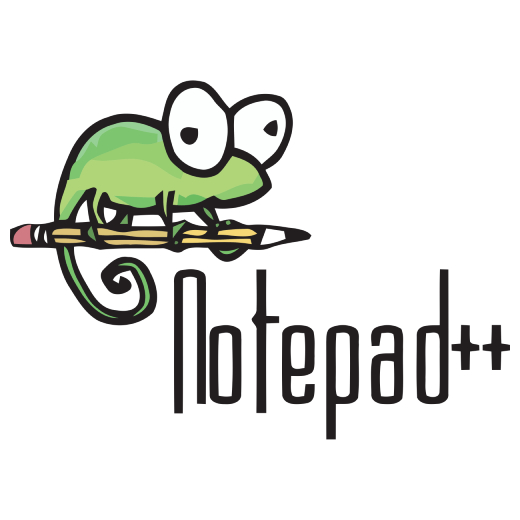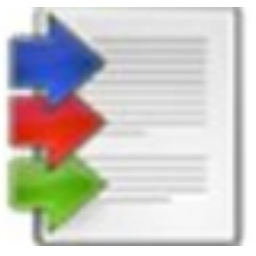本类推荐应用
-
安全下载
Notepad++
 大小:4.43MB更新时间:2024-01-11软件授权:国外软件
Notepad++最新版因政策问题,华军软件园暂停下载,为您推荐同类优质其他软件: SublimeText中文版是一款跨平台代码编辑器(CodeEditor)软件。SublimeText 3既可以编写代码还可以编辑文本,是程序员必不可少的工具,相比之前的版本Sublime Text有了很大的改进,支持代码补全、代码折叠,自定义皮肤等功能,同时支持多种语言和多种操作系统。 EditPlus最新版是一套功能强大,可取代记事本的文字编辑器,拥有无限制的 Undo/Redo、英文拼字检查、自动换行、列数标记、搜寻取代、同时编辑多文件、全屏幕浏览功能。而它还有一个好用的功能,就是它有监视剪贴簿的功能,能够同步于剪贴簿自动将文字贴进 EditPlus的编辑窗口中,让你省去做贴上的步骤。 Notepad++中文版简介 Notepad++中文版是程序员必备的文本编辑器,Notepad++中文版小巧高效,支持27种编程语言,通吃C,C++,Java,C#,XML,HTML,PHP,JS等,Notepad++中文版编辑器可完美地取代微软的记事本。更多文本编辑器下载尽在华军软件园下载站下载。 Notepad++中文版功能介绍 1、Notepad中文本可支持多达27种语法高亮度显示(包括各种常见的源代码、脚本等都能够很好地支持。可使用nfo文件查看),还支持用户自定义语言。 2、可自动检测文件类型并根据关键字进行节点显示。在这里节点是可以打开或是折叠亦可显示首行缩进引导线,让代码看起来更有层次感。 3、Notepad支持多窗口打开(或分窗口或子窗口)、全屏显示使用快捷键直接操作(F11)、屏幕中字体大小直接由鼠标进行控制(ctrl+鼠标滚轮) 4、Notepad中文版支持邻行位置互换、宏功能等; 5、Notepad++中文版可显示选中文本的字节数(而不是一般编辑器所显示的字数,这在某些情况下,比如软件本地化很方便)。 Notepad++中文版安装教程 1、在本站下载Notepad++软件包后,在电脑本地得到一个压缩包,使用360压缩软件解压。 2、解压完成后,双击Notepad++.exe文件就可以打开软件 Notepad++中文版使用教程 notepad怎么设置中文 1、首先需要我们将安装好的Notepad++双击打开,打开后开Notepad++软件界面如下图:下图界面就是英文语言。 2、打开Notepad++后我们找到【settings】选项并打开,该选项可以设置你需要的语言。然后我们选择【preferences】选项。 3、选择preferences后将进入到选择语音界面,在这里我们可以选择【General】选项然后在location处点开选择下拉中的【中文简体】。 4、设置后关闭该界面,然后你所看到的Notepad++编辑器就会是中文状态了 Notepad++中文版常见问题 notepad++中文版如何更改字体大小和颜色? 1、首先需要我们打开notepad++中文版,然后在界面中找到【设置】选项点进去,选择【语言格式设置】打开。 2、选择语言格式设置后将进入设置界面,在这里我们可以设置语言种类、呈现样式、颜色等信息。请根据自己喜好进行设置。 3、对了,想要将以上设置的信息用于所有页面我们还需要一步,那就是将红框框选的位置进行勾选,如你没有勾选将只在某个页面显示哦。 4、以上有关Notepad++更改字体大小及颜色的步骤已经设置好了。我们只需要单击【保存并关闭】按钮关闭该页面即可。 5、顺便在为大家分享有关如何去除Notepad++编辑器里文本出现的波浪线。文中波浪线效果截图:有些波浪线看起文章总会不舒服,继续看如何解决该问题吧。 6、首先我们需要在图中找到【插件】选项,然后选择DSpellCheck并将SpellCheckDocumentAutomatically选项前的对钩去掉。 7、最后为你展示去除波浪线后的效果故,如下:是不是看着顺眼多了,不会有挤得的感觉。 notepad和editplus哪个好 EditPlus集成了FTP功能,支持sftp,EditPlus可以通过添加第三方的小工具到UserToolGroup中就可以扩展其功能。比如添加一个Textdiff小工具就可以实现文档比较,通过ConfigureUserTool进行配置,可以将EditPlus处理的文件参数传递给这些工具。EditPlus集成了Git功能,EditPlus已经信成了前端的ZenCoding及其最新的版本Emmet。 NotePad++可以直接查看、编辑当前文档的编码,NotePad++安装个HEX-Editor插件,可以查看、编辑二进制数据了,NotePad++打开扩展名为.v的文件,或者*.inf文件等文件 EditPlus下载地址:http://www.onlinedown.net/soft/7116.htm Notepad++中文版更新日志 Notepad++v7.5新功能和错误修复: 添加新语言支持:ASN.1,AviSynth,BlitzBasic,Csound,Erlang,OScript,PureBasic,Rebol,注册表,Rust,SPICE,txt2tags等 Notepad++中文版添加“在其默认查看器中打开文件”命令。 添加“-quickPrint”命令行参数:启动Notepad++,打印文档并退出。
大小:4.43MB更新时间:2024-01-11软件授权:国外软件
Notepad++最新版因政策问题,华军软件园暂停下载,为您推荐同类优质其他软件: SublimeText中文版是一款跨平台代码编辑器(CodeEditor)软件。SublimeText 3既可以编写代码还可以编辑文本,是程序员必不可少的工具,相比之前的版本Sublime Text有了很大的改进,支持代码补全、代码折叠,自定义皮肤等功能,同时支持多种语言和多种操作系统。 EditPlus最新版是一套功能强大,可取代记事本的文字编辑器,拥有无限制的 Undo/Redo、英文拼字检查、自动换行、列数标记、搜寻取代、同时编辑多文件、全屏幕浏览功能。而它还有一个好用的功能,就是它有监视剪贴簿的功能,能够同步于剪贴簿自动将文字贴进 EditPlus的编辑窗口中,让你省去做贴上的步骤。 Notepad++中文版简介 Notepad++中文版是程序员必备的文本编辑器,Notepad++中文版小巧高效,支持27种编程语言,通吃C,C++,Java,C#,XML,HTML,PHP,JS等,Notepad++中文版编辑器可完美地取代微软的记事本。更多文本编辑器下载尽在华军软件园下载站下载。 Notepad++中文版功能介绍 1、Notepad中文本可支持多达27种语法高亮度显示(包括各种常见的源代码、脚本等都能够很好地支持。可使用nfo文件查看),还支持用户自定义语言。 2、可自动检测文件类型并根据关键字进行节点显示。在这里节点是可以打开或是折叠亦可显示首行缩进引导线,让代码看起来更有层次感。 3、Notepad支持多窗口打开(或分窗口或子窗口)、全屏显示使用快捷键直接操作(F11)、屏幕中字体大小直接由鼠标进行控制(ctrl+鼠标滚轮) 4、Notepad中文版支持邻行位置互换、宏功能等; 5、Notepad++中文版可显示选中文本的字节数(而不是一般编辑器所显示的字数,这在某些情况下,比如软件本地化很方便)。 Notepad++中文版安装教程 1、在本站下载Notepad++软件包后,在电脑本地得到一个压缩包,使用360压缩软件解压。 2、解压完成后,双击Notepad++.exe文件就可以打开软件 Notepad++中文版使用教程 notepad怎么设置中文 1、首先需要我们将安装好的Notepad++双击打开,打开后开Notepad++软件界面如下图:下图界面就是英文语言。 2、打开Notepad++后我们找到【settings】选项并打开,该选项可以设置你需要的语言。然后我们选择【preferences】选项。 3、选择preferences后将进入到选择语音界面,在这里我们可以选择【General】选项然后在location处点开选择下拉中的【中文简体】。 4、设置后关闭该界面,然后你所看到的Notepad++编辑器就会是中文状态了 Notepad++中文版常见问题 notepad++中文版如何更改字体大小和颜色? 1、首先需要我们打开notepad++中文版,然后在界面中找到【设置】选项点进去,选择【语言格式设置】打开。 2、选择语言格式设置后将进入设置界面,在这里我们可以设置语言种类、呈现样式、颜色等信息。请根据自己喜好进行设置。 3、对了,想要将以上设置的信息用于所有页面我们还需要一步,那就是将红框框选的位置进行勾选,如你没有勾选将只在某个页面显示哦。 4、以上有关Notepad++更改字体大小及颜色的步骤已经设置好了。我们只需要单击【保存并关闭】按钮关闭该页面即可。 5、顺便在为大家分享有关如何去除Notepad++编辑器里文本出现的波浪线。文中波浪线效果截图:有些波浪线看起文章总会不舒服,继续看如何解决该问题吧。 6、首先我们需要在图中找到【插件】选项,然后选择DSpellCheck并将SpellCheckDocumentAutomatically选项前的对钩去掉。 7、最后为你展示去除波浪线后的效果故,如下:是不是看着顺眼多了,不会有挤得的感觉。 notepad和editplus哪个好 EditPlus集成了FTP功能,支持sftp,EditPlus可以通过添加第三方的小工具到UserToolGroup中就可以扩展其功能。比如添加一个Textdiff小工具就可以实现文档比较,通过ConfigureUserTool进行配置,可以将EditPlus处理的文件参数传递给这些工具。EditPlus集成了Git功能,EditPlus已经信成了前端的ZenCoding及其最新的版本Emmet。 NotePad++可以直接查看、编辑当前文档的编码,NotePad++安装个HEX-Editor插件,可以查看、编辑二进制数据了,NotePad++打开扩展名为.v的文件,或者*.inf文件等文件 EditPlus下载地址:http://www.onlinedown.net/soft/7116.htm Notepad++中文版更新日志 Notepad++v7.5新功能和错误修复: 添加新语言支持:ASN.1,AviSynth,BlitzBasic,Csound,Erlang,OScript,PureBasic,Rebol,注册表,Rust,SPICE,txt2tags等 Notepad++中文版添加“在其默认查看器中打开文件”命令。 添加“-quickPrint”命令行参数:启动Notepad++,打印文档并退出。 -
安全下载
PDF编辑器
 大小:53.34MB更新时间:2024-04-22软件授权:国产软件
PDF编辑器是一款Windows系统下的PDF编辑工具软件,它支持修改编辑PDF文件并向PDF添加文字、擦除内容、插入图片、绘制直线、加椭圆框、加矩形框和旋转PDF等功能。PDF编辑器可以让您在PDF文件的任何位置添加文字、删除内容、加图片或进行其他编辑,简单的如同使用画板一样。如果您有PDF文档需要修改、加签名或者加标注,PDF编辑器是您最好的选择。喜欢PDF编辑器的朋友快来华军软件园下载体验吧! 相似软件 版本说明 软件地址 福昕PDF编辑器 高效编辑 查看 PDF转换王 精准保留版面 查看 pdfFactoryPro PDF打印 查看 ApowerPDF PDF阅读 查看 PDF编辑器功能特色 添加文字 pdf编辑器(PDFEditor)添加文字到PDF的任何页的任何位置,可以自由设置字体、字号、颜色。 擦除橡皮 擦除任意位置的任何内容,轻松搞定。 插入图片 pdf编辑器(PDFEditor)支持JPG/PNG/GIF/BMP/TIF等主流格式,方便添加签名或图片。 绘画标注 绘制线条、直线、矩形/椭圆框,添加标注和图形如此简单。 旋转页面 pdf编辑器(PDFEditor)支持90度顺/逆时针、180度旋转PDF页面,也可以一次性旋转所有页面。 PDF编辑器安装指南 1、下载pdf编辑器(PDFEditor)安装包,在电脑本地得到一个exe安装文件,直接运行,进入软件安装向导界面,点击下一步继续安装。 2、选择pdf编辑器安装位置,您可以选择默认安装将pdf编辑器(PDFEditor)安装到C盘中,或者您可以点击【浏览】打开安装位置界面,您可以自行选择pdf编辑器安装位置,选择完成后点击下一步。 3、进入选择开始菜单文件夹界面,无需修改,直接点击下一步 4、进入选择附加任务界面,您可以选择创建桌面快捷方式和创建快速启动栏快捷方式,然后点击下一步 5、pdf编辑器(PDFEditor)准备安装界面,您可以检查软件安装位置是否正确,如果正确点击安装,如果有误点击上一步进行修改。 6、pdf编辑器(PDFEditor)正在安装中,您需要耐心等待安装进度条完成。 7、pdf编辑器(PDFEditor)完成安装,点击结束后就可以打开使用了。 PDF编辑器快速使用指南 1、擦除/删除PDF文字 点击“橡皮擦除”工具,然后用鼠标在需要擦除的地方按住鼠标左键不要放,来回拖动鼠标,可以擦掉不要的内容。可以按“线条粗细”按钮来更换橡皮大小。记得擦除后立刻保存文件,最好保存成另外的文件名,不要覆盖原文件。 2、添加文字到PDF 点击“添加文字”按钮,然后您会发现鼠标变成十字状。在空白区域按住鼠标左键不要放,拖拽鼠标画出文字框。然后再弹出的窗口里输入您需要添加的文字(可以换行)。之后可以点击“选择字体”和“选择颜色”按钮来更换字体和颜色。您也可以通过鼠标拖拽文字来移动文字到当前页面合适的地方。 3、插入图像到PDF 点击“插入图像”按钮,然后再您需要插入图像的地方点击,选择您需要插入的图片文件,确定即可。图片支持鼠标移动。插入后的图像右下角会有一个紫色小点,可以通过拖拽这个小点来放大缩小图片。如果您需要插入透明图片,请确认您的图片格式为透明的png格式。 PDF编辑器常见问题 1、pdf编辑器(PDFEditor)为何无法正常显示某些文字? 1)您使用的字体并未被嵌入于该文档。pdf编辑器(PDFEditor)无法找到适合的替代字体进行显示。 2)您的文档中包含东亚字符集,请见2问。 2.为何pdf编辑器(PDFEditor)提示下载CJK.bin文件? 这是因为您的PDF文档含有东亚语言字体。您可以从官方下载中日韩语言包(即CJK.bin文件)并把它保存到您的Editor同一目录下。 3、pdf编辑器(PDFEditor)为何对某些语言无法进行编辑? pdf编辑器(PDFEditor)目前支持的是ANSI、CJK(中文、日文、韩文)以及符号字符集。例如,某些俄文字体在FoxitPDFEditor中无法编辑,其原因就是这些字体使用的是俄文的字符集,而FoxitPDFEditor不支持这种字符集。因此,在进行编辑前,请确认您要编辑的文字是否属于这三种字符集。 PDF编辑器同类软件对比 PDF编辑器是一款PDF文本编辑软件。软件可以在PDF文件中添加文字,橡皮擦,插入图片等功能,您可以在任意位置添加,方便用户操作,软件的属性栏是固定的位置,不可以调换位置,而福昕PDF编辑器软软件的属性栏是没有固定的位置,用户可以随意调换。 转转大师PDF编辑器 转转大师PDF编辑器可以对PDF文件进行编辑修改,包括添加及修改文字、删除内容、插入图片、绘制图形、编辑表格等文档编辑功能,还支持PDF加密、页面拆分、删除替换等功能,是PDF文档不可缺少的办公利器。 转转大师PDF编辑器下载地址:https://www.onlinedown.net/soft/1223501.htm 福昕PDF编辑器(FoxitPDFEditor) 福昕PDF编辑器(FoxitPDFEditor)是一个真正的PDF文件编辑软件。在福昕PDF编辑器中可以使用搜索功能找到相关的文字,但是在PDF编辑器中是没有这项功能的。福昕PDF编辑器可以为您阅读的文章添加注释,但在PDF编辑器中可以点击添加文字实现对文章的注释。 福昕PDF编辑器下载地址:http://www.onlinedown.net/soft/51002.htm PDF编辑器更新日志 修复大文件打开问题。 华军小编推荐: pdf编辑器是一款很好用的PDF编辑软件。如果您在阅读PDF文件的时候,您发现了文件中的错误,您有没有办法修改,您可以使用PDF编辑器对文件进行修改!本站还有福昕PDF转Word、迅捷pdf编辑器,转转大师PDF虚拟打印机等相关软件供您下载!
大小:53.34MB更新时间:2024-04-22软件授权:国产软件
PDF编辑器是一款Windows系统下的PDF编辑工具软件,它支持修改编辑PDF文件并向PDF添加文字、擦除内容、插入图片、绘制直线、加椭圆框、加矩形框和旋转PDF等功能。PDF编辑器可以让您在PDF文件的任何位置添加文字、删除内容、加图片或进行其他编辑,简单的如同使用画板一样。如果您有PDF文档需要修改、加签名或者加标注,PDF编辑器是您最好的选择。喜欢PDF编辑器的朋友快来华军软件园下载体验吧! 相似软件 版本说明 软件地址 福昕PDF编辑器 高效编辑 查看 PDF转换王 精准保留版面 查看 pdfFactoryPro PDF打印 查看 ApowerPDF PDF阅读 查看 PDF编辑器功能特色 添加文字 pdf编辑器(PDFEditor)添加文字到PDF的任何页的任何位置,可以自由设置字体、字号、颜色。 擦除橡皮 擦除任意位置的任何内容,轻松搞定。 插入图片 pdf编辑器(PDFEditor)支持JPG/PNG/GIF/BMP/TIF等主流格式,方便添加签名或图片。 绘画标注 绘制线条、直线、矩形/椭圆框,添加标注和图形如此简单。 旋转页面 pdf编辑器(PDFEditor)支持90度顺/逆时针、180度旋转PDF页面,也可以一次性旋转所有页面。 PDF编辑器安装指南 1、下载pdf编辑器(PDFEditor)安装包,在电脑本地得到一个exe安装文件,直接运行,进入软件安装向导界面,点击下一步继续安装。 2、选择pdf编辑器安装位置,您可以选择默认安装将pdf编辑器(PDFEditor)安装到C盘中,或者您可以点击【浏览】打开安装位置界面,您可以自行选择pdf编辑器安装位置,选择完成后点击下一步。 3、进入选择开始菜单文件夹界面,无需修改,直接点击下一步 4、进入选择附加任务界面,您可以选择创建桌面快捷方式和创建快速启动栏快捷方式,然后点击下一步 5、pdf编辑器(PDFEditor)准备安装界面,您可以检查软件安装位置是否正确,如果正确点击安装,如果有误点击上一步进行修改。 6、pdf编辑器(PDFEditor)正在安装中,您需要耐心等待安装进度条完成。 7、pdf编辑器(PDFEditor)完成安装,点击结束后就可以打开使用了。 PDF编辑器快速使用指南 1、擦除/删除PDF文字 点击“橡皮擦除”工具,然后用鼠标在需要擦除的地方按住鼠标左键不要放,来回拖动鼠标,可以擦掉不要的内容。可以按“线条粗细”按钮来更换橡皮大小。记得擦除后立刻保存文件,最好保存成另外的文件名,不要覆盖原文件。 2、添加文字到PDF 点击“添加文字”按钮,然后您会发现鼠标变成十字状。在空白区域按住鼠标左键不要放,拖拽鼠标画出文字框。然后再弹出的窗口里输入您需要添加的文字(可以换行)。之后可以点击“选择字体”和“选择颜色”按钮来更换字体和颜色。您也可以通过鼠标拖拽文字来移动文字到当前页面合适的地方。 3、插入图像到PDF 点击“插入图像”按钮,然后再您需要插入图像的地方点击,选择您需要插入的图片文件,确定即可。图片支持鼠标移动。插入后的图像右下角会有一个紫色小点,可以通过拖拽这个小点来放大缩小图片。如果您需要插入透明图片,请确认您的图片格式为透明的png格式。 PDF编辑器常见问题 1、pdf编辑器(PDFEditor)为何无法正常显示某些文字? 1)您使用的字体并未被嵌入于该文档。pdf编辑器(PDFEditor)无法找到适合的替代字体进行显示。 2)您的文档中包含东亚字符集,请见2问。 2.为何pdf编辑器(PDFEditor)提示下载CJK.bin文件? 这是因为您的PDF文档含有东亚语言字体。您可以从官方下载中日韩语言包(即CJK.bin文件)并把它保存到您的Editor同一目录下。 3、pdf编辑器(PDFEditor)为何对某些语言无法进行编辑? pdf编辑器(PDFEditor)目前支持的是ANSI、CJK(中文、日文、韩文)以及符号字符集。例如,某些俄文字体在FoxitPDFEditor中无法编辑,其原因就是这些字体使用的是俄文的字符集,而FoxitPDFEditor不支持这种字符集。因此,在进行编辑前,请确认您要编辑的文字是否属于这三种字符集。 PDF编辑器同类软件对比 PDF编辑器是一款PDF文本编辑软件。软件可以在PDF文件中添加文字,橡皮擦,插入图片等功能,您可以在任意位置添加,方便用户操作,软件的属性栏是固定的位置,不可以调换位置,而福昕PDF编辑器软软件的属性栏是没有固定的位置,用户可以随意调换。 转转大师PDF编辑器 转转大师PDF编辑器可以对PDF文件进行编辑修改,包括添加及修改文字、删除内容、插入图片、绘制图形、编辑表格等文档编辑功能,还支持PDF加密、页面拆分、删除替换等功能,是PDF文档不可缺少的办公利器。 转转大师PDF编辑器下载地址:https://www.onlinedown.net/soft/1223501.htm 福昕PDF编辑器(FoxitPDFEditor) 福昕PDF编辑器(FoxitPDFEditor)是一个真正的PDF文件编辑软件。在福昕PDF编辑器中可以使用搜索功能找到相关的文字,但是在PDF编辑器中是没有这项功能的。福昕PDF编辑器可以为您阅读的文章添加注释,但在PDF编辑器中可以点击添加文字实现对文章的注释。 福昕PDF编辑器下载地址:http://www.onlinedown.net/soft/51002.htm PDF编辑器更新日志 修复大文件打开问题。 华军小编推荐: pdf编辑器是一款很好用的PDF编辑软件。如果您在阅读PDF文件的时候,您发现了文件中的错误,您有没有办法修改,您可以使用PDF编辑器对文件进行修改!本站还有福昕PDF转Word、迅捷pdf编辑器,转转大师PDF虚拟打印机等相关软件供您下载! -
安全下载
UltraEdit
 大小:0.08MB更新时间:2024-02-29软件授权:国外软件
UltraEdit中文版是一款功能强大的文本编辑器,几乎可以满足你所有的工作需求。使用UltraEdit文本编辑器可以操作更多记事本所不能处理的工作。如:基本的编辑文本、十六进制、ASCLL码、语法加亮、代码折叠、代码单词拼写检查等、C++及VB指令突显等,附有HTML标签颜色显示、搜寻替换以及还原功能。华军软件园为你提供UltraEdit2023免费下载,快来体验吧! 相似软件 软件说明 软件地址 VisualStudio2020 更实用的新功能 查看 EditPlus 多文件编辑 查看 Notepad++ 程序员必备 查看 Python 提高编程效率 查看 UltraEdit编辑器功能介绍 1、UltraEdit绿色版可配置语法加亮,支持代码折叠、Unicode;在32位Windows平台上进行64位文件处理。 2、UltraEdit文本编辑器基于磁盘的文本编辑和支持超过4GB的大文件处理,即使是数兆字节的文件也只占用极少的内存; 3、在所有搜索操作(查找、替换、在文件中查找、在文件中替换)中,支持多行查找和替换对话框; 4、带有100,000个单词的拼写检查器,对C/C++、VB、HTML、Java和Perl进行了预配置; 5、UltraEdit文本编辑器内置FTP客户端,支持登录和保存多个账户,支持SSH/Telnet窗口; 6、UltraEdit文本编辑器提供预定义的或用户创建的编辑“环境”,能记住UltraEdit的所有可停靠窗口、工具栏等的状态; 7、UltraEdit文本编辑器集成脚本语言以自动执行任务,可配置键盘映射,列/块模式编辑,命名的模板; 8、十六进制编辑器可以编辑任何二进制文件,并显示二进制和ASCII视图; 9、HTML工具栏,对常用的HTML功能作了预配置;文件加密/解密;多字节和集成的IME。 10、网络搜索工具栏:高亮显示文本并单击网络搜索工具栏按钮,从编辑器内启动搜索加亮词语; UltraEdit编辑器安装步骤 1、在本站下载UltraEdit编辑器后,在电脑本地得到一个.exe文件,双击.exe文件进入软件安装界面,点击【下一步】继续安装。 2、选择UltraEdit编辑器安装位置,您可以点击【浏览】,在打开的窗口中,您可以自行选择软件安装位置,选择完成后点击【下一步】。 3、选择UltraEdit编辑器快捷方式存放位置,选择完成后点击【下一步】。 4、选择是否创建快捷方式,选择完成后点击【下一步】。 5、准备安装UltraEdit编辑器,点击【安装】就可以了。 6、UltraEdit编辑器正在安装中,您需要耐心等待安装完成就可以了。 7、UltraEdit编辑器安装完成,点击【完成】退出软件安装。 UltraEdit编辑器使用方法 1、如果想要使用UltraEdit编辑器就需要我们先将安装好的UltraEdit编辑器运行打开,打开后截图如下: 2、正常打开UltraEdit编辑器后请根据提示先找到最左上角的【文件】按钮并打开,找到【新建】选项,选择它将会为你新建一个编辑页面。 3、成功新建UltraEdit编辑器的新页面后,我们可以在该页面编辑自己想要的文本、代码等信息。你可以先熟悉下流程后在正常使用UltraEdit编辑器,随意编辑一点内容即可。 4、然后根据提示编辑完毕,我们就需要将已编辑好的内容进行保存了。请根据提示找到【文件】按钮,然后找到【保存】选项并单击它。 5、单击保存选项后将会弹出一个另存为窗口,你可以在该界面里设置你需要保存的文件名字、类型、格式等信息。(一般我们设置名字跟类型就可以了,如有其它需求也可根据实际情况进行设置)请将你需要保存的文件进行命名并单击【保存】按钮进行保存。 提示:你可以在图中“保存在”处设置你需要保存的文件目录位置,记住你所设置目录方便查找哦。 6、如果保存成功,我们可以到之前设置的保存目录进行查看是否已将编辑的文件正常保存下来,(该处可参考步骤5)请找到你之前设置的保存位置,然后就可以看到如下图:小编编辑的文件已经正常保存下来了。 7、好了,到这里我们针对UltraEdit编辑器的使用教程就已经分享完了,小伙伴们开始正常使用UltraEdit编辑器吧。 UltraEdit(编辑器)常见问题 UltraEdit编辑器如何使用列模式? 1、首先用UltraEdit编辑器打开一个文本,该文本需要是数字和字母组成,目前列模式并不支持中文模式。 2、在使用UltraEdit编辑器的列模式时需要我们自己手动设置下,因为UltraEdit编辑器的默认编辑模式是普通模式。调整UltraEdit编辑器的列模式请根据图中所圈提示,先找到菜单栏中的列模式点击进去。 3、以下是进入列模式效果图展示↓:那我们设置好列模式后就可以操纵鼠标选择文本了。因为设置的原因所以你鼠标会自动帮你选中一列,如图小编选中的是其中一组数字。 4、我们选中需要编辑的数据后直接鼠标右键复制,或是选中后使用快捷键【Ctrl+c】进行复制也可以,请根据自己喜好进行操作。 5、复制成功后,找到一个新文本(如没有,请选择新建一个)把刚才复制的数据粘贴到这个文本中。 两种方式: 1.打开文本鼠标右键,选择粘贴选项进行粘贴。 2.快捷键Ctrl+v,也是需要在打开文本的前提下。 6、以上就是小编演示的文本列的复制方式。其实列模式不止可以用于复制,还可以用于编辑哦。如下图:有一组数据参差不齐,那是因为有空格的原因。我们就可以借助列模式进行对齐。 操作步骤:请在列模式下选中所有空格 7、接下来在选中所有空格状态下我们双击(两次)键盘上的空格键,将会出现如下图效果。列模式下选中所有空格并双击空格键会帮你其余该列的数据补上空格,已达到对齐效果。 8、那接下来针对所有列里不整齐的数据我们都可以采用这种方式进行对齐,当所有数据都是整齐的时候看起来也不会嘈乱,让人也能一眼或是两眼看到自己需要的数据了。 9、最后小编在为大家分享一个列模式的技巧,那就是删除(类似于批量删除了)。想要删除一列数据我们可以借用列模式,然后在选中该列并选择删除就可以了。 选中效果图: 删除后的效果图: 编程工作者可能需要的软件 TextEdit搜易文本编辑器:TextEdit文本编辑器是一款全免费的用于替代Windows系统中的记事簿和写字板的文本编辑器。TextEdit搜易文本编辑器可以将编辑结果存为.txt或.rtf格式。。 TextEdit文本编辑器下载地址:https://www.onlinedown.net/soft/6088.htm NavicatforMySQL:设计简单,易于使用,无论是数据库开发人员还是新手用户都能轻松驾驭。Navicat提供了丰富的功能,使数据库管理更轻松更快捷。除了常规的数据库管理功能,如编辑或设计表、数据写入、SQL转储、创建或编辑用户,批处理作业计划,HTTP/SSH通道连接、备份以及更多。 NavicatforMySQL下载地址:https://www.onlinedown.net/soft/87702.htm Pycharm是一款由JetBrains打造的Python编辑工具,支持智能代码完成、代码检查、动态错误提示、自动代码重构等功能。JetBrainsPycharm软件已成为Python专业开发人员的必备工具,可有效的提高用户的工作效率。 Pycharm下载地址:https://www.onlinedown.net/soft/10051811.htm UltraEdit编辑器更新日志 —原生64位版本发布 —大大提高启动速度 —其他性能改进 因版权及厂商要求,华军软件园提供的是UltraEdit软件的官方下载包。
大小:0.08MB更新时间:2024-02-29软件授权:国外软件
UltraEdit中文版是一款功能强大的文本编辑器,几乎可以满足你所有的工作需求。使用UltraEdit文本编辑器可以操作更多记事本所不能处理的工作。如:基本的编辑文本、十六进制、ASCLL码、语法加亮、代码折叠、代码单词拼写检查等、C++及VB指令突显等,附有HTML标签颜色显示、搜寻替换以及还原功能。华军软件园为你提供UltraEdit2023免费下载,快来体验吧! 相似软件 软件说明 软件地址 VisualStudio2020 更实用的新功能 查看 EditPlus 多文件编辑 查看 Notepad++ 程序员必备 查看 Python 提高编程效率 查看 UltraEdit编辑器功能介绍 1、UltraEdit绿色版可配置语法加亮,支持代码折叠、Unicode;在32位Windows平台上进行64位文件处理。 2、UltraEdit文本编辑器基于磁盘的文本编辑和支持超过4GB的大文件处理,即使是数兆字节的文件也只占用极少的内存; 3、在所有搜索操作(查找、替换、在文件中查找、在文件中替换)中,支持多行查找和替换对话框; 4、带有100,000个单词的拼写检查器,对C/C++、VB、HTML、Java和Perl进行了预配置; 5、UltraEdit文本编辑器内置FTP客户端,支持登录和保存多个账户,支持SSH/Telnet窗口; 6、UltraEdit文本编辑器提供预定义的或用户创建的编辑“环境”,能记住UltraEdit的所有可停靠窗口、工具栏等的状态; 7、UltraEdit文本编辑器集成脚本语言以自动执行任务,可配置键盘映射,列/块模式编辑,命名的模板; 8、十六进制编辑器可以编辑任何二进制文件,并显示二进制和ASCII视图; 9、HTML工具栏,对常用的HTML功能作了预配置;文件加密/解密;多字节和集成的IME。 10、网络搜索工具栏:高亮显示文本并单击网络搜索工具栏按钮,从编辑器内启动搜索加亮词语; UltraEdit编辑器安装步骤 1、在本站下载UltraEdit编辑器后,在电脑本地得到一个.exe文件,双击.exe文件进入软件安装界面,点击【下一步】继续安装。 2、选择UltraEdit编辑器安装位置,您可以点击【浏览】,在打开的窗口中,您可以自行选择软件安装位置,选择完成后点击【下一步】。 3、选择UltraEdit编辑器快捷方式存放位置,选择完成后点击【下一步】。 4、选择是否创建快捷方式,选择完成后点击【下一步】。 5、准备安装UltraEdit编辑器,点击【安装】就可以了。 6、UltraEdit编辑器正在安装中,您需要耐心等待安装完成就可以了。 7、UltraEdit编辑器安装完成,点击【完成】退出软件安装。 UltraEdit编辑器使用方法 1、如果想要使用UltraEdit编辑器就需要我们先将安装好的UltraEdit编辑器运行打开,打开后截图如下: 2、正常打开UltraEdit编辑器后请根据提示先找到最左上角的【文件】按钮并打开,找到【新建】选项,选择它将会为你新建一个编辑页面。 3、成功新建UltraEdit编辑器的新页面后,我们可以在该页面编辑自己想要的文本、代码等信息。你可以先熟悉下流程后在正常使用UltraEdit编辑器,随意编辑一点内容即可。 4、然后根据提示编辑完毕,我们就需要将已编辑好的内容进行保存了。请根据提示找到【文件】按钮,然后找到【保存】选项并单击它。 5、单击保存选项后将会弹出一个另存为窗口,你可以在该界面里设置你需要保存的文件名字、类型、格式等信息。(一般我们设置名字跟类型就可以了,如有其它需求也可根据实际情况进行设置)请将你需要保存的文件进行命名并单击【保存】按钮进行保存。 提示:你可以在图中“保存在”处设置你需要保存的文件目录位置,记住你所设置目录方便查找哦。 6、如果保存成功,我们可以到之前设置的保存目录进行查看是否已将编辑的文件正常保存下来,(该处可参考步骤5)请找到你之前设置的保存位置,然后就可以看到如下图:小编编辑的文件已经正常保存下来了。 7、好了,到这里我们针对UltraEdit编辑器的使用教程就已经分享完了,小伙伴们开始正常使用UltraEdit编辑器吧。 UltraEdit(编辑器)常见问题 UltraEdit编辑器如何使用列模式? 1、首先用UltraEdit编辑器打开一个文本,该文本需要是数字和字母组成,目前列模式并不支持中文模式。 2、在使用UltraEdit编辑器的列模式时需要我们自己手动设置下,因为UltraEdit编辑器的默认编辑模式是普通模式。调整UltraEdit编辑器的列模式请根据图中所圈提示,先找到菜单栏中的列模式点击进去。 3、以下是进入列模式效果图展示↓:那我们设置好列模式后就可以操纵鼠标选择文本了。因为设置的原因所以你鼠标会自动帮你选中一列,如图小编选中的是其中一组数字。 4、我们选中需要编辑的数据后直接鼠标右键复制,或是选中后使用快捷键【Ctrl+c】进行复制也可以,请根据自己喜好进行操作。 5、复制成功后,找到一个新文本(如没有,请选择新建一个)把刚才复制的数据粘贴到这个文本中。 两种方式: 1.打开文本鼠标右键,选择粘贴选项进行粘贴。 2.快捷键Ctrl+v,也是需要在打开文本的前提下。 6、以上就是小编演示的文本列的复制方式。其实列模式不止可以用于复制,还可以用于编辑哦。如下图:有一组数据参差不齐,那是因为有空格的原因。我们就可以借助列模式进行对齐。 操作步骤:请在列模式下选中所有空格 7、接下来在选中所有空格状态下我们双击(两次)键盘上的空格键,将会出现如下图效果。列模式下选中所有空格并双击空格键会帮你其余该列的数据补上空格,已达到对齐效果。 8、那接下来针对所有列里不整齐的数据我们都可以采用这种方式进行对齐,当所有数据都是整齐的时候看起来也不会嘈乱,让人也能一眼或是两眼看到自己需要的数据了。 9、最后小编在为大家分享一个列模式的技巧,那就是删除(类似于批量删除了)。想要删除一列数据我们可以借用列模式,然后在选中该列并选择删除就可以了。 选中效果图: 删除后的效果图: 编程工作者可能需要的软件 TextEdit搜易文本编辑器:TextEdit文本编辑器是一款全免费的用于替代Windows系统中的记事簿和写字板的文本编辑器。TextEdit搜易文本编辑器可以将编辑结果存为.txt或.rtf格式。。 TextEdit文本编辑器下载地址:https://www.onlinedown.net/soft/6088.htm NavicatforMySQL:设计简单,易于使用,无论是数据库开发人员还是新手用户都能轻松驾驭。Navicat提供了丰富的功能,使数据库管理更轻松更快捷。除了常规的数据库管理功能,如编辑或设计表、数据写入、SQL转储、创建或编辑用户,批处理作业计划,HTTP/SSH通道连接、备份以及更多。 NavicatforMySQL下载地址:https://www.onlinedown.net/soft/87702.htm Pycharm是一款由JetBrains打造的Python编辑工具,支持智能代码完成、代码检查、动态错误提示、自动代码重构等功能。JetBrainsPycharm软件已成为Python专业开发人员的必备工具,可有效的提高用户的工作效率。 Pycharm下载地址:https://www.onlinedown.net/soft/10051811.htm UltraEdit编辑器更新日志 —原生64位版本发布 —大大提高启动速度 —其他性能改进 因版权及厂商要求,华军软件园提供的是UltraEdit软件的官方下载包。 -
安全下载
福昕PDF编辑器
 大小:252 MB更新时间:2024-07-19软件授权:汉化软件
福昕PDF编辑器(FoxitPDF Editor)是由福昕软件科技有限公司开发的一款PDF阅读编辑软件。福昕PDF编辑器功能强大,做到了很多PDF阅读器不能做到的真正对于PDF文件进行细致的编辑。除此之外,福昕PDF编辑器还可以进行PDF文件的互联,真正意义上改变了文档编辑和管理的方式。喜欢福昕PDF编辑器(FoxitPDFEditor)的朋友快来华军软件园下载体验吧! 相似软件 版本说明 软件地址 迅捷PDF编辑器 1.2官方最新版 查看 转转大师PDF编辑器 1.1.0.4官方版 查看 风云PDF编辑器 2020.728 查看 傲软PDF编辑 5.3.0最新版 查看 金舟PDF编辑器 4.0.3最新版 查看 FoxitPDFEditor功能介绍 强大的XFA表单填写功能 XFA可以根据数据的大小,不断调整自身以适应不断更新的表单数据,而无需用户重设。 直接的段落编辑 真正实现了可以对PDF文件进行文字段落编辑,再也不要为段落排版混乱而头疼了,编辑时散乱的文档段落可自动重排,便捷实用。 页面管理助您高效工作 福昕PDF编辑器无需再去单独地新建PDF文档页面,也可直接从现有的页面进行创建高效的页面管理使得您的工作效率大幅提升! 一站式PDF转换功能 无需再去下载任何转换器软件,有些可能还面临收费的烦恼。福昕PDF编辑器为你提供多种文档格式任意转换! FoxitPDFEditor软件特色 1.软件小巧便捷 硬盘版本只有5M多,而该款软件还推出了绿色版本,无需安装,仅0.5M,为您的电脑节省空间 2.免费使用,永不收费 这款软件是一款纯免费的绿色软件,内置所有的功能均可使用,没有任何收费层层嵌套的现象 3.界面简洁,操作简单 软件界面简洁易操作,什么功能在哪一目了然。易于上手。 4.功能强大,正品无忧 软件不仅功能强大,而且完全无须担心存在病毒的问题,因为都是公司推出的原版正品软件 FoxitPDFEditor安装步骤 1、在本站下载FoxitPDFEditor后,在电脑本地得到一个压缩包,使用360压缩软件解压后,进入软件安装导向,点击【下一步】继续安装。 2、进入FoxitPDFEditor安装信息界面,您可以先阅读关于软件的信息,阅读完成后点击【下一步】。 3、选择FoxitPDFEditor安装位置,您可以点击【下一步】,软件会自动安装,或者您可以点击【浏览】,在打开安装位置界面,您可以自行选择FoxitPDFEditor安装位置。 4、选择FoxitPDFEditor附加任务,您可以勾选“创建桌面快捷方式”,然后点击【下一步】。 5、准备安装FoxitPDFEditor,您可以先检查一下软件安装位置是否正确,如果正确点击【安装】,如果有误,点击【上 6、FoxitPDFEditor正在安装中,您需要耐心等待。 7、FoxitPDFEditor安装完成,点击【完成】就可打开软件。 安装小结:首先在本站下载好福昕PDF编辑器的软件安装包,解压后打开exe文件,进入安装向导。根据提示按步骤进行安装,安装时可选择默认安装位置安装,也可以自定义安装位置。勾选好相应的快捷方式后,进入安装程序,稍作等待后即可安装完成,畅享这款软件。 FoxitPDFEditor使用方法 界面简洁,操作简单,使用起来并不算难,这里给大家简单列出使用方法: 1、首先打开FoxitPDFEditor软件,打开后,进入软件主界面。 2、FoxitPDF文件里添加文本。如果您想在新建的PDF文件中添加文本,您需要点击菜单栏中的【对象】在弹出的下拉中选择【添加文本】。 3、打开添加新的文本对象窗口,输入您要添加的文本文本信息,输入完成后点击【确定】就可以添加文本信息了。在这个窗口中您可以修改字体的大小,颜色等,您可以自行选择修改。 4、删除FoxitPDF中的文本信息。如果您想删除您输入有误的文本信息,您可以选择您要删除的对象,找到后,点击鼠标右键,在弹出的选择中点击【删除对象】就可删除了。 5、移动FoxitPDF文件里的内容。如果您想移动FoxitPDF,您可以选中您要移动的文本内容,出现选择框时,点击鼠标左键,移动就可以。 6、在FoxitPDF文件里新插入一页。如果您想在福昕PDF文件中添加新的一页,您可以点击【文档】,在弹出的选项中点击【插入页面】。 7、打开新建页面属性,在插入页面选项中,选择您要在当前页之前还是之后插入新的页面,然后点击【确定】就可插入新的页面了。 FoxitPDFEditor常见问答: 1.福昕pdf编辑器如何去水印? 我们在下载使用PDF文件时经常会碰见有很多文件存在着水印,想去又去不掉,十分影响操作和使用,但使用了这款软件后,让去水印不再是难事! 1、打开【福昕PDF编辑器】,点击左上角的【文件】,通过【打开】将需要去除水印的文件导入进来。 2、上页面上方功能导航区域点击【页面管理】,在下方找到【水印】功能,单击出现下拉栏,点击【全部移除】。 3、查看移除水印后的效果,点击【文件】下的【保存】或【另存为】,将去除水印的文件保存在指定文件夹中。 以上就是给PDF文件去除水印的方法啦,是不是很简单呢?有需要给PDF文件去除水印的童鞋赶紧来华军软件园下载【福昕PDF编辑器】试一试吧。 2.如何使用福昕PDF编辑器拆分PDF文档? 1、首先在本站下载福昕PDF编辑器,安装完成后打开,点击页面上的【快速打开】将PDF文档导入进来。 2、点击页面顶部功能区域,将页面切换至【页面管理】,找到下方的【拆分】,点击出现设置弹窗。 3、在弹窗页对文档拆分页进行设置,完成后点击【确定】,稍等片刻即可完成拆分,返回桌面即可查看。 3.福昕pdf编辑器如何进行页码编辑? 1、首先打开需要添加页码的文档,添加页码是通过添加页眉页脚的功能来实现的,所以打开PDF文档后,点击顶部导航里的“页面管理”标签页,然后选择“页眉页脚”里的“添加”功能,开始添加页眉页脚。 2、打开页面页脚界面之后,点击“页码和日期格式”选项。 3、在“页码和日期格式”弹窗里选择好页码格式和起始页码,然后点击确定。 4、设置页码字体以及大小等格式,具体效果可以查看下方的“页面预览”,预览效果不错的话,点击确定即可。 4、福昕pdf编辑器怎么改成中文版? 1、在电脑上打开福昕阅读器,可以发现目前的语言为英语。然后点击软件界面上方菜单选项“File(文件)”。 2、然后在出现的下拉菜单中找到“Preferences(偏好设置)”选项,进行点击。 3、然后在出现的窗口中找到“Languages(语言)”选项,进行点击。 4、然后在出现的页面中选中“简体中文”选项,点击“ok(确定)”按钮。 5、最后重启福昕阅读器。完成以上设置后,即可在福昕阅读器中把语言改成中文。 FoxitPDFEditor同类软件推荐: 福昕pdf编辑器个人版:是一款便捷实用、功能丰富的文档编辑工具,它拥有启动速度快、浏览迅速、内存占用小等多个优点,不仅可以浏览各种pdf文件,还能编辑pdf文档的页面内容,进行插入、修改、移除、旋转、复制等操作,使用起来非常的方便。 下载地址:https://www.onlinedown.net/soft/958033.htm 迅捷PDF编辑器:是一款专业的PDF编辑工具,软件本身集成了大量PDF文本编辑功能,可对PDF文件内容进行添加、修改、绘图标注等操作,彻底解决了PDF文档无法编辑的难题,完美实现PDF文件的编辑与阅读处理。 下载地址:https://www.onlinedown.net/soft/612060.htm FoxitPDFEditor更新日志 1、界面UI全新升级 2、新增批量工具 3、新增会计计算器 华军小编推荐: FoxitPDFEditor(福昕PDF编辑器)是一款软件功能强大,操作简便的PDF编辑工具,您可以在PDF文件中您可以修改、删除文本信息,而每一个对象都由其属性来定义其显示的方式。另外本站还有云动PDF阅读器、PDF转换王等软件,欢迎来{zhandian}下载!
大小:252 MB更新时间:2024-07-19软件授权:汉化软件
福昕PDF编辑器(FoxitPDF Editor)是由福昕软件科技有限公司开发的一款PDF阅读编辑软件。福昕PDF编辑器功能强大,做到了很多PDF阅读器不能做到的真正对于PDF文件进行细致的编辑。除此之外,福昕PDF编辑器还可以进行PDF文件的互联,真正意义上改变了文档编辑和管理的方式。喜欢福昕PDF编辑器(FoxitPDFEditor)的朋友快来华军软件园下载体验吧! 相似软件 版本说明 软件地址 迅捷PDF编辑器 1.2官方最新版 查看 转转大师PDF编辑器 1.1.0.4官方版 查看 风云PDF编辑器 2020.728 查看 傲软PDF编辑 5.3.0最新版 查看 金舟PDF编辑器 4.0.3最新版 查看 FoxitPDFEditor功能介绍 强大的XFA表单填写功能 XFA可以根据数据的大小,不断调整自身以适应不断更新的表单数据,而无需用户重设。 直接的段落编辑 真正实现了可以对PDF文件进行文字段落编辑,再也不要为段落排版混乱而头疼了,编辑时散乱的文档段落可自动重排,便捷实用。 页面管理助您高效工作 福昕PDF编辑器无需再去单独地新建PDF文档页面,也可直接从现有的页面进行创建高效的页面管理使得您的工作效率大幅提升! 一站式PDF转换功能 无需再去下载任何转换器软件,有些可能还面临收费的烦恼。福昕PDF编辑器为你提供多种文档格式任意转换! FoxitPDFEditor软件特色 1.软件小巧便捷 硬盘版本只有5M多,而该款软件还推出了绿色版本,无需安装,仅0.5M,为您的电脑节省空间 2.免费使用,永不收费 这款软件是一款纯免费的绿色软件,内置所有的功能均可使用,没有任何收费层层嵌套的现象 3.界面简洁,操作简单 软件界面简洁易操作,什么功能在哪一目了然。易于上手。 4.功能强大,正品无忧 软件不仅功能强大,而且完全无须担心存在病毒的问题,因为都是公司推出的原版正品软件 FoxitPDFEditor安装步骤 1、在本站下载FoxitPDFEditor后,在电脑本地得到一个压缩包,使用360压缩软件解压后,进入软件安装导向,点击【下一步】继续安装。 2、进入FoxitPDFEditor安装信息界面,您可以先阅读关于软件的信息,阅读完成后点击【下一步】。 3、选择FoxitPDFEditor安装位置,您可以点击【下一步】,软件会自动安装,或者您可以点击【浏览】,在打开安装位置界面,您可以自行选择FoxitPDFEditor安装位置。 4、选择FoxitPDFEditor附加任务,您可以勾选“创建桌面快捷方式”,然后点击【下一步】。 5、准备安装FoxitPDFEditor,您可以先检查一下软件安装位置是否正确,如果正确点击【安装】,如果有误,点击【上 6、FoxitPDFEditor正在安装中,您需要耐心等待。 7、FoxitPDFEditor安装完成,点击【完成】就可打开软件。 安装小结:首先在本站下载好福昕PDF编辑器的软件安装包,解压后打开exe文件,进入安装向导。根据提示按步骤进行安装,安装时可选择默认安装位置安装,也可以自定义安装位置。勾选好相应的快捷方式后,进入安装程序,稍作等待后即可安装完成,畅享这款软件。 FoxitPDFEditor使用方法 界面简洁,操作简单,使用起来并不算难,这里给大家简单列出使用方法: 1、首先打开FoxitPDFEditor软件,打开后,进入软件主界面。 2、FoxitPDF文件里添加文本。如果您想在新建的PDF文件中添加文本,您需要点击菜单栏中的【对象】在弹出的下拉中选择【添加文本】。 3、打开添加新的文本对象窗口,输入您要添加的文本文本信息,输入完成后点击【确定】就可以添加文本信息了。在这个窗口中您可以修改字体的大小,颜色等,您可以自行选择修改。 4、删除FoxitPDF中的文本信息。如果您想删除您输入有误的文本信息,您可以选择您要删除的对象,找到后,点击鼠标右键,在弹出的选择中点击【删除对象】就可删除了。 5、移动FoxitPDF文件里的内容。如果您想移动FoxitPDF,您可以选中您要移动的文本内容,出现选择框时,点击鼠标左键,移动就可以。 6、在FoxitPDF文件里新插入一页。如果您想在福昕PDF文件中添加新的一页,您可以点击【文档】,在弹出的选项中点击【插入页面】。 7、打开新建页面属性,在插入页面选项中,选择您要在当前页之前还是之后插入新的页面,然后点击【确定】就可插入新的页面了。 FoxitPDFEditor常见问答: 1.福昕pdf编辑器如何去水印? 我们在下载使用PDF文件时经常会碰见有很多文件存在着水印,想去又去不掉,十分影响操作和使用,但使用了这款软件后,让去水印不再是难事! 1、打开【福昕PDF编辑器】,点击左上角的【文件】,通过【打开】将需要去除水印的文件导入进来。 2、上页面上方功能导航区域点击【页面管理】,在下方找到【水印】功能,单击出现下拉栏,点击【全部移除】。 3、查看移除水印后的效果,点击【文件】下的【保存】或【另存为】,将去除水印的文件保存在指定文件夹中。 以上就是给PDF文件去除水印的方法啦,是不是很简单呢?有需要给PDF文件去除水印的童鞋赶紧来华军软件园下载【福昕PDF编辑器】试一试吧。 2.如何使用福昕PDF编辑器拆分PDF文档? 1、首先在本站下载福昕PDF编辑器,安装完成后打开,点击页面上的【快速打开】将PDF文档导入进来。 2、点击页面顶部功能区域,将页面切换至【页面管理】,找到下方的【拆分】,点击出现设置弹窗。 3、在弹窗页对文档拆分页进行设置,完成后点击【确定】,稍等片刻即可完成拆分,返回桌面即可查看。 3.福昕pdf编辑器如何进行页码编辑? 1、首先打开需要添加页码的文档,添加页码是通过添加页眉页脚的功能来实现的,所以打开PDF文档后,点击顶部导航里的“页面管理”标签页,然后选择“页眉页脚”里的“添加”功能,开始添加页眉页脚。 2、打开页面页脚界面之后,点击“页码和日期格式”选项。 3、在“页码和日期格式”弹窗里选择好页码格式和起始页码,然后点击确定。 4、设置页码字体以及大小等格式,具体效果可以查看下方的“页面预览”,预览效果不错的话,点击确定即可。 4、福昕pdf编辑器怎么改成中文版? 1、在电脑上打开福昕阅读器,可以发现目前的语言为英语。然后点击软件界面上方菜单选项“File(文件)”。 2、然后在出现的下拉菜单中找到“Preferences(偏好设置)”选项,进行点击。 3、然后在出现的窗口中找到“Languages(语言)”选项,进行点击。 4、然后在出现的页面中选中“简体中文”选项,点击“ok(确定)”按钮。 5、最后重启福昕阅读器。完成以上设置后,即可在福昕阅读器中把语言改成中文。 FoxitPDFEditor同类软件推荐: 福昕pdf编辑器个人版:是一款便捷实用、功能丰富的文档编辑工具,它拥有启动速度快、浏览迅速、内存占用小等多个优点,不仅可以浏览各种pdf文件,还能编辑pdf文档的页面内容,进行插入、修改、移除、旋转、复制等操作,使用起来非常的方便。 下载地址:https://www.onlinedown.net/soft/958033.htm 迅捷PDF编辑器:是一款专业的PDF编辑工具,软件本身集成了大量PDF文本编辑功能,可对PDF文件内容进行添加、修改、绘图标注等操作,彻底解决了PDF文档无法编辑的难题,完美实现PDF文件的编辑与阅读处理。 下载地址:https://www.onlinedown.net/soft/612060.htm FoxitPDFEditor更新日志 1、界面UI全新升级 2、新增批量工具 3、新增会计计算器 华军小编推荐: FoxitPDFEditor(福昕PDF编辑器)是一款软件功能强大,操作简便的PDF编辑工具,您可以在PDF文件中您可以修改、删除文本信息,而每一个对象都由其属性来定义其显示的方式。另外本站还有云动PDF阅读器、PDF转换王等软件,欢迎来{zhandian}下载! -
安全下载
Beyond Compare
 大小:21.19MB更新时间:2024-04-30软件授权:汉化软件
BeyondCompare是一款ScooterSoftware研发的文件对比工具。用户可以选择针对多字节的文本、文件夹、源代码,甚至是支持比对adobe文件、pdf文件或是整个驱动器,检查其文件大小、名称、日期等信息。也可以选择使用BeyondCompare合并两个不同版本的文件或文件夹。 相似软件 版本说明 软件地址 批量修改文件名 7.7.1.3 查看 文件校验工具 3.60最新版 查看 RAR文件修复工具 2.0.0.18官方版 查看 FXDel文件删除工具 1.2.1官方版 查看 文件筛选大师 1.8.1 查看 BeyondCompare软件特色 展开会话概念 ·插件被替换为内置会话类型 ·自动保存新比较至会话 全面启用unicode界面改进 ·针对会话视图的选项卡界面 ·手头的“主视图”用于启动或管理会话 文件夹比较功能 ·文件操作默认使用过滤器 ·专用文件夹同步会话 ·新的移动到文件夹命令 文本比较特点 ·高亮语法 ·保存之后无限制的撤销 ·基于语法的比较规则 改进FTP支持 ·FTP配置文件,每一个会话可选 ·多项同时连接 BeyondCompare使用方法 BeyondCompare包括“文件夹比较”、“文件夹合并”、“文件夹同步”、“文件比较”、“文件合并” 1、创建会话: 进入主界面后,选择要操作的类型,则会进入具体功能页面。下面以比较常用的【文本比较功能】为例进行说明。 打开软件对比工具BeyondCompare后,选择【文本比较】,如图所示。 2、进入具体功能页面,选择文件 点击文件按钮,或者拖拽文件到空白处。 3、选择相应的操作: 页面上方可以选择“全部”、“差别”等。选择后结果就会自动呈现。 提示:BeyondCompare其它功能也是类似操作,加载要比对(或同步、合并)的文件、文件夹到两侧,进行相应操作即可。 BeyondCompare常见问题 1.BeyondCompare怎么输入密钥? 1、首先需要你运行打开BeyondCompare,然后根据图中指示找到左上角的【帮助】 2、进入到BeyondCompare帮助界面后请选择【输入密钥】选项。 2.BeyondCompare如何开始比较?BeyondCompare怎么去重? 1、首先需要你找到对比的两个文档并鼠标右键【比较】,如下: 2、选择比较后直接在BeyondCompare软件中开始对比,以下是小编对比的结果。 3、想知道自己对比的重复文件在哪里可以选择图中表示的三个按钮进行展示。 4、小编选择【相同】对比方法,展示结果更为直接。如下: 5、文件对比结果出来后,找到重复的行选中并选择正上方位置的【编辑】然后选择键盘上的delete键即可删除。 BeyondCompare同类软件推荐 1、DiffMerge:这是一款完全开源的软件,其官网提供了Windows平台的安装版和绿色版以及OSX、Ubuntu、 Fedora上的安装文件下载。它能够实现文件夹和文件的比较。浏览方式没有采用Beyond Compare的树状模式,而是采用平铺方式,所有文件和文件夹都显示在一层上,通过view菜单来选择和过滤要显示内容。 下载地址:https://www.onlinedown.net/soft/55083.htm 2、Araxis Merge:是一种将档案、资料夹同时合并的应用程式。它可以依档案的类型,命名的等级来合份并透过印表机输出。它可以让你从容的工作在几个不同版本文件。利用颜色来区分出文件,让你更简单的比较出类似或不同的档案。 下载地址:https://www.onlinedown.net/soft/57191.htm BeyondCompare更新日志 1、新的home视图在用户体验上更加的美观 2、3种方式合并文件夹更快速地合并修改过后的文件 3、定义不重要的文本,直接从规则对话框中定义不重要的文本 华军小编推荐: {zhandian}小编推荐您下载BeyondCompare,小编亲测,可放心使用。另外{zhandian}为大家提供的{recommendWords}也是还不错的软件,如果需要不妨下载试试!
大小:21.19MB更新时间:2024-04-30软件授权:汉化软件
BeyondCompare是一款ScooterSoftware研发的文件对比工具。用户可以选择针对多字节的文本、文件夹、源代码,甚至是支持比对adobe文件、pdf文件或是整个驱动器,检查其文件大小、名称、日期等信息。也可以选择使用BeyondCompare合并两个不同版本的文件或文件夹。 相似软件 版本说明 软件地址 批量修改文件名 7.7.1.3 查看 文件校验工具 3.60最新版 查看 RAR文件修复工具 2.0.0.18官方版 查看 FXDel文件删除工具 1.2.1官方版 查看 文件筛选大师 1.8.1 查看 BeyondCompare软件特色 展开会话概念 ·插件被替换为内置会话类型 ·自动保存新比较至会话 全面启用unicode界面改进 ·针对会话视图的选项卡界面 ·手头的“主视图”用于启动或管理会话 文件夹比较功能 ·文件操作默认使用过滤器 ·专用文件夹同步会话 ·新的移动到文件夹命令 文本比较特点 ·高亮语法 ·保存之后无限制的撤销 ·基于语法的比较规则 改进FTP支持 ·FTP配置文件,每一个会话可选 ·多项同时连接 BeyondCompare使用方法 BeyondCompare包括“文件夹比较”、“文件夹合并”、“文件夹同步”、“文件比较”、“文件合并” 1、创建会话: 进入主界面后,选择要操作的类型,则会进入具体功能页面。下面以比较常用的【文本比较功能】为例进行说明。 打开软件对比工具BeyondCompare后,选择【文本比较】,如图所示。 2、进入具体功能页面,选择文件 点击文件按钮,或者拖拽文件到空白处。 3、选择相应的操作: 页面上方可以选择“全部”、“差别”等。选择后结果就会自动呈现。 提示:BeyondCompare其它功能也是类似操作,加载要比对(或同步、合并)的文件、文件夹到两侧,进行相应操作即可。 BeyondCompare常见问题 1.BeyondCompare怎么输入密钥? 1、首先需要你运行打开BeyondCompare,然后根据图中指示找到左上角的【帮助】 2、进入到BeyondCompare帮助界面后请选择【输入密钥】选项。 2.BeyondCompare如何开始比较?BeyondCompare怎么去重? 1、首先需要你找到对比的两个文档并鼠标右键【比较】,如下: 2、选择比较后直接在BeyondCompare软件中开始对比,以下是小编对比的结果。 3、想知道自己对比的重复文件在哪里可以选择图中表示的三个按钮进行展示。 4、小编选择【相同】对比方法,展示结果更为直接。如下: 5、文件对比结果出来后,找到重复的行选中并选择正上方位置的【编辑】然后选择键盘上的delete键即可删除。 BeyondCompare同类软件推荐 1、DiffMerge:这是一款完全开源的软件,其官网提供了Windows平台的安装版和绿色版以及OSX、Ubuntu、 Fedora上的安装文件下载。它能够实现文件夹和文件的比较。浏览方式没有采用Beyond Compare的树状模式,而是采用平铺方式,所有文件和文件夹都显示在一层上,通过view菜单来选择和过滤要显示内容。 下载地址:https://www.onlinedown.net/soft/55083.htm 2、Araxis Merge:是一种将档案、资料夹同时合并的应用程式。它可以依档案的类型,命名的等级来合份并透过印表机输出。它可以让你从容的工作在几个不同版本文件。利用颜色来区分出文件,让你更简单的比较出类似或不同的档案。 下载地址:https://www.onlinedown.net/soft/57191.htm BeyondCompare更新日志 1、新的home视图在用户体验上更加的美观 2、3种方式合并文件夹更快速地合并修改过后的文件 3、定义不重要的文本,直接从规则对话框中定义不重要的文本 华军小编推荐: {zhandian}小编推荐您下载BeyondCompare,小编亲测,可放心使用。另外{zhandian}为大家提供的{recommendWords}也是还不错的软件,如果需要不妨下载试试! -
安全下载
UltraEdit
 大小:82MB更新时间:2024-02-29软件授权:国产软件
UltraEdit绿色版是人们常用的一款文本编辑器,功能强大,操作灵活,可以同时开启多个文本,可以编辑的范围很广泛,可以编辑文本、十六进制、ASCll码,还可以支持同时编辑多个文。UltraEdit优点是兼容性好,即使是非常大的文件,用UltraEdit打开也不会很慢。UltraEdit可以对各种源代码进行语法着色,使你清晰分辨代码中的各种成分,对初学者来说是一个非常棒的功能。华军软件园为您提供UltraEdit绿色版下载。 UltraEdit绿色版功能介绍 1、可配置语法加亮,支持代码折叠、Unicode;在32位Windows平台上进行64位文件处理。 2、基于磁盘的文本编辑和支持超过4GB的大文件处理,即使是数兆字节的文件也只占用极少的内存; 3、在所有搜索操作(查找、替换、在文件中查找、在文件中替换)中,支持多行查找和替换对话框; 4、带有100,000个单词的拼写检查器,对C/C++、VB、HTML、Java和Perl进行了预配置; 5、内置FTP客户端,支持登录和保存多个账户,支持SSH/Telnet窗口; 6、提供预定义的或用户创建的编辑“环境”,能记住UltraEdit的所有可停靠窗口、工具栏等的状态; 7、集成脚本语言以自动执行任务,可配置键盘映射,列/块模式编辑,命名的模板; 8、十六进制编辑器可以编辑任何二进制文件,并显示二进制和ASCII视图; 9、HTML工具栏,对常用的HTML功能作了预配置;文件加密/解密;多字节和集成的IME。 10、网络搜索工具栏:高亮显示文本并单击网络搜索工具栏按钮,从编辑器内启动搜索加亮词语; UltraEdit绿色版安装步骤 一、在本站下载官方版的ultraedit安装包,双击运行。 二、可以点击【浏览】,选择软件的安装路径;或者直接点击【下一步】,软件会安装在默认的位置。 三、该处根据自己需求进行勾选,并单击【下一步】 四、耐心等待软件安装完毕,点击【完成】就可以啦。 UltraEdit绿色版使用技巧 UltraEdit如何使用列模式 1.首先用UltraEdit编辑器打开一个文本,该文本需要是数字和字母组成,目前列模式并不支持中文模式。 2.默认编辑模式是普通模式,点击菜单栏中的列模式。 3.进入列模式后,就可以用鼠标按列来选择文本了。在图中我们选择了首列数字。 4.在所选择文本上点击右键,选择复制。 5.再新建一个记事本,就可以把刚才复制的一列文本粘贴到新的记事本中了。 6.除了复制文本外,使用列模式还可以进行编辑。下图中的几列中的0.4没有对齐。我们选择0.4前面的空格。 7.再键盘上单击2次空格,在编辑器中会同时在所选择的所有列中输入空格,这样文本就对齐了。 8.使用这种方法可以将所有列都进行对齐,整个文本看起来就很舒服了。 9.列模式也可以进行删除,选择需要删除的列内容。 10.点击键盘的删除键,就可以把所选择的一列或几列内容删除掉了。 UltraEdit绿色版功能快捷键 1、Key1自动换行_CTRL+W 2、Key2插入当前日期/时间——F7 3、Key3找到匹配的括号(,[,{or},],)——CTRL+B 4、Key4转换所选文字为小写——Ctrl+F5 5、Key5设定书签——CTRL+F2 6、Key6转到指定行——Ctrl+G 7、Key710个剪贴板——Ctrl+0-9 8、Key8删除光标所在的行——Ctrl+E 9、Key9删除从光标到行首的内容——Ctrl+F11 10、Key10删除从光标到行尾的内容——Ctrl+F12 11、Key11查找上/下一个出现的字符串——Ctrl+F3/F3 12、Key12文本替换功能——Ctrl+R 13、Key13删除前一个单词——Ctrl+Backspace(退格键) 14、Key14删除后一个单词——Ctrl+Delete 15、Key15复制并粘贴当前行——Alt+Shift+D 16、Key16这是自定义的快捷键响应eclipse下的注释快捷键Ctrl+/ 17、Key17在UE中的多个标签间切换——Ctrl+Tab 18、Key18比较文件——Alt+F11 UltraEdit,Notepad++和EditPlus三款编辑器的比较 EditPlus和Notepad++相对于20多M的UltraEdit来说,可以说是比较轻量级的。UltraEdit的功能相对全面,但是从用户使用感受来讲,有很多细节功能是日常用不到的。功能的强大导致用UltraEdit打开一个文件速度会比较慢,相应的,用EditPlus或者是Notepad打开一个文件就非常的迅速。但是UltraEdit对于大文件的处理非常到位,一个很大的文本,比如一个超过1G的文本,如果是用记事本打开,可能就是直接未响应,但是UltraEdit就能够很好的处理,能够很顺利的打开。UE的内置的FTP功能也是很好用的,也许能解决你的不时之需。 另外还有一点,UltraEdit和EditPlus是收费的,而Notepad++是免费的,所以这三款编辑器可以说各有长短,用户根据自己的情况各取所需即可。想要下载Notepad++或者EditPlus的话可以前往以下地址。 EditPlus下载地址:http://www.onlinedown.net/soft/7116.htm Notepad++下载地址:http://www.onlinedown.net/soft/40308.htm UltraEdit更新日志: 1.修复部分bug 2.优化了部分功能 华军小编推荐: UltraEdit小编亲自鉴定,童叟无欺!本站还有类似软件{recommendWords},欢迎点击下载体验!
大小:82MB更新时间:2024-02-29软件授权:国产软件
UltraEdit绿色版是人们常用的一款文本编辑器,功能强大,操作灵活,可以同时开启多个文本,可以编辑的范围很广泛,可以编辑文本、十六进制、ASCll码,还可以支持同时编辑多个文。UltraEdit优点是兼容性好,即使是非常大的文件,用UltraEdit打开也不会很慢。UltraEdit可以对各种源代码进行语法着色,使你清晰分辨代码中的各种成分,对初学者来说是一个非常棒的功能。华军软件园为您提供UltraEdit绿色版下载。 UltraEdit绿色版功能介绍 1、可配置语法加亮,支持代码折叠、Unicode;在32位Windows平台上进行64位文件处理。 2、基于磁盘的文本编辑和支持超过4GB的大文件处理,即使是数兆字节的文件也只占用极少的内存; 3、在所有搜索操作(查找、替换、在文件中查找、在文件中替换)中,支持多行查找和替换对话框; 4、带有100,000个单词的拼写检查器,对C/C++、VB、HTML、Java和Perl进行了预配置; 5、内置FTP客户端,支持登录和保存多个账户,支持SSH/Telnet窗口; 6、提供预定义的或用户创建的编辑“环境”,能记住UltraEdit的所有可停靠窗口、工具栏等的状态; 7、集成脚本语言以自动执行任务,可配置键盘映射,列/块模式编辑,命名的模板; 8、十六进制编辑器可以编辑任何二进制文件,并显示二进制和ASCII视图; 9、HTML工具栏,对常用的HTML功能作了预配置;文件加密/解密;多字节和集成的IME。 10、网络搜索工具栏:高亮显示文本并单击网络搜索工具栏按钮,从编辑器内启动搜索加亮词语; UltraEdit绿色版安装步骤 一、在本站下载官方版的ultraedit安装包,双击运行。 二、可以点击【浏览】,选择软件的安装路径;或者直接点击【下一步】,软件会安装在默认的位置。 三、该处根据自己需求进行勾选,并单击【下一步】 四、耐心等待软件安装完毕,点击【完成】就可以啦。 UltraEdit绿色版使用技巧 UltraEdit如何使用列模式 1.首先用UltraEdit编辑器打开一个文本,该文本需要是数字和字母组成,目前列模式并不支持中文模式。 2.默认编辑模式是普通模式,点击菜单栏中的列模式。 3.进入列模式后,就可以用鼠标按列来选择文本了。在图中我们选择了首列数字。 4.在所选择文本上点击右键,选择复制。 5.再新建一个记事本,就可以把刚才复制的一列文本粘贴到新的记事本中了。 6.除了复制文本外,使用列模式还可以进行编辑。下图中的几列中的0.4没有对齐。我们选择0.4前面的空格。 7.再键盘上单击2次空格,在编辑器中会同时在所选择的所有列中输入空格,这样文本就对齐了。 8.使用这种方法可以将所有列都进行对齐,整个文本看起来就很舒服了。 9.列模式也可以进行删除,选择需要删除的列内容。 10.点击键盘的删除键,就可以把所选择的一列或几列内容删除掉了。 UltraEdit绿色版功能快捷键 1、Key1自动换行_CTRL+W 2、Key2插入当前日期/时间——F7 3、Key3找到匹配的括号(,[,{or},],)——CTRL+B 4、Key4转换所选文字为小写——Ctrl+F5 5、Key5设定书签——CTRL+F2 6、Key6转到指定行——Ctrl+G 7、Key710个剪贴板——Ctrl+0-9 8、Key8删除光标所在的行——Ctrl+E 9、Key9删除从光标到行首的内容——Ctrl+F11 10、Key10删除从光标到行尾的内容——Ctrl+F12 11、Key11查找上/下一个出现的字符串——Ctrl+F3/F3 12、Key12文本替换功能——Ctrl+R 13、Key13删除前一个单词——Ctrl+Backspace(退格键) 14、Key14删除后一个单词——Ctrl+Delete 15、Key15复制并粘贴当前行——Alt+Shift+D 16、Key16这是自定义的快捷键响应eclipse下的注释快捷键Ctrl+/ 17、Key17在UE中的多个标签间切换——Ctrl+Tab 18、Key18比较文件——Alt+F11 UltraEdit,Notepad++和EditPlus三款编辑器的比较 EditPlus和Notepad++相对于20多M的UltraEdit来说,可以说是比较轻量级的。UltraEdit的功能相对全面,但是从用户使用感受来讲,有很多细节功能是日常用不到的。功能的强大导致用UltraEdit打开一个文件速度会比较慢,相应的,用EditPlus或者是Notepad打开一个文件就非常的迅速。但是UltraEdit对于大文件的处理非常到位,一个很大的文本,比如一个超过1G的文本,如果是用记事本打开,可能就是直接未响应,但是UltraEdit就能够很好的处理,能够很顺利的打开。UE的内置的FTP功能也是很好用的,也许能解决你的不时之需。 另外还有一点,UltraEdit和EditPlus是收费的,而Notepad++是免费的,所以这三款编辑器可以说各有长短,用户根据自己的情况各取所需即可。想要下载Notepad++或者EditPlus的话可以前往以下地址。 EditPlus下载地址:http://www.onlinedown.net/soft/7116.htm Notepad++下载地址:http://www.onlinedown.net/soft/40308.htm UltraEdit更新日志: 1.修复部分bug 2.优化了部分功能 华军小编推荐: UltraEdit小编亲自鉴定,童叟无欺!本站还有类似软件{recommendWords},欢迎点击下载体验! -
安全下载
PDF合并工具
 大小:4MB更新时间:2024-01-08软件授权:国产软件
PDF合并工具免费版是一款用于将多个PDF文件合并成一个PDF文件的合并工具。PDF合并工具简单易用,用户只需将要合并的PDF文档添加至工具内,任意调整PDF文档的合并顺序后,稍等几秒,便可实现合并。即使你的文件是受保护的,该工具也可以自动解除保护。华军软件园为您提供PDF合并工具免费下载! PDF合并工具安装教程 1、在本站下载PDF合并工具后,在点本地得到一个压缩文件,使用360压缩软件解压后,点击.exe文件进入PDF合并工具安装导向,然后点击【下一步】。 2、选择PDF合并工具安装位置,您可以直接点击【下一步】,软件会自动安装到。或者您可以点击【浏览】选项,然后在页面会弹出一个新的界面,用户选择选择PDF合并工具的安装位置后再点击【确定】即可,返回安装位置界面中点击【下一步】。 3、选择您要在哪里放PDF合并工具的快捷方式,如果您不需要修改直接点击【下一步】,如果要修改点击【浏览】修改完成后点击【下一步】。 4、选择PDF合并工具是否创建快捷方式,然后点击【下一步】。 5、准备安装PDF合并工具软件,您看一下有没有错误,如果没有错误点击【安装】,如果有误点击【上一步】返回修改。 6、PDF合并工具软件正在安装中,软件安装速度很快,您需要耐心等待即可。 7、PDF合并工具软件安装完成,您可以勾选运行PDF合并工具,点击【完成】就可以打开软件了。反之则不会打开软件。 安装小结:首先在本站下载好PDF合并工具免费版的软件安装包,解压后打开exe文件,进入安装向导。根据提示按步骤进行安装,安装时可选择默认安装位置安装,也可以自定义安装位置。勾选好相应的快捷方式后,进入安装程序,稍作等待后即可安装完成,畅享这款软件。 PDF合并工具使用教程 1.双击打开PDF合并工具桌面快捷方式,打开软件后点击【添加文件】,找到您合并的文件,添加两个以上PDF文件,找到后点击【立即开始合并】,然后耐心等待合并完成就可以了。 PDF合并工具如软件对比 我们在办公的时候,有时候需要将几个PDF的文件需要合并到一起,这时我们就需要PDF文件的合并工具了,下面小编为大家推荐几款PDF合并工具 PDF合并器:也是一款支持PDF的合并工具,而且软件是免费的。 下载地址:http://www.onlinedown.net/soft/456724.htm 迅捷pdf合并软件:是迅捷官方发布的一款pdf合并工具,如果合并的文件较多,需要收费。 下载地址:http://www.onlinedown.net/soft/224294.htm PDF合并工具更新日志: 1.优化的脚步从未停止! 2.更多小惊喜等你来发现~ 华军小编推荐: PDF合并工具作为一款用户常用的PDF合并工具,软件操作简单。小编还为您准备了{recommendWords}
大小:4MB更新时间:2024-01-08软件授权:国产软件
PDF合并工具免费版是一款用于将多个PDF文件合并成一个PDF文件的合并工具。PDF合并工具简单易用,用户只需将要合并的PDF文档添加至工具内,任意调整PDF文档的合并顺序后,稍等几秒,便可实现合并。即使你的文件是受保护的,该工具也可以自动解除保护。华军软件园为您提供PDF合并工具免费下载! PDF合并工具安装教程 1、在本站下载PDF合并工具后,在点本地得到一个压缩文件,使用360压缩软件解压后,点击.exe文件进入PDF合并工具安装导向,然后点击【下一步】。 2、选择PDF合并工具安装位置,您可以直接点击【下一步】,软件会自动安装到。或者您可以点击【浏览】选项,然后在页面会弹出一个新的界面,用户选择选择PDF合并工具的安装位置后再点击【确定】即可,返回安装位置界面中点击【下一步】。 3、选择您要在哪里放PDF合并工具的快捷方式,如果您不需要修改直接点击【下一步】,如果要修改点击【浏览】修改完成后点击【下一步】。 4、选择PDF合并工具是否创建快捷方式,然后点击【下一步】。 5、准备安装PDF合并工具软件,您看一下有没有错误,如果没有错误点击【安装】,如果有误点击【上一步】返回修改。 6、PDF合并工具软件正在安装中,软件安装速度很快,您需要耐心等待即可。 7、PDF合并工具软件安装完成,您可以勾选运行PDF合并工具,点击【完成】就可以打开软件了。反之则不会打开软件。 安装小结:首先在本站下载好PDF合并工具免费版的软件安装包,解压后打开exe文件,进入安装向导。根据提示按步骤进行安装,安装时可选择默认安装位置安装,也可以自定义安装位置。勾选好相应的快捷方式后,进入安装程序,稍作等待后即可安装完成,畅享这款软件。 PDF合并工具使用教程 1.双击打开PDF合并工具桌面快捷方式,打开软件后点击【添加文件】,找到您合并的文件,添加两个以上PDF文件,找到后点击【立即开始合并】,然后耐心等待合并完成就可以了。 PDF合并工具如软件对比 我们在办公的时候,有时候需要将几个PDF的文件需要合并到一起,这时我们就需要PDF文件的合并工具了,下面小编为大家推荐几款PDF合并工具 PDF合并器:也是一款支持PDF的合并工具,而且软件是免费的。 下载地址:http://www.onlinedown.net/soft/456724.htm 迅捷pdf合并软件:是迅捷官方发布的一款pdf合并工具,如果合并的文件较多,需要收费。 下载地址:http://www.onlinedown.net/soft/224294.htm PDF合并工具更新日志: 1.优化的脚步从未停止! 2.更多小惊喜等你来发现~ 华军小编推荐: PDF合并工具作为一款用户常用的PDF合并工具,软件操作简单。小编还为您准备了{recommendWords} -
安全下载
PDF修改器
 大小:3.26MB更新时间:2021-03-26软件授权:国产软件
PDF修改器是一款非常强大的免费PDF文件编辑软件。许多人都希望能找到一个功能强大的PDF文件编辑器。在PDF文件格式中,每一个PDF文件都包含很多页面,每一页包含各种可视对象,如文本对象、图形对象和图像对象。而每一个对象都由其属性来定义其显示的方式。PDF修改器以对象的方式来对PDF文件进行修改,可视化程度高,灵活性强,可以随心所欲定制PDF文档的每一个元素。 PDF修改器软件特色 添加文字 添加文字到PDF的任何页的任何位置,可以自由设置字体、字号、颜色。 擦除橡皮 擦除任意位置的任何内容,轻松搞定。 插入图片 支持JPG/PNG/GIF/BMP/TIF等主流格式,方便添加签名或图片。 绘画标注 绘制线条、直线、矩形/椭圆框,添加标注和图形如此简单。 旋转页面 支持90度顺/逆时针、180度旋转PDF页面,也可以一次性旋转所有页面。 PDF修改器软件功能 -编辑现有PDF文件或创建全新的PDF文件。 -以和AdobePDFReader几乎相同的效果显示PDF文件。 -对PDF页面进行缩放。 -所见即所得的编辑功能,编辑成什么样子,就显示成什么样子。 -随意插入或删除页面。 -使用嵌入或非嵌入字体添加文本对象。 -插入行或其它简单的图形对象。 -插入bitmap等各种格式的图像。 -从页面中删除任意对象,或者改变对象的属性。 -可撤消任意操作。 -在不同PDF文件间拷贝粘贴任意对象。 -在PDF和任意Windows应用程序间拷贝粘贴文本。 -在PDF和任意Windows应用程序间拷贝粘贴图像。 -完美支持中文字体,方法如下:从主菜单或右键菜单中选择“添加文本对象”,点“对象属性”--“导入字体”,然后选择你想要的中文字体,确定后就可以支持中文输入了。 PDF修改器使用方法 PDFPDF修改器创建新文档的步骤如下: 1、打开PDFPDF修改器,在默认界面下已经打开了一份空白的PDF文档。 2、选择“文件-新建”,用户即可快速创建一个新的空白PDF文档,用于重新编辑。 3、点击左下角的文字图标,文字图标为“T”,在文档空白部分按住鼠标左键拖动出需要填写内容的区域,可以看到一个蓝框,用户可以在蓝框中进行文字的编辑,或者将需要录入PDF文件的内容黏贴到蓝框中。 4、需要调整文档格式的话可以通过最上面工具栏的“格式”进行调整,默认的显示比例比较小,用户可以通过软件界面右下角的百分比来调整显示的比例。 5、当完成整个PDF文件的编辑之后,可以选择“直接输出成PDF”即可完成整个编辑的过程。 以上过程只是以编辑文字为例子,如果用户需要插入其他的多媒体文件的话可以使用软件左下角最后一个“来自文件”的选项、 PDF修改器常见问题 1、pdf修改器(PDFEditor)为何无法正常显示某些文字? 这可能是由以下原因造成的: 1)您使用的字体并未被嵌入于该文档。pdf修改器(PDFEditor)无法找到适合的替代字体进行显示。 2)您的文档中包含东亚字符集,请见2问。 2.为何pdfPDF修改器(PDFEditor)提示下载CJK.bin文件? 这是因为您的PDF文档含有东亚语言字体。您可以从官方下载中日韩语言包(即CJK.bin文件)并把它保存到您的Editor同一目录下。 PDF修改器新增修改 1.修复win7下启动有一定几率崩溃的严重bug。 2.修正文本边距计算误差问题。 3.载入图片兼容更多格式。 4.提高处理大分辨率图片的效率。 5.修正一系列小bug。 6.增加后台在线升级功能,新版本自动更新,无需专门下载。 7.无需注册,没有广告,没有任何功能限制,真正完全免费。 华军小编推荐: PDF修改器太好用了,在里面算是数一数二的软件,相信用过的小伙伴都会说好用的,如果不喜欢我们还有{recommendWords}
大小:3.26MB更新时间:2021-03-26软件授权:国产软件
PDF修改器是一款非常强大的免费PDF文件编辑软件。许多人都希望能找到一个功能强大的PDF文件编辑器。在PDF文件格式中,每一个PDF文件都包含很多页面,每一页包含各种可视对象,如文本对象、图形对象和图像对象。而每一个对象都由其属性来定义其显示的方式。PDF修改器以对象的方式来对PDF文件进行修改,可视化程度高,灵活性强,可以随心所欲定制PDF文档的每一个元素。 PDF修改器软件特色 添加文字 添加文字到PDF的任何页的任何位置,可以自由设置字体、字号、颜色。 擦除橡皮 擦除任意位置的任何内容,轻松搞定。 插入图片 支持JPG/PNG/GIF/BMP/TIF等主流格式,方便添加签名或图片。 绘画标注 绘制线条、直线、矩形/椭圆框,添加标注和图形如此简单。 旋转页面 支持90度顺/逆时针、180度旋转PDF页面,也可以一次性旋转所有页面。 PDF修改器软件功能 -编辑现有PDF文件或创建全新的PDF文件。 -以和AdobePDFReader几乎相同的效果显示PDF文件。 -对PDF页面进行缩放。 -所见即所得的编辑功能,编辑成什么样子,就显示成什么样子。 -随意插入或删除页面。 -使用嵌入或非嵌入字体添加文本对象。 -插入行或其它简单的图形对象。 -插入bitmap等各种格式的图像。 -从页面中删除任意对象,或者改变对象的属性。 -可撤消任意操作。 -在不同PDF文件间拷贝粘贴任意对象。 -在PDF和任意Windows应用程序间拷贝粘贴文本。 -在PDF和任意Windows应用程序间拷贝粘贴图像。 -完美支持中文字体,方法如下:从主菜单或右键菜单中选择“添加文本对象”,点“对象属性”--“导入字体”,然后选择你想要的中文字体,确定后就可以支持中文输入了。 PDF修改器使用方法 PDFPDF修改器创建新文档的步骤如下: 1、打开PDFPDF修改器,在默认界面下已经打开了一份空白的PDF文档。 2、选择“文件-新建”,用户即可快速创建一个新的空白PDF文档,用于重新编辑。 3、点击左下角的文字图标,文字图标为“T”,在文档空白部分按住鼠标左键拖动出需要填写内容的区域,可以看到一个蓝框,用户可以在蓝框中进行文字的编辑,或者将需要录入PDF文件的内容黏贴到蓝框中。 4、需要调整文档格式的话可以通过最上面工具栏的“格式”进行调整,默认的显示比例比较小,用户可以通过软件界面右下角的百分比来调整显示的比例。 5、当完成整个PDF文件的编辑之后,可以选择“直接输出成PDF”即可完成整个编辑的过程。 以上过程只是以编辑文字为例子,如果用户需要插入其他的多媒体文件的话可以使用软件左下角最后一个“来自文件”的选项、 PDF修改器常见问题 1、pdf修改器(PDFEditor)为何无法正常显示某些文字? 这可能是由以下原因造成的: 1)您使用的字体并未被嵌入于该文档。pdf修改器(PDFEditor)无法找到适合的替代字体进行显示。 2)您的文档中包含东亚字符集,请见2问。 2.为何pdfPDF修改器(PDFEditor)提示下载CJK.bin文件? 这是因为您的PDF文档含有东亚语言字体。您可以从官方下载中日韩语言包(即CJK.bin文件)并把它保存到您的Editor同一目录下。 PDF修改器新增修改 1.修复win7下启动有一定几率崩溃的严重bug。 2.修正文本边距计算误差问题。 3.载入图片兼容更多格式。 4.提高处理大分辨率图片的效率。 5.修正一系列小bug。 6.增加后台在线升级功能,新版本自动更新,无需专门下载。 7.无需注册,没有广告,没有任何功能限制,真正完全免费。 华军小编推荐: PDF修改器太好用了,在里面算是数一数二的软件,相信用过的小伙伴都会说好用的,如果不喜欢我们还有{recommendWords} -
安全下载
Sublime Text
 大小:15.7MB更新时间:2024-04-26软件授权:国外软件
SublimeText3中文版是一款跨平台代码编辑器(CodeEditor)软件。SublimeText3既可以编写代码还可以编辑文本,是程序员必不可少的工具,相比之前的版本SublimeText有了很大的改进,支持代码补全、代码折叠,自定义皮肤等功能,同时支持多种语言和多种操作系统。华军软件园提供SublimeText3官方版、最新版下载,有需要的朋友快来华军软件园下载体验吧! SublimeText3中文版安装步骤 1、在本站下载SublimeText3后,在电脑本地得到一个压缩包,使用360压缩工具解压后,双击.exe文件进入SublimeText3安装导向界面,点击【Next】继续安装。 2、选择SublimeText3安装位置,您可以点击【Next】,软件会自动安装。或者您可以单击【Browse】,在弹出的安装位置窗口中,您可以自己选择SublimeText安装位置,选择完成后点击【Next】。 3、准备安装SublimeText3,您可以先检查一下软件安装位置是否正确,如果正确,点击【Install】,如果有误点击【Back】返回修改。 4、耐心等待SublimeText3安装完成就可以了。软件安装完成点击【finish】退出软件安装。 SublimeText3中文版常用快捷键说明 SublimeText3快捷键: Ctrl+L选择整行(按住-继续选择下行) Ctrl+KK从光标处删除至行尾 Ctrl+KBackspace从光标处删除至行首 Ctrl+J合并行(已选择需要合并的多行时) Ctrl+KU改为大写 Ctrl+KL改为小写 Ctrl+D选择字符串(按住-继续选择下个相同的字符串) Ctrl+M光标移动至括号内开始或结束的位置 Ctrl+/注释整行(如已选择内容,同“Ctrl+Shift+/”效果) Ctrl+Shift+c转换为utf8 Ctrl+R搜索指定文件的函数标签 Ctrl+G跳转到指定行 Ctrl+KT折叠属性 Ctrl+K0展开所有 Ctrl+U软撤销 Ctrl+T词互换 Tab缩进自动完成 Shift+Tab去除缩进 Ctrl+F2设置书签. F2下一个书签 Shift+F2上一个书签 shift+鼠标右键列选择 Alt+F3选中文本按下快捷键,即可一次性选择全部的相同文本进行同时编辑 SublimeText3使用方法 sublimetext怎么运行python 1、打开在本站下载的sublimetext3,打开软件后,新建一个Python文件。 2、新建Python文件后,点击sublimetext软件顶部的【文件】,在弹出的选项中点击【保存】 3、然后点击sublimetext菜单栏的【Tool】选项,在弹出的选项中点击【编译系统】,在二级菜单中选择【Python】编译语言就可以了。如果您要运行其他的语言,您可以自行修改。 4、点击sublimetext菜单栏的【Tool】选项,在弹出的饿选项中点击【立即编译】就可以了。 5、sublimetext软件底部会出现运行结果。 sublimetext如何设置字体大小 1、打开sublimetext软件后,显示的文本字体有点小 2、点击sublimetext3软件菜单栏的【首选项】,在弹出的选项中选择【设置-用户】选项。 3、打开字体设置选项文件,看到font_size是11号字体。 4、如果您要修改自己大小,您需要将后面的11号字体修改为您想要的字号,使用快捷键Ctrl+S键保存您修改的文件就可以了。 SublimeText3中文版常见问题 解决SublimeText3在GBK编码下的中文乱码问题 1、打开sublimetext软件点击软件顶部的【preferences】,在弹出的选项中点击【PackageControl】选项,输入inp,找到【installpackage】选项。 2、点击【installpackage】选项,您需要等待几秒钟,在弹出的输入框中输入【Convert】,找到【ConvertToUTF8】选项,点击安装就可以了。 3、然后点击sublimetext软件的【file】选项,在弹出的选项中多出两个菜单,您可以自行选择要转换的编码格式,可以解决您的中文乱码问题。 sublimetext3怎么分屏显示及关闭分屏? 1、打开sublimetext3软件,打开软件后,您看到软件默认是全屏显示的。 2、点击【view】在弹出的选项中选择【layout】在二级菜单中选择【Columns:2】选项,或者使用快捷键Alt+Shift+2也可以。 3、sublimetext3被分为两屏 4、您可以在第二屏中编辑您的代码。 5、如果您想关闭两个屏幕显示代码,点击【view】在弹出的选项中选择【layout】在二级菜单中选择【single】选择 6、然后就会一屏显示。 当前主流的跨平台的编辑器(sublime,vscode)对比 一、sublime 【官方介绍】 sublimetext3是收费的代码编辑器软件,但可以无限期试用,软件会不定时的弹出付费提醒,你不需要管。软件既可以编写程序,还可以编辑文本信息,非常的强大。SublimeText具有拼写检查,代码折叠等功能,方便用户使用。软件还可以即时项目切换,多窗口编辑代码。 【插件安装】 1.安装PackageControl 按Ctrl+`调出console, 重启SublimeText. 如果在Perferences-packagesettings中看到packagecontrol这一项,则安装成功. 2.用PackageControl安装其他插件 按下Ctrl+Shift+P调出命令面板 输入install调出InstallPackage选项并回车,然后在列表中选中要安装的插件. 【主要优点】 1.前端开发编辑器 2.SublimeText3中文版体积较小,运行速度快 3.文本功能强大 4.SublimeText3中文版支持编译功能且可在控制台看到输出 【主要缺点】 1.收费 2.虽然启动运行快,但是打开xcode运行项目的同时去使用sublime,半天反应不过来。 3.虽然有PackageControl管理插件,但是安装搜索插件时,只能看到简单的一句话描述,而且之后的插件配置不方便。 4.当插件多了后,sublime会时不时崩溃,不方便用户判断。 二、vscode 【官方介绍】 vscode同样是一个跨平台的文本编辑器,内置了对JavaScript,C++,C#,Python,PHP等语言的强大支持。VSCode的调试工具包含常见的断点、单步调试、变量检查等功能,方便用户提供不同的选择,方便代码的调试工作。VSCode还支持Git。 【插件安装】 vscode更新到目前位置,内置了插件安装功能,在编辑器右侧有一个插件中心的按钮,可以方便的安装,升级,卸载插件,此外可以在vscode的插件商店查找适合自己的插件vscode插件商店,相比sublime来说,vscode的插件管理还是很方便的,而且插件数量也相当可观,其生态圈日趋成熟,还是那句话,毕竟人家是微软帝国. 【主要优点】 1.好看,分分钟逼死notepad++,直接卸掉notepad++ 2.加载大文件几乎秒开,试过打开100M的工程,无压力 3.C#支持高亮,已经编译过的还支持引用 4.JS、HTML等支持高亮和补全 5.全平台 【主要缺点】 1.还不够稳定,经常会崩溃,要不是经常崩溃,只使用它了 2.插件还不是很完善,但是发展速度相当快 3.debug的灵活性还不够 4.对C#支持还不够好 5.不支持工程加载,只支持文件夹加载,引用比较复杂的大工程支持力度低 因版权及厂商要求,华军软件园提供的是sublimetext3软件的官方下载包 SublimeText更新日志 1:优化了性能 2:解决bug问题我们是认真的
大小:15.7MB更新时间:2024-04-26软件授权:国外软件
SublimeText3中文版是一款跨平台代码编辑器(CodeEditor)软件。SublimeText3既可以编写代码还可以编辑文本,是程序员必不可少的工具,相比之前的版本SublimeText有了很大的改进,支持代码补全、代码折叠,自定义皮肤等功能,同时支持多种语言和多种操作系统。华军软件园提供SublimeText3官方版、最新版下载,有需要的朋友快来华军软件园下载体验吧! SublimeText3中文版安装步骤 1、在本站下载SublimeText3后,在电脑本地得到一个压缩包,使用360压缩工具解压后,双击.exe文件进入SublimeText3安装导向界面,点击【Next】继续安装。 2、选择SublimeText3安装位置,您可以点击【Next】,软件会自动安装。或者您可以单击【Browse】,在弹出的安装位置窗口中,您可以自己选择SublimeText安装位置,选择完成后点击【Next】。 3、准备安装SublimeText3,您可以先检查一下软件安装位置是否正确,如果正确,点击【Install】,如果有误点击【Back】返回修改。 4、耐心等待SublimeText3安装完成就可以了。软件安装完成点击【finish】退出软件安装。 SublimeText3中文版常用快捷键说明 SublimeText3快捷键: Ctrl+L选择整行(按住-继续选择下行) Ctrl+KK从光标处删除至行尾 Ctrl+KBackspace从光标处删除至行首 Ctrl+J合并行(已选择需要合并的多行时) Ctrl+KU改为大写 Ctrl+KL改为小写 Ctrl+D选择字符串(按住-继续选择下个相同的字符串) Ctrl+M光标移动至括号内开始或结束的位置 Ctrl+/注释整行(如已选择内容,同“Ctrl+Shift+/”效果) Ctrl+Shift+c转换为utf8 Ctrl+R搜索指定文件的函数标签 Ctrl+G跳转到指定行 Ctrl+KT折叠属性 Ctrl+K0展开所有 Ctrl+U软撤销 Ctrl+T词互换 Tab缩进自动完成 Shift+Tab去除缩进 Ctrl+F2设置书签. F2下一个书签 Shift+F2上一个书签 shift+鼠标右键列选择 Alt+F3选中文本按下快捷键,即可一次性选择全部的相同文本进行同时编辑 SublimeText3使用方法 sublimetext怎么运行python 1、打开在本站下载的sublimetext3,打开软件后,新建一个Python文件。 2、新建Python文件后,点击sublimetext软件顶部的【文件】,在弹出的选项中点击【保存】 3、然后点击sublimetext菜单栏的【Tool】选项,在弹出的选项中点击【编译系统】,在二级菜单中选择【Python】编译语言就可以了。如果您要运行其他的语言,您可以自行修改。 4、点击sublimetext菜单栏的【Tool】选项,在弹出的饿选项中点击【立即编译】就可以了。 5、sublimetext软件底部会出现运行结果。 sublimetext如何设置字体大小 1、打开sublimetext软件后,显示的文本字体有点小 2、点击sublimetext3软件菜单栏的【首选项】,在弹出的选项中选择【设置-用户】选项。 3、打开字体设置选项文件,看到font_size是11号字体。 4、如果您要修改自己大小,您需要将后面的11号字体修改为您想要的字号,使用快捷键Ctrl+S键保存您修改的文件就可以了。 SublimeText3中文版常见问题 解决SublimeText3在GBK编码下的中文乱码问题 1、打开sublimetext软件点击软件顶部的【preferences】,在弹出的选项中点击【PackageControl】选项,输入inp,找到【installpackage】选项。 2、点击【installpackage】选项,您需要等待几秒钟,在弹出的输入框中输入【Convert】,找到【ConvertToUTF8】选项,点击安装就可以了。 3、然后点击sublimetext软件的【file】选项,在弹出的选项中多出两个菜单,您可以自行选择要转换的编码格式,可以解决您的中文乱码问题。 sublimetext3怎么分屏显示及关闭分屏? 1、打开sublimetext3软件,打开软件后,您看到软件默认是全屏显示的。 2、点击【view】在弹出的选项中选择【layout】在二级菜单中选择【Columns:2】选项,或者使用快捷键Alt+Shift+2也可以。 3、sublimetext3被分为两屏 4、您可以在第二屏中编辑您的代码。 5、如果您想关闭两个屏幕显示代码,点击【view】在弹出的选项中选择【layout】在二级菜单中选择【single】选择 6、然后就会一屏显示。 当前主流的跨平台的编辑器(sublime,vscode)对比 一、sublime 【官方介绍】 sublimetext3是收费的代码编辑器软件,但可以无限期试用,软件会不定时的弹出付费提醒,你不需要管。软件既可以编写程序,还可以编辑文本信息,非常的强大。SublimeText具有拼写检查,代码折叠等功能,方便用户使用。软件还可以即时项目切换,多窗口编辑代码。 【插件安装】 1.安装PackageControl 按Ctrl+`调出console, 重启SublimeText. 如果在Perferences-packagesettings中看到packagecontrol这一项,则安装成功. 2.用PackageControl安装其他插件 按下Ctrl+Shift+P调出命令面板 输入install调出InstallPackage选项并回车,然后在列表中选中要安装的插件. 【主要优点】 1.前端开发编辑器 2.SublimeText3中文版体积较小,运行速度快 3.文本功能强大 4.SublimeText3中文版支持编译功能且可在控制台看到输出 【主要缺点】 1.收费 2.虽然启动运行快,但是打开xcode运行项目的同时去使用sublime,半天反应不过来。 3.虽然有PackageControl管理插件,但是安装搜索插件时,只能看到简单的一句话描述,而且之后的插件配置不方便。 4.当插件多了后,sublime会时不时崩溃,不方便用户判断。 二、vscode 【官方介绍】 vscode同样是一个跨平台的文本编辑器,内置了对JavaScript,C++,C#,Python,PHP等语言的强大支持。VSCode的调试工具包含常见的断点、单步调试、变量检查等功能,方便用户提供不同的选择,方便代码的调试工作。VSCode还支持Git。 【插件安装】 vscode更新到目前位置,内置了插件安装功能,在编辑器右侧有一个插件中心的按钮,可以方便的安装,升级,卸载插件,此外可以在vscode的插件商店查找适合自己的插件vscode插件商店,相比sublime来说,vscode的插件管理还是很方便的,而且插件数量也相当可观,其生态圈日趋成熟,还是那句话,毕竟人家是微软帝国. 【主要优点】 1.好看,分分钟逼死notepad++,直接卸掉notepad++ 2.加载大文件几乎秒开,试过打开100M的工程,无压力 3.C#支持高亮,已经编译过的还支持引用 4.JS、HTML等支持高亮和补全 5.全平台 【主要缺点】 1.还不够稳定,经常会崩溃,要不是经常崩溃,只使用它了 2.插件还不是很完善,但是发展速度相当快 3.debug的灵活性还不够 4.对C#支持还不够好 5.不支持工程加载,只支持文件夹加载,引用比较复杂的大工程支持力度低 因版权及厂商要求,华军软件园提供的是sublimetext3软件的官方下载包 SublimeText更新日志 1:优化了性能 2:解决bug问题我们是认真的 -
安全下载
Microsoft Office FrontPage 2003
 大小:4.62MB更新时间:2021-09-08软件授权:国产软件
Frontpage,是微软公司出品的一款网页制作入门级软件。Frontpage相对于Dreamweaver等软件更容易上手,适合一些学习网页制作的初学者。华军软件园提供frontpage2003免费版下载! MicrosoftOfficeFrontPage2003功能介绍 集成了编辑、代码、预览三种模式于一身 与MicrosoftOffice各软件无缝连接 良好的表格控制能力 继承了MicrosoftOffice产品系列的良好的易用性 MicrosoftOfficeFrontPage2003安装步骤 1、在本站下载MicrosoftOfficeFrontPage2003软件后,使用360解压软件解压后,点击.exe文件进行安装FrontPage2003。 2、进入FrontPage2003用户许可协议界面中,您可以先阅读一下用户协议中的条款,阅读完后您需要勾选“我接受《许可协议》中的条款”,勾选完成后点击【下一步】。 3、输入FrontPage2003产品秘钥,输入完后点击下一步(由于版权问题,小编就不给大家提供FrontPage2003秘钥了,大家可以自己到网上百度) 4、选择FrontPage2003安装类型,选择“典型安装”就可以了。您可以点击下一步,软件会默认安装。或者您可以点击【浏览】选项,自己选择FrontPage2003安装位置,选择完后点击【下一步】即可。 5、准备安装FrontPage2003,如果确认没有错误点击【安装】即可,如果有误,点击【上一步】进行修改。 6、FrontPage2003软件正在安装中,您需要耐心等待软件安装完成即可。 7、FrontPage2003安装完成,您可以点击【完成】退出软件安装 MicrosoftOfficeFrontPage2003使用方法 新建网站页面 1、打开FrontPage2003桌面快捷方式,打开软件后,点击菜单栏的“文件”选项,在弹出的选项中点击“新建”,在二级菜单中点击“网站”。然后在弹出的新建窗口中选择新建“空白网站”即可。 2、再点击菜单栏的“文件”选项,在弹出的选项中点击“新建”,在二级菜单中点击“网页”。然后在新建网页中你需要根据自己的新建网页的需求选择你需要的格式、(小编选择的是HTML) 3、新建好网页后,在网页中输入内容文本,点击菜单栏的“文件”选项,在弹出的选项中点击“保存”选项。 4、打开保存的页面即可。 MicrosoftOfficeFrontPage2003常见问答 使用Frontpage制作的自己的主页,上传后,有的图片不显示是怎么回事? 一、图片的路径必须是相对路径; 二、图片的名称不能是汉名; 三、如果前两个方面都不存在,你还得注意一点就是看看你的文件名中是否用了大写字母?因为好多服务器的数据库只认小写字母。 如何导入网上网站? 1、打开FrontPage2003桌面快捷方式,打开软件后,点击菜单栏的“文件”选项,选择“导入”在弹出的二级菜单中点击“文件”。 2、在导入窗口中点击“来自网站”按钮。 3、您可以从现有网站中导入文件,也可以从电脑或网络上的文件夹中导入文件。选择哪一种方式获得文件,(小编选择的是HTTP,具体情况具体分析),选择网站位置,点击【浏览】找到你要导入的网站即可。 4、耐心等待导入完成即可。 MicrosoftOfficeFrontPage2003更新日志: 1.将bug扫地出门进行到底 2.有史以来很稳定版本 华军小编推荐: MicrosoftOfficeFrontPage2003一个非常不错的软件,偷偷告诉你小编也是用的本软件,别人小编都不告诉的哦!功能强大,绿色安全。{zhandian}还为您提供{recommendWords}等供您下载。
大小:4.62MB更新时间:2021-09-08软件授权:国产软件
Frontpage,是微软公司出品的一款网页制作入门级软件。Frontpage相对于Dreamweaver等软件更容易上手,适合一些学习网页制作的初学者。华军软件园提供frontpage2003免费版下载! MicrosoftOfficeFrontPage2003功能介绍 集成了编辑、代码、预览三种模式于一身 与MicrosoftOffice各软件无缝连接 良好的表格控制能力 继承了MicrosoftOffice产品系列的良好的易用性 MicrosoftOfficeFrontPage2003安装步骤 1、在本站下载MicrosoftOfficeFrontPage2003软件后,使用360解压软件解压后,点击.exe文件进行安装FrontPage2003。 2、进入FrontPage2003用户许可协议界面中,您可以先阅读一下用户协议中的条款,阅读完后您需要勾选“我接受《许可协议》中的条款”,勾选完成后点击【下一步】。 3、输入FrontPage2003产品秘钥,输入完后点击下一步(由于版权问题,小编就不给大家提供FrontPage2003秘钥了,大家可以自己到网上百度) 4、选择FrontPage2003安装类型,选择“典型安装”就可以了。您可以点击下一步,软件会默认安装。或者您可以点击【浏览】选项,自己选择FrontPage2003安装位置,选择完后点击【下一步】即可。 5、准备安装FrontPage2003,如果确认没有错误点击【安装】即可,如果有误,点击【上一步】进行修改。 6、FrontPage2003软件正在安装中,您需要耐心等待软件安装完成即可。 7、FrontPage2003安装完成,您可以点击【完成】退出软件安装 MicrosoftOfficeFrontPage2003使用方法 新建网站页面 1、打开FrontPage2003桌面快捷方式,打开软件后,点击菜单栏的“文件”选项,在弹出的选项中点击“新建”,在二级菜单中点击“网站”。然后在弹出的新建窗口中选择新建“空白网站”即可。 2、再点击菜单栏的“文件”选项,在弹出的选项中点击“新建”,在二级菜单中点击“网页”。然后在新建网页中你需要根据自己的新建网页的需求选择你需要的格式、(小编选择的是HTML) 3、新建好网页后,在网页中输入内容文本,点击菜单栏的“文件”选项,在弹出的选项中点击“保存”选项。 4、打开保存的页面即可。 MicrosoftOfficeFrontPage2003常见问答 使用Frontpage制作的自己的主页,上传后,有的图片不显示是怎么回事? 一、图片的路径必须是相对路径; 二、图片的名称不能是汉名; 三、如果前两个方面都不存在,你还得注意一点就是看看你的文件名中是否用了大写字母?因为好多服务器的数据库只认小写字母。 如何导入网上网站? 1、打开FrontPage2003桌面快捷方式,打开软件后,点击菜单栏的“文件”选项,选择“导入”在弹出的二级菜单中点击“文件”。 2、在导入窗口中点击“来自网站”按钮。 3、您可以从现有网站中导入文件,也可以从电脑或网络上的文件夹中导入文件。选择哪一种方式获得文件,(小编选择的是HTTP,具体情况具体分析),选择网站位置,点击【浏览】找到你要导入的网站即可。 4、耐心等待导入完成即可。 MicrosoftOfficeFrontPage2003更新日志: 1.将bug扫地出门进行到底 2.有史以来很稳定版本 华军小编推荐: MicrosoftOfficeFrontPage2003一个非常不错的软件,偷偷告诉你小编也是用的本软件,别人小编都不告诉的哦!功能强大,绿色安全。{zhandian}还为您提供{recommendWords}等供您下载。 -
安全下载
EditPlus
 大小:2.67MB更新时间:2024-04-26软件授权:国外软件
EditPlus是一款由韩国Sangil Kim出品的小巧但是功能强大的文本编辑器,它可以充分的替换记事本,它也提供网页作家及程序设计师许多强悍的功能。小伙伴们可以使用EditPlus完成所有你想要的文本编辑功能。EditPlus也是一款非常好用的HTML编辑器,可支持C、C++、Perl、Java,EditPlus软件中有内建完整的HTML CSS1指令功能。其它功能还包含FTP功能、URL 突显、自动完成、剪贴文本、行列选择、强大的搜索与替换、多重撤销/重做、拼写检查、自定义快捷键,等等...EditPlus还有个强大的功能是能够连接互联网,这对于开发者经常线上开发来说无疑是至关重要的。有需要的小伙伴快来华军软件园下载使用吧! 相似软件 软件介绍 软件地址 UltraEdit26 高效实用 查看 福昕PDF编辑器 PDF阅读编辑软件 查看 WPSOffice2019 随时随地办公 查看 火龙果写作 云端智能写作软件 查看 FoxitPDFEditor PDF文件编辑软件 查看 EditPlus功能介绍 1、EditPlus界面简洁美观,且启动速度快; 2、中文支持良好; 3、支持语法高亮; 4、EditPlus支持代码折叠,广受程序员们的好评; 5、支持代码自动完成(但其功能比较弱),不支持代码提示功能; 6、EditPlus配置功能强大,且比较容易,扩展也比较强。像PHP、Java程序等的开发环境,只要看一下资料,几分钟就可以搞定配置,很适合初学者学习使用。有不错的项目工程管理功能。内置浏览器功能,这一点对于网页开发者来说很是方便。 7、editplus默认支持HTML、CSS、PHP、ASP、Perl、C/C++、Java、JavaScript和VBScript等语法高亮显示,通过定制语法文件,可以扩展到其他程序语言,在官方网站上可以下载(大部分语言都支持)。 8、editplus提供了与Internet的无缝连接,可以在EditPlus的工作区域中打开Intelnet浏览窗口。 9、提供了多工作窗口。不用切换到桌面,便可在工作区域中打开多个文档。 10、正确地配置Java的编译器“Javac”以及解释器“Java”后,使用EditPlus的菜单可以直接编译执行Java程序。 EditPlus软件特色 1、文本编辑器 EditPlus是一套功能强大的文本编辑器,拥有无限制的Undo/Redo功能,可直接撤回误操作;还可进行英文拼字检查、自动换行、列数标记、语法高亮显示、垂直选择、搜寻功能等,记事本没有的超强功能你都可以在这儿找到; 2、(X)HTML编辑器 同时,EditPlus还是一个好用的(X)HTML编辑器。单击“File”——“New”——“HTMLPage”,就可以打开“HTML页面编辑器”窗口,使用其中工具就可以直接进行网页的编辑与创作; 3、书写电子邮件 用户发送电子邮件时,可以先在EditPlus中写好。写完之后,执行“文件”——“其他”——“发送邮件”,即可启动默认默认的邮件客户端,发送邮件; 4、锁定文件 执行“文件”——“其他”——“锁定文件”,就可将指定文件锁定,其他程序便无法修改; 5、复制为HTML 在“编辑”——“剪贴板”中有若干功能,其中“复制为HTML”一项十分特别,感兴趣的网友可以试试。 EditPlus安装步骤 1、首先在该页选任意地址将EditPlus软件包下载至本地,然后解压运行包内安装程序。如下:在本站下载新版的Editplus软件安装包,双击运行。 2、根据提示选择【Accept】进入EditPlus软件的安装设置界面,选择【...】即可开始设置。 3、最后,EditPlus安装完就可以开始体验了。 EditPlus使用技巧 一、设置EditPlus的配置文件路径 当我们对EditPlus进行一系列的配置以后,保存下这些配置文件。以后当我们重装系统,或者换台电脑使用的时候,只要重新加载一下那些配置文件,以前的配置就都重新回来了,非常方便。所以,在讲其他配置和技巧之前,我们先设置好EditPlus的配置文件路径。 1、运行打开EditPlus——【tools】——【SetDirectories...】 2、选择你需要设置的信息,有两个目录一个是文件控制器;一个是语法目录,大家根据自己需求设置即可。 二、配置文件模板,告别重复的体力劳动 菜单【File】→【New】→【Configuretemplates...】→在打开的对话框中“填上”菜单中显示的文字,已经模板文件的路径,就可以了。下次当你再次选择【File】→【New】的时候,就能够看到你建立的模板了。 EditPlus常用快捷键 以浏览器模式预览文件:Ctrl+B 开始编辑“以浏览器模式预览的文件”:Ctrl+E 新建html文件:Ctrl+Shift+N 新建浏览器窗口(类似于在EditPlus中打开ie):Ctrl+Shift+B 选中的字母切换为小写:Ctrl+L 选中的字母切换为大写:Ctrl+U 选中的词组首字母大写:Ctrl+Shift+U 复制选定文本并追加到剪贴板中:Ctrl+Shift+C 剪切选定文本并追加到剪贴板中:Ctrl+Shift+X 创建当前行的副本:Ctrl+J 复制上一行的一个字符到当前行:Ctrl+- 剪切选定文本并追加到剪贴板中:Ctrl+Shift+X 合并选定行:Ctrl+Shift+J 反转选定文本的大小写:Ctrl+K 开始/结束选择区域:Alt+Shift+B 选择当前行:Ctrl+R 全屏模式开/关:Ctrl+K 显示或隐藏标尺:Alt+Shift+R 显示或隐藏制表符与空格:Alt+Shift+I 显示函数列表:Ctrl+F11 转到当前文档的指定行:Ctrl+G 设置或清除当前行的标记:F9 转到下一个标记位置:F4 转到上一个标记位置:Shift+F4 清除当前文档中的所有标记:Ctrl+Shift+F9 搜索一对匹配的括号:Ctrl+] 搜索一对匹配的括号并选择该文本:Ctrl+Shift+] 切换当前文档的自动换行功能:Ctrl+Shift+W 编辑当前HTML页面的源文件:Ctrl+E EditPlus常见问题 一、用EditPlus如何快速删除行首空格? 路径:选中文本–编辑–格式–“删除前导空格”或者“裁剪行尾空格”。 二、editplus怎么设置字体大小? 1、运行打开EditPlus——【打开文件】——【Tools】——【preferences】 2、选择【General】——【Area】——选择需要的字体大小。 三、EditPlus如何设置浏览器? 1、在电脑上打开已经安装好的EditPlus,在页面上方工具栏中找到工具选项,点击打开。 2、这时在打开的下拉菜单中,找到首选项,直接打开。 3、进入首选项的设置页面,点击左侧栏目中的工具。 4、这时,在页面的右侧将可以看到browser1目前默认为无缝浏览器,点击下拉菜单按钮。 5、在弹出的下拉菜单中,找到想要使用的浏览器,直接选中。 6、设置完毕,点击应用,并且点击确定按钮退出。 7、这时,我们再点击页面左上角的小地球进行源代码的运行,便直接跳转到所设置的浏览器页面中了。 四、EditPlus编辑器如何自动补全代码? 1、双击打开EditPlus快捷方式,打开软件后,点击【首选项】。 2、在打开的首选项窗口中,点击左侧的【文件类型和语法】,文件类型选择【HTML】,您可以根据实际选择,勾上自动完成选项,点击后面的【...】打开后缀为acp的默认自动完成文件,进行个性编写。 3、打开.acp文件,可以看到第一行#TITLE=HTML,是说明自动完成文件类型;下面的#CASE=n,不用管它。接下来就开始编写了,#T=n n是快捷字段;下面的就是要设置的标签名,标签中间的是正则,无需更改默认就可以了。按照这种格式,添加自己的自动完成。 4、最后点击最下面的【应用】,就完成了。 5、最后检测效果,新建一个HTML文件,输入一个字母“n”,按下空格 6、!此时就会自动打出【nabsp】,自动补全功能就设置成功了。 EditPlus同类软件推荐 1、UltraEdit26官方版是一款高效实用的文本编辑工具。UltraEdit 26最新版软件功能齐全,支持编辑文本、十六进制、ASCII码,以及配置编程、常规文件关联等功能。UltraEdit软件还是高级PHP、Perl、Java和 JavaScript程序编辑器,兼容性强,满足一切编辑需求。 下载地址:https://www.onlinedown.net/soft/10033213.htm 2、FoxitPDFEditor官方版软件是第一个真正的PDF文件编辑软件。FoxitPDF Editor可以对PDF文件进行修改,FoxitPDFEditor最新版软件操作简单,功能强大,用户可以根据自己需求调整属性栏和书签栏,省时省力! 下载地址:https://www.onlinedown.net/soft/10011069.htm 3、OneNote 2016是用来记录生活中重要事件的数字笔记本,可以简略写下你的想法,记录课堂和会议笔记,没有使用期限可以尽情使用,想用多久用多久。OneNote 2016可以计划重要事件,把握灵感创建新的内容,无论在家里还是办公室都可以跨设备使用你的笔记。 下载地址:https://www.onlinedown.net/soft/976965.htm EditPlus更新日志 1.修复已知BUG 2.优化软件运行效率
大小:2.67MB更新时间:2024-04-26软件授权:国外软件
EditPlus是一款由韩国Sangil Kim出品的小巧但是功能强大的文本编辑器,它可以充分的替换记事本,它也提供网页作家及程序设计师许多强悍的功能。小伙伴们可以使用EditPlus完成所有你想要的文本编辑功能。EditPlus也是一款非常好用的HTML编辑器,可支持C、C++、Perl、Java,EditPlus软件中有内建完整的HTML CSS1指令功能。其它功能还包含FTP功能、URL 突显、自动完成、剪贴文本、行列选择、强大的搜索与替换、多重撤销/重做、拼写检查、自定义快捷键,等等...EditPlus还有个强大的功能是能够连接互联网,这对于开发者经常线上开发来说无疑是至关重要的。有需要的小伙伴快来华军软件园下载使用吧! 相似软件 软件介绍 软件地址 UltraEdit26 高效实用 查看 福昕PDF编辑器 PDF阅读编辑软件 查看 WPSOffice2019 随时随地办公 查看 火龙果写作 云端智能写作软件 查看 FoxitPDFEditor PDF文件编辑软件 查看 EditPlus功能介绍 1、EditPlus界面简洁美观,且启动速度快; 2、中文支持良好; 3、支持语法高亮; 4、EditPlus支持代码折叠,广受程序员们的好评; 5、支持代码自动完成(但其功能比较弱),不支持代码提示功能; 6、EditPlus配置功能强大,且比较容易,扩展也比较强。像PHP、Java程序等的开发环境,只要看一下资料,几分钟就可以搞定配置,很适合初学者学习使用。有不错的项目工程管理功能。内置浏览器功能,这一点对于网页开发者来说很是方便。 7、editplus默认支持HTML、CSS、PHP、ASP、Perl、C/C++、Java、JavaScript和VBScript等语法高亮显示,通过定制语法文件,可以扩展到其他程序语言,在官方网站上可以下载(大部分语言都支持)。 8、editplus提供了与Internet的无缝连接,可以在EditPlus的工作区域中打开Intelnet浏览窗口。 9、提供了多工作窗口。不用切换到桌面,便可在工作区域中打开多个文档。 10、正确地配置Java的编译器“Javac”以及解释器“Java”后,使用EditPlus的菜单可以直接编译执行Java程序。 EditPlus软件特色 1、文本编辑器 EditPlus是一套功能强大的文本编辑器,拥有无限制的Undo/Redo功能,可直接撤回误操作;还可进行英文拼字检查、自动换行、列数标记、语法高亮显示、垂直选择、搜寻功能等,记事本没有的超强功能你都可以在这儿找到; 2、(X)HTML编辑器 同时,EditPlus还是一个好用的(X)HTML编辑器。单击“File”——“New”——“HTMLPage”,就可以打开“HTML页面编辑器”窗口,使用其中工具就可以直接进行网页的编辑与创作; 3、书写电子邮件 用户发送电子邮件时,可以先在EditPlus中写好。写完之后,执行“文件”——“其他”——“发送邮件”,即可启动默认默认的邮件客户端,发送邮件; 4、锁定文件 执行“文件”——“其他”——“锁定文件”,就可将指定文件锁定,其他程序便无法修改; 5、复制为HTML 在“编辑”——“剪贴板”中有若干功能,其中“复制为HTML”一项十分特别,感兴趣的网友可以试试。 EditPlus安装步骤 1、首先在该页选任意地址将EditPlus软件包下载至本地,然后解压运行包内安装程序。如下:在本站下载新版的Editplus软件安装包,双击运行。 2、根据提示选择【Accept】进入EditPlus软件的安装设置界面,选择【...】即可开始设置。 3、最后,EditPlus安装完就可以开始体验了。 EditPlus使用技巧 一、设置EditPlus的配置文件路径 当我们对EditPlus进行一系列的配置以后,保存下这些配置文件。以后当我们重装系统,或者换台电脑使用的时候,只要重新加载一下那些配置文件,以前的配置就都重新回来了,非常方便。所以,在讲其他配置和技巧之前,我们先设置好EditPlus的配置文件路径。 1、运行打开EditPlus——【tools】——【SetDirectories...】 2、选择你需要设置的信息,有两个目录一个是文件控制器;一个是语法目录,大家根据自己需求设置即可。 二、配置文件模板,告别重复的体力劳动 菜单【File】→【New】→【Configuretemplates...】→在打开的对话框中“填上”菜单中显示的文字,已经模板文件的路径,就可以了。下次当你再次选择【File】→【New】的时候,就能够看到你建立的模板了。 EditPlus常用快捷键 以浏览器模式预览文件:Ctrl+B 开始编辑“以浏览器模式预览的文件”:Ctrl+E 新建html文件:Ctrl+Shift+N 新建浏览器窗口(类似于在EditPlus中打开ie):Ctrl+Shift+B 选中的字母切换为小写:Ctrl+L 选中的字母切换为大写:Ctrl+U 选中的词组首字母大写:Ctrl+Shift+U 复制选定文本并追加到剪贴板中:Ctrl+Shift+C 剪切选定文本并追加到剪贴板中:Ctrl+Shift+X 创建当前行的副本:Ctrl+J 复制上一行的一个字符到当前行:Ctrl+- 剪切选定文本并追加到剪贴板中:Ctrl+Shift+X 合并选定行:Ctrl+Shift+J 反转选定文本的大小写:Ctrl+K 开始/结束选择区域:Alt+Shift+B 选择当前行:Ctrl+R 全屏模式开/关:Ctrl+K 显示或隐藏标尺:Alt+Shift+R 显示或隐藏制表符与空格:Alt+Shift+I 显示函数列表:Ctrl+F11 转到当前文档的指定行:Ctrl+G 设置或清除当前行的标记:F9 转到下一个标记位置:F4 转到上一个标记位置:Shift+F4 清除当前文档中的所有标记:Ctrl+Shift+F9 搜索一对匹配的括号:Ctrl+] 搜索一对匹配的括号并选择该文本:Ctrl+Shift+] 切换当前文档的自动换行功能:Ctrl+Shift+W 编辑当前HTML页面的源文件:Ctrl+E EditPlus常见问题 一、用EditPlus如何快速删除行首空格? 路径:选中文本–编辑–格式–“删除前导空格”或者“裁剪行尾空格”。 二、editplus怎么设置字体大小? 1、运行打开EditPlus——【打开文件】——【Tools】——【preferences】 2、选择【General】——【Area】——选择需要的字体大小。 三、EditPlus如何设置浏览器? 1、在电脑上打开已经安装好的EditPlus,在页面上方工具栏中找到工具选项,点击打开。 2、这时在打开的下拉菜单中,找到首选项,直接打开。 3、进入首选项的设置页面,点击左侧栏目中的工具。 4、这时,在页面的右侧将可以看到browser1目前默认为无缝浏览器,点击下拉菜单按钮。 5、在弹出的下拉菜单中,找到想要使用的浏览器,直接选中。 6、设置完毕,点击应用,并且点击确定按钮退出。 7、这时,我们再点击页面左上角的小地球进行源代码的运行,便直接跳转到所设置的浏览器页面中了。 四、EditPlus编辑器如何自动补全代码? 1、双击打开EditPlus快捷方式,打开软件后,点击【首选项】。 2、在打开的首选项窗口中,点击左侧的【文件类型和语法】,文件类型选择【HTML】,您可以根据实际选择,勾上自动完成选项,点击后面的【...】打开后缀为acp的默认自动完成文件,进行个性编写。 3、打开.acp文件,可以看到第一行#TITLE=HTML,是说明自动完成文件类型;下面的#CASE=n,不用管它。接下来就开始编写了,#T=n n是快捷字段;下面的就是要设置的标签名,标签中间的是正则,无需更改默认就可以了。按照这种格式,添加自己的自动完成。 4、最后点击最下面的【应用】,就完成了。 5、最后检测效果,新建一个HTML文件,输入一个字母“n”,按下空格 6、!此时就会自动打出【nabsp】,自动补全功能就设置成功了。 EditPlus同类软件推荐 1、UltraEdit26官方版是一款高效实用的文本编辑工具。UltraEdit 26最新版软件功能齐全,支持编辑文本、十六进制、ASCII码,以及配置编程、常规文件关联等功能。UltraEdit软件还是高级PHP、Perl、Java和 JavaScript程序编辑器,兼容性强,满足一切编辑需求。 下载地址:https://www.onlinedown.net/soft/10033213.htm 2、FoxitPDFEditor官方版软件是第一个真正的PDF文件编辑软件。FoxitPDF Editor可以对PDF文件进行修改,FoxitPDFEditor最新版软件操作简单,功能强大,用户可以根据自己需求调整属性栏和书签栏,省时省力! 下载地址:https://www.onlinedown.net/soft/10011069.htm 3、OneNote 2016是用来记录生活中重要事件的数字笔记本,可以简略写下你的想法,记录课堂和会议笔记,没有使用期限可以尽情使用,想用多久用多久。OneNote 2016可以计划重要事件,把握灵感创建新的内容,无论在家里还是办公室都可以跨设备使用你的笔记。 下载地址:https://www.onlinedown.net/soft/976965.htm EditPlus更新日志 1.修复已知BUG 2.优化软件运行效率 -
安全下载
WinHex
 大小:3.95 MB更新时间:2024-02-29软件授权:国外软件
WinHex一个很不错的16进制文件编辑与磁盘编辑软件。WinHex中文版以文件小、速度快,功能不输其它的Hex十六进位编辑器工具得到了ZDNetSoftwareLibrary五颗星评价,可做Hex与ASCII码编辑修改,多文件寻替换功能,一般运算及逻辑运算,磁盘磁区编辑(支持FAT16、FAT32和NTFS)自动搜寻编辑,文件比对和分析等功能!华军软件园为你提供WinHex2024免费下载,快来体验吧! WinHex常见问答 在WinHex中的分区表丢失如何手工恢复? 1、打开winhex,我们看下起始分区表信息,由于教程原因,我们把分区表里面的数据全部填充为0。恢复原有的3个分区,只要把里面的数据填充正确即可。 2、我们看下3个分区表都是NTFS格式,我们在winhex中填入NTFS的编码07,并在分区表结尾输入结束标志:55AA 3、查看第一个分区表大小 4、拷贝第一分区表大小到原始分区表 5、查看分区的起始扇区位置,并填写到原始分区 6、在原始分区输入扇区起始位置 7、我们在到磁盘管理中查看,发现第一分区表已经成功恢复,同理恢复后面的2个分区表 WinHex使用方法 如何利用winhex进行数据恢复? 1、我们打开一个文档编辑 2、发现不需要它了,于是我们用久地删除了它。 3、发现删除错了 4、右键点击WinHex图标,选择以管理员身份打开 5、点击磁盘图标,选择你刚刚错误操作的分区,点ok。 6、找到你刚刚误删的文件,右键点击它,选择recover/copy。 7、在弹出的菜单中选择恢复的路径,可以选择原路径,也可以选择其他路径,推荐其他路径,然后点ok。 8、此时,弹出提示框,一个文件恢复成功。 WinHex软件特色 1、WinHex使用简单,功能强大!WinHex可以方便你程序的调试、文本编辑、科学计算和系统管理,相信你会喜欢的。 2、WinHex中文版下载安装后,它可以用来检查和修复各种文件、恢复删除文件、硬盘损坏造成的数据丢失等。 3、能够方便的调用系统常用工具如:计算器,记事本,浏览器等。WinHex下载后,可以在未登记注册的版本中,可以编辑,但不能保存大小超过512K的文件且只能浏览而不能修改编辑RAM区域。 WinHex安装步骤 1、在本站下载WinHex并解压 2、打开解压包的位置,进行解压安装即可。 3、点击运行WinHex软件,开始体验。 WinHex注意事项 WinHex计算机法证版 X-WaysForensics-它能让计算机上所有的位和字节都在您的指尖下变成现实。购买前可免费试用。 X-WaysForensics13.9以后的版本只有正式用户才可下载(下载地址在购买后提供)。 特别注意:尽量不要解压至中文名文件夹下,否则运行出错! WinHex同类软件推荐 WPSOffice作为最新版本的wps办公软件套装,整合文字、表格、PDF、脑图等各类组件,各类文档打开更快捷。内置网页浏览器,资源查找更便捷。WPSOffice2019还新增云文档功能,一个WPS账号随心访问,随时随地恢复办公。 下载地址:https://www.onlinedown.net/soft/1223313.htm UltraEdit中文版是一款功能强大的文本编辑器,几乎可以满足你所有的工作需求。使用UltraEdit文本编辑器可以操作更多记事本所不能处理的工作。如:基本的编辑文本、十六进制、ASCLL码、语法加亮、代码折叠、代码单词拼写检查等、C++及VB指令突显等,附有HTML标签颜色显示、搜寻替换以及还原功能。 WinHex更新日志 1、WinHex可以用来检查和修复各种文件、恢复删除文件、硬盘损坏造成的数据丢失等。 2、现在可以在容器根层递归探索证据对象概况,在基于动态填充设置上,可以在一个方便的平面视图中列出所有子目录中的所有文件。 3、X-WaysForensics现在可以在内部重新汇编硬件RAID5系统到级别0,并且支持奇偶校验。 华军小编推荐: WinHex作为一款应用广泛,功能强大的免费文本编辑,该最新版的功能得到众多网友的一致好评,强烈推荐大家下载使用,另外还有{recommendWords}推荐给大家下载使用。
大小:3.95 MB更新时间:2024-02-29软件授权:国外软件
WinHex一个很不错的16进制文件编辑与磁盘编辑软件。WinHex中文版以文件小、速度快,功能不输其它的Hex十六进位编辑器工具得到了ZDNetSoftwareLibrary五颗星评价,可做Hex与ASCII码编辑修改,多文件寻替换功能,一般运算及逻辑运算,磁盘磁区编辑(支持FAT16、FAT32和NTFS)自动搜寻编辑,文件比对和分析等功能!华军软件园为你提供WinHex2024免费下载,快来体验吧! WinHex常见问答 在WinHex中的分区表丢失如何手工恢复? 1、打开winhex,我们看下起始分区表信息,由于教程原因,我们把分区表里面的数据全部填充为0。恢复原有的3个分区,只要把里面的数据填充正确即可。 2、我们看下3个分区表都是NTFS格式,我们在winhex中填入NTFS的编码07,并在分区表结尾输入结束标志:55AA 3、查看第一个分区表大小 4、拷贝第一分区表大小到原始分区表 5、查看分区的起始扇区位置,并填写到原始分区 6、在原始分区输入扇区起始位置 7、我们在到磁盘管理中查看,发现第一分区表已经成功恢复,同理恢复后面的2个分区表 WinHex使用方法 如何利用winhex进行数据恢复? 1、我们打开一个文档编辑 2、发现不需要它了,于是我们用久地删除了它。 3、发现删除错了 4、右键点击WinHex图标,选择以管理员身份打开 5、点击磁盘图标,选择你刚刚错误操作的分区,点ok。 6、找到你刚刚误删的文件,右键点击它,选择recover/copy。 7、在弹出的菜单中选择恢复的路径,可以选择原路径,也可以选择其他路径,推荐其他路径,然后点ok。 8、此时,弹出提示框,一个文件恢复成功。 WinHex软件特色 1、WinHex使用简单,功能强大!WinHex可以方便你程序的调试、文本编辑、科学计算和系统管理,相信你会喜欢的。 2、WinHex中文版下载安装后,它可以用来检查和修复各种文件、恢复删除文件、硬盘损坏造成的数据丢失等。 3、能够方便的调用系统常用工具如:计算器,记事本,浏览器等。WinHex下载后,可以在未登记注册的版本中,可以编辑,但不能保存大小超过512K的文件且只能浏览而不能修改编辑RAM区域。 WinHex安装步骤 1、在本站下载WinHex并解压 2、打开解压包的位置,进行解压安装即可。 3、点击运行WinHex软件,开始体验。 WinHex注意事项 WinHex计算机法证版 X-WaysForensics-它能让计算机上所有的位和字节都在您的指尖下变成现实。购买前可免费试用。 X-WaysForensics13.9以后的版本只有正式用户才可下载(下载地址在购买后提供)。 特别注意:尽量不要解压至中文名文件夹下,否则运行出错! WinHex同类软件推荐 WPSOffice作为最新版本的wps办公软件套装,整合文字、表格、PDF、脑图等各类组件,各类文档打开更快捷。内置网页浏览器,资源查找更便捷。WPSOffice2019还新增云文档功能,一个WPS账号随心访问,随时随地恢复办公。 下载地址:https://www.onlinedown.net/soft/1223313.htm UltraEdit中文版是一款功能强大的文本编辑器,几乎可以满足你所有的工作需求。使用UltraEdit文本编辑器可以操作更多记事本所不能处理的工作。如:基本的编辑文本、十六进制、ASCLL码、语法加亮、代码折叠、代码单词拼写检查等、C++及VB指令突显等,附有HTML标签颜色显示、搜寻替换以及还原功能。 WinHex更新日志 1、WinHex可以用来检查和修复各种文件、恢复删除文件、硬盘损坏造成的数据丢失等。 2、现在可以在容器根层递归探索证据对象概况,在基于动态填充设置上,可以在一个方便的平面视图中列出所有子目录中的所有文件。 3、X-WaysForensics现在可以在内部重新汇编硬件RAID5系统到级别0,并且支持奇偶校验。 华军小编推荐: WinHex作为一款应用广泛,功能强大的免费文本编辑,该最新版的功能得到众多网友的一致好评,强烈推荐大家下载使用,另外还有{recommendWords}推荐给大家下载使用。 -
安全下载
Solid Converter PDF
 大小:126.76MB更新时间:2022-02-25软件授权:国外软件
SolidConverterPDFV10是一套专门将PDF文件转换成DOC的软件,当然它不仅仅只能转换成doc文件,还可转换成rtf或xml文件等。SolidConverterPDF(含解锁码)功能强大,操作简单,有需要的小伙伴可不要错过了哦。本站免费提供下载。 SolidConverterPDF软件特色 1、无需安装Word、Excel即可将PDF转Word;PDF转Excel;PDF转PowerPoint; 2、SolidConverterPDF将多个PDF表格合并为一个Excel表单;从PDF文件中将数据提取为.CSV文件;TIFF至PDF转换器; 3、将PDF文件内容导出为任何可支持的格式转换(.docx、.doc、.rtf、.xlsx、.xml、.pptx、.html或.txt)。 4、SolidConverterPDF将继承的扫描PDF文件转换为格式化好的、可编辑的Word文档; 5、扫描为Word。直接从纸页扫描为格式化、可编辑的Word文件; 6、PDF创建与编辑功能 SolidConverterPDF软件功能 1、【PDF到Word转换器】 将PDF文件转换为Word文档以便于编辑。 2、【PDF到Excel转换器】 将表格从PDF文件转换为MicrosoftExcel电子表格。选择页面或整个文档。 3、【PDF到PowerPoint转换】 将PDF中的每个页面转换为PowerPoint中的幻灯片,然后进行编辑。 4、【PDF到PDF/A转换器】 将现有的普通或图像PDF文件转换为完全可搜索的ISO19005-1和ISO19005-2兼容的可存档文档。 5、【扫描到Word】 使用SolidOCR直接从纸张扫描到格式良好,可编辑的Word文档。 SolidConverterPDF安装步骤 1、从华军下载站下载SolidConverterPDF并解压软件后,找到解压目录中的“solidconverterpdf.exe”程序双击运行 2、进入安装向导界面后,选择【自定义安装】,勾选【我已阅读并同意《许可证协议》】,点击【下一步】 3、点击【浏览】自定义安装文件位置单击【下一步】 4、选择开始菜单文件夹:这里我们选择程序默认设置即可。点击下一步。 5、选择附加任务:是否为SolidConverterV9软件创建桌面快捷方式,为了方便使用它这里选择勾选,点击【下一步】 6、阅读为软件设置的安装信息,确认无误后点击安装; 7、等待SolidConverterV9软件安装 8、安装完成就会看到如下界面了,勾选"运行solidconverterv9“选项后点击结束按钮,就可立即体验此PDF转换软件了。 SolidConverterPDF使用方法 1.打开我们已安装好的SolidConverterPDF工具,点击打开。如下图所示。 2.点击打开PDF选项。或者进入主界面,点击最左侧的图标,在下拉菜单中选择打开也可。 3.接着就会弹出打开对话框,在这里找到你要转换格式的PDF文件,选中后点击打开。 4.将文件添加到solidconverterpdf软件中后,可点击以下位置选择要转换的格式,根据自己的需求选择即可。 SolidConverterPDF常见问题 SolidConverterPDF怎么合并PDF文件? 1、首先还是先来打开我们已经安装好的solidconverterpdf软件.。打开后选择”将多个文件合并为PDF“选项,点击进入。 2、接着进入合并档案界面,这里将我们的PDF文件以拖放方式拖入到以下框框中。还可根据自己的需求对文件进行排序,选中后往上移、往下移即可。当然如果不想要某个文件了,不想让它参与合并了,还可以点击删除将文件移出列表。 3、设置好要合并的文件后,还可以点击界面左下角的选项,在这里可设置文件保存位置,根据自己的需求来设置相关参数即可。设置完成后点击确定。 4、以上全部设置完成后,点击合并档案按钮等待文件合并即可。 SolidConverterPDF同类软件对比 易捷PDF转换成Word转换器是一款专业的PDF转Word工具软件,使它可以帮你快速将PDF文件转换为Word格式,对于PDF文件中的文字及图片内容可准确提取进行转换,不会丢失任何内容。使用易捷PDF转Word转换器转换的文件,可以保持排版不变,如文字/字体/大小/行间距、图片排版布局等,完全不必担心影响使用。 solidconverterV10是一款多功能的PDF转换器,不仅可转换为WORD文档格式,还可转换为txt、rtf、xml等多种格式的文件,简单实用。 以上这两款软件都可将PDF转word,各有特色,功能强大,用户可以根据自己的需要选择合适的软件下载使用。如果你对易捷PDF转Word转换器感兴趣的话,可点击如下链接下载体验。 易捷PDF转换成Word转换器:http://www.onlinedown.net/soft/304910.htm SolidConverterPDF更新日志 1.修复已知Bug 2.优化软件运行效率
大小:126.76MB更新时间:2022-02-25软件授权:国外软件
SolidConverterPDFV10是一套专门将PDF文件转换成DOC的软件,当然它不仅仅只能转换成doc文件,还可转换成rtf或xml文件等。SolidConverterPDF(含解锁码)功能强大,操作简单,有需要的小伙伴可不要错过了哦。本站免费提供下载。 SolidConverterPDF软件特色 1、无需安装Word、Excel即可将PDF转Word;PDF转Excel;PDF转PowerPoint; 2、SolidConverterPDF将多个PDF表格合并为一个Excel表单;从PDF文件中将数据提取为.CSV文件;TIFF至PDF转换器; 3、将PDF文件内容导出为任何可支持的格式转换(.docx、.doc、.rtf、.xlsx、.xml、.pptx、.html或.txt)。 4、SolidConverterPDF将继承的扫描PDF文件转换为格式化好的、可编辑的Word文档; 5、扫描为Word。直接从纸页扫描为格式化、可编辑的Word文件; 6、PDF创建与编辑功能 SolidConverterPDF软件功能 1、【PDF到Word转换器】 将PDF文件转换为Word文档以便于编辑。 2、【PDF到Excel转换器】 将表格从PDF文件转换为MicrosoftExcel电子表格。选择页面或整个文档。 3、【PDF到PowerPoint转换】 将PDF中的每个页面转换为PowerPoint中的幻灯片,然后进行编辑。 4、【PDF到PDF/A转换器】 将现有的普通或图像PDF文件转换为完全可搜索的ISO19005-1和ISO19005-2兼容的可存档文档。 5、【扫描到Word】 使用SolidOCR直接从纸张扫描到格式良好,可编辑的Word文档。 SolidConverterPDF安装步骤 1、从华军下载站下载SolidConverterPDF并解压软件后,找到解压目录中的“solidconverterpdf.exe”程序双击运行 2、进入安装向导界面后,选择【自定义安装】,勾选【我已阅读并同意《许可证协议》】,点击【下一步】 3、点击【浏览】自定义安装文件位置单击【下一步】 4、选择开始菜单文件夹:这里我们选择程序默认设置即可。点击下一步。 5、选择附加任务:是否为SolidConverterV9软件创建桌面快捷方式,为了方便使用它这里选择勾选,点击【下一步】 6、阅读为软件设置的安装信息,确认无误后点击安装; 7、等待SolidConverterV9软件安装 8、安装完成就会看到如下界面了,勾选"运行solidconverterv9“选项后点击结束按钮,就可立即体验此PDF转换软件了。 SolidConverterPDF使用方法 1.打开我们已安装好的SolidConverterPDF工具,点击打开。如下图所示。 2.点击打开PDF选项。或者进入主界面,点击最左侧的图标,在下拉菜单中选择打开也可。 3.接着就会弹出打开对话框,在这里找到你要转换格式的PDF文件,选中后点击打开。 4.将文件添加到solidconverterpdf软件中后,可点击以下位置选择要转换的格式,根据自己的需求选择即可。 SolidConverterPDF常见问题 SolidConverterPDF怎么合并PDF文件? 1、首先还是先来打开我们已经安装好的solidconverterpdf软件.。打开后选择”将多个文件合并为PDF“选项,点击进入。 2、接着进入合并档案界面,这里将我们的PDF文件以拖放方式拖入到以下框框中。还可根据自己的需求对文件进行排序,选中后往上移、往下移即可。当然如果不想要某个文件了,不想让它参与合并了,还可以点击删除将文件移出列表。 3、设置好要合并的文件后,还可以点击界面左下角的选项,在这里可设置文件保存位置,根据自己的需求来设置相关参数即可。设置完成后点击确定。 4、以上全部设置完成后,点击合并档案按钮等待文件合并即可。 SolidConverterPDF同类软件对比 易捷PDF转换成Word转换器是一款专业的PDF转Word工具软件,使它可以帮你快速将PDF文件转换为Word格式,对于PDF文件中的文字及图片内容可准确提取进行转换,不会丢失任何内容。使用易捷PDF转Word转换器转换的文件,可以保持排版不变,如文字/字体/大小/行间距、图片排版布局等,完全不必担心影响使用。 solidconverterV10是一款多功能的PDF转换器,不仅可转换为WORD文档格式,还可转换为txt、rtf、xml等多种格式的文件,简单实用。 以上这两款软件都可将PDF转word,各有特色,功能强大,用户可以根据自己的需要选择合适的软件下载使用。如果你对易捷PDF转Word转换器感兴趣的话,可点击如下链接下载体验。 易捷PDF转换成Word转换器:http://www.onlinedown.net/soft/304910.htm SolidConverterPDF更新日志 1.修复已知Bug 2.优化软件运行效率 -
安全下载
nicelabel designer
 大小:71.74MB更新时间:2022-08-18软件授权:国产软件
nicelabeldesigner是一款支持佳博旗下条码打印机的标签编辑软件。佳博条码标签打印软件(条码标签打印工具)轻松帮助用户。这款软件支持标签自定义设计,选择标签的面板大小,支持标签打印机设置,可以自己安装打印机。功能非常强大实用。使用简单方便。 佳博条码打印机软件安装方法 1、在本站下载佳博条码打印软件后,使用360压缩软件解压后,双击.exe文件进入软件安装语言选择界面,点击【确定】。 2、进入佳博条码打印软件安装界面,点击【下一步】继续安装。 3、进入佳博条码打印软件安装协议界面,您可以先阅读协议中的内容,然后勾选【我接受】,点击【下一步】继续安装。 4、选择佳博条码打印软件安装位置,您可以点击【浏览】在打开的窗口中自行选择软件安装位置,选择完成后,点击【安装】。 5、耐心等待佳博条码打印软件安装完成就可以了。 佳博条码打印机软件使用方法 1、打开在本站下载的佳博条码打印机软件,打开软件后进入软件界面。 2、点击左侧的【文本】输入内容。 3、修改字体属性。 4、然后字体就出现在你修改后的位置。 佳博条码打印机软件更新日志: 1.修复部分bug 2.优化了部分功能 华军小编推荐: nicelabeldesigner是一款支持佳博旗下条码打印机的标签编辑软件,这款软件可用于高品质标签设计和无差错EasyForms打印。小编还为您准备了{recommendWords}等软件,欢迎前来下载。
大小:71.74MB更新时间:2022-08-18软件授权:国产软件
nicelabeldesigner是一款支持佳博旗下条码打印机的标签编辑软件。佳博条码标签打印软件(条码标签打印工具)轻松帮助用户。这款软件支持标签自定义设计,选择标签的面板大小,支持标签打印机设置,可以自己安装打印机。功能非常强大实用。使用简单方便。 佳博条码打印机软件安装方法 1、在本站下载佳博条码打印软件后,使用360压缩软件解压后,双击.exe文件进入软件安装语言选择界面,点击【确定】。 2、进入佳博条码打印软件安装界面,点击【下一步】继续安装。 3、进入佳博条码打印软件安装协议界面,您可以先阅读协议中的内容,然后勾选【我接受】,点击【下一步】继续安装。 4、选择佳博条码打印软件安装位置,您可以点击【浏览】在打开的窗口中自行选择软件安装位置,选择完成后,点击【安装】。 5、耐心等待佳博条码打印软件安装完成就可以了。 佳博条码打印机软件使用方法 1、打开在本站下载的佳博条码打印机软件,打开软件后进入软件界面。 2、点击左侧的【文本】输入内容。 3、修改字体属性。 4、然后字体就出现在你修改后的位置。 佳博条码打印机软件更新日志: 1.修复部分bug 2.优化了部分功能 华军小编推荐: nicelabeldesigner是一款支持佳博旗下条码打印机的标签编辑软件,这款软件可用于高品质标签设计和无差错EasyForms打印。小编还为您准备了{recommendWords}等软件,欢迎前来下载。 -
安全下载
PDF文件转换器(PDF File Converter)
 大小:45.39MB更新时间:2020-04-27软件授权:国外软件
PDF文件转换器(PDFFileConverter)是一款界面简洁,操作方便的PDF格式转换工具。PDF转换器可方便的将各种流行的文件格式(Word,Excel,TXT等)转换成PDF文件,也可以将PDF文件转换为各种流行文件格式。方便将您的文档转换为任意方便阅读、编辑的文件格式。 PDF文件转换器软件简介 PDF文件转换器可以快速地转换来自140多个文件格式到PDF文件。包括MicrosoftWord(DOC,DOCX),MicrosoftExcel(XLS,XLSX),MicrosoftPowerPoint(PPT,PPTX),MicrosoftVisio(VSD),MicrosoftWorks(WDB,WPS,DOCX,XLSX),AutoCAD(DWG,DXF,DWF),CorelDraw(CDR),CorelPresentations(SHW),WordPerfect(WP5,WP6,WPD,WPF),WordStar(WS),DocuWorks(XDW),QuattroPro(WB1,WB2,WQ1),RichTextFormat(RTF),TextFormat(Txt),HyperTextMarkupLanguage(Htm,Html),WindowsBitmap(BMP),JPEGCompressedImage(JPG,JPEG,JP2)等文件格式到PDF格式。 PDF文件转换器软件功能 1、支持PDF转WORD 2、支持PDF转EXCEL 3、PDF转PPT 4、PDF转图片 5、PDF转HTML 6、PDF转TXT 7、PDF转其他 PDF文件转换器软件特色 支持多种文件格式。 可以设置单个或所有的PDF打开密码。 支持多语种,包括英语,中文,德语,法语,意大利语,日语。 用户界面友好、易于使用。 转换速度快,转换质量高。 PDF转换器安装步骤 1、从华军软件园下载PDF转换器软件包,使用鼠标左键双击打开安装文件。 2、进入安装程序,首先点击左下方的&许可协议&进行阅读,如无异议的话,则单击勾选表示同意协议。 3、直接点击&开始安装&,这样PDF转换器会按照默认设置进行安装。或者可以点击右下方的&自定义安装&,然后点击&更改&来修改PDF转换器的安装目录,此处不建议安装在C盘,如果C盘文件过多的话,会影响计算机的运行速度。 4、如果不需要修改的话,可以点击&恢复默认路径&。然后直接点击&开始安装&并耐心等待 5、安装完成后,直接点击&立即体验&即可使用。 PDF文件转换器使用方法 1、打开安装好的云动PDF转换器,首先点击左上方的头像打开登录窗口,使用手机微信扫描二维码即可登录。 2、之后再左侧列表中选择需要的转换方式,例如我们选择的是&PDF转WORD&,然后点击主界面中央区域,打开文件添加窗口。在新窗口中找到并选中需要转换的PDF文件,再点击右下方的&打开&按钮。 3、这样就讲PDF文件添加进转换任务重了,然后在下方一次选择输出的文件格式和文件存放目录,全部选好之后点击右下方的&开始转换&。 4、PDF转换中,所耗时间依照文件大小有所不同,请耐心等待。 5、转换完成后会出现弹窗提示,点击&确定&即可。 6、打开对应的文件夹就能看到转换好的Word文件了,快来试试吧。 PDF文件转换器更新日志 1.修正了其它bug; 2.优化了软件的兼容性。 华军小编推荐: PDF文件转换器(PDFFileConverter)一直以来都是大多数网民最常用的软件,{zhandian}还有{recommendWords}等同样是网民非常喜爱的软件,大家可以来{zhandian}下载!
大小:45.39MB更新时间:2020-04-27软件授权:国外软件
PDF文件转换器(PDFFileConverter)是一款界面简洁,操作方便的PDF格式转换工具。PDF转换器可方便的将各种流行的文件格式(Word,Excel,TXT等)转换成PDF文件,也可以将PDF文件转换为各种流行文件格式。方便将您的文档转换为任意方便阅读、编辑的文件格式。 PDF文件转换器软件简介 PDF文件转换器可以快速地转换来自140多个文件格式到PDF文件。包括MicrosoftWord(DOC,DOCX),MicrosoftExcel(XLS,XLSX),MicrosoftPowerPoint(PPT,PPTX),MicrosoftVisio(VSD),MicrosoftWorks(WDB,WPS,DOCX,XLSX),AutoCAD(DWG,DXF,DWF),CorelDraw(CDR),CorelPresentations(SHW),WordPerfect(WP5,WP6,WPD,WPF),WordStar(WS),DocuWorks(XDW),QuattroPro(WB1,WB2,WQ1),RichTextFormat(RTF),TextFormat(Txt),HyperTextMarkupLanguage(Htm,Html),WindowsBitmap(BMP),JPEGCompressedImage(JPG,JPEG,JP2)等文件格式到PDF格式。 PDF文件转换器软件功能 1、支持PDF转WORD 2、支持PDF转EXCEL 3、PDF转PPT 4、PDF转图片 5、PDF转HTML 6、PDF转TXT 7、PDF转其他 PDF文件转换器软件特色 支持多种文件格式。 可以设置单个或所有的PDF打开密码。 支持多语种,包括英语,中文,德语,法语,意大利语,日语。 用户界面友好、易于使用。 转换速度快,转换质量高。 PDF转换器安装步骤 1、从华军软件园下载PDF转换器软件包,使用鼠标左键双击打开安装文件。 2、进入安装程序,首先点击左下方的&许可协议&进行阅读,如无异议的话,则单击勾选表示同意协议。 3、直接点击&开始安装&,这样PDF转换器会按照默认设置进行安装。或者可以点击右下方的&自定义安装&,然后点击&更改&来修改PDF转换器的安装目录,此处不建议安装在C盘,如果C盘文件过多的话,会影响计算机的运行速度。 4、如果不需要修改的话,可以点击&恢复默认路径&。然后直接点击&开始安装&并耐心等待 5、安装完成后,直接点击&立即体验&即可使用。 PDF文件转换器使用方法 1、打开安装好的云动PDF转换器,首先点击左上方的头像打开登录窗口,使用手机微信扫描二维码即可登录。 2、之后再左侧列表中选择需要的转换方式,例如我们选择的是&PDF转WORD&,然后点击主界面中央区域,打开文件添加窗口。在新窗口中找到并选中需要转换的PDF文件,再点击右下方的&打开&按钮。 3、这样就讲PDF文件添加进转换任务重了,然后在下方一次选择输出的文件格式和文件存放目录,全部选好之后点击右下方的&开始转换&。 4、PDF转换中,所耗时间依照文件大小有所不同,请耐心等待。 5、转换完成后会出现弹窗提示,点击&确定&即可。 6、打开对应的文件夹就能看到转换好的Word文件了,快来试试吧。 PDF文件转换器更新日志 1.修正了其它bug; 2.优化了软件的兼容性。 华军小编推荐: PDF文件转换器(PDFFileConverter)一直以来都是大多数网民最常用的软件,{zhandian}还有{recommendWords}等同样是网民非常喜爱的软件,大家可以来{zhandian}下载! -
安全下载
ce修改器
 大小:28.53 MB更新时间:2024-07-02软件授权:汉化软件
CheatEngine(ce修改器)是一款用于修改游戏内存和编辑游戏的游戏修改工具。CheatEngine(ce修改器)内含十六进制编辑、反汇编、内存搜索工具。这款软件修改造梦西游3也是一个非常好的选择!CheatEngine(ce修改器)可以对多个游戏进行修改,减少需要下载多个游戏修改器的烦恼。有需要就来华军软件园下载CheatEngine(ce修改器)吧! 相似软件 软件特色 软件地址 UltraEdit 可取代记事本 查看 IntelliJIDEA JAVAIDE编程 查看 pycharm社区版 Python编辑 查看 金山游侠修改器 任意修改游戏 查看 GameBuff修改器 单机游戏修改器 查看 CheatEngine(ce修改器)软件特点 1.Ce修改器(CheatEngine)允许您修改您的游戏,因此您将胜利常在。 2.独创性。制作您自己的修饰符并在其上放置徽标! 3.完全免费的软件! 4.Ce修改器(CheatEngine)同类改装工具相比,具有强大的拆装功能,并且自带辅助制作工具,可以直接生成辅助。 5.Ce修改器(CheatEngine)作为万能游戏修改器,任何游戏都可以修改! CheatEngine(ce修改器)汉化教程 新下载下来的软件如果我们发现它不是中文,那也是很棘手的一件事情。这款软件虽然不是中国研发的,但是也有办法让它变成中文版。我们只需要打上中文补丁即可。 1、我们在本站下载安装好CheatEngine(ce修改器)软件后,我们打开安装的位置,如下图所示,找到languages命名的文件夹,然后进行下一步。 2、我们在解压安装包时会得到ch_cn命名的文件夹,这个文件夹里面就是软件的汉化补丁,我们直接复制ch_cn文件夹然后粘贴到第一步中的languages文件夹中。 3、接下来我们在languages文件夹中找到language.ini文件,并且用记事本打开,然后将记事本中的最后一行改为Preferedlanguage=ch_cn,如下图所示,改完后我们保存记事本然后关闭。 4、接下来我们打开CheatEngine(ce修改器)软件就可以发现界面已经为中文版界面了。我们就可以使用他的的功能特色了。 怎么样?是不是很简单呢?反正华军小编是觉得简单又方便,大家也快去试试吧! CheatEngine(ce修改器)使用方法 CheatEngine(ce修改器)使用方法 首先看到主界面,点击闪闪发光的放大镜 然后选择要修改的游戏程序就ok了,就进入了当前游戏程序的修改界面了。 我们可以在当前界面对游戏进行各种各样的修改和调试,注意不要改的太离谱哦。 如果这里讲的不够详细,那么以一个小游戏为案例,给大家详细讲解一下: CheatEngine(ce修改器)使用案例 使用蜘蛛纸牌做最简单的精确数值查找讲起,所谓精确数值就是你已经明确知道是多少的值,比如分数、等级、血量、金钱,游戏里一般有直接显示出具体数值。 第一步:打开蜘蛛纸牌和CE,单击如下绿色框框图标选择需要查找内存的进程。 第二步:找到蜘蛛纸牌进程”SpiderSolitaire.exe”并双击打开。不同系统的进程名可能不一样,部分进程可以直接根据进程名左边的图标判断。 第三步:蜘蛛纸牌默认初始分数是500,所以直接在“值”的输入框里输入500,点击“首次扫描”,发现结果有38个,这38个结果当中有其中一个就是代表分数。 第四步:38找1犹如大海捞针,所以现在移动一张牌,让分数减到499,运气不好,剩下两个结果看不出来。先试第一个,双击数值下面的499,让它出现在下方的编辑框里。 第五步:弹出“更改值”的编辑框,随意输入一个整数,确定。 第六步:然后移动一张牌,分数变成了666666,修改完成。 是不是很简单呢?大家也快去试试吧! CheatEngine(ce修改器)安装步骤 1、首先在本站下载CheatEngine(ce修改器)软件包,下载完成后运行exe安装文件,就可以进入CheatEngine安装界面,如下图所示,我们点击next(下一步)。 2、进入到ce修改器(CheatEngine)许可协议界面,我们先点击界面左下角的Iaccepttheagreement(我同意此协议)选项,然后在点击界面下方的next(下一步)。 3、进入到ce修改器(CheatEngine)安装路径选择界面,我们可以直接点击next(下一步),软件会默认安装到系统C盘中,或者点击界面的Browse(浏览)选项,然后选择合适的安装路径,再点击next(下一步)。小编建议自己选择安装位置。 4、进入到ce修改器(CheatEngine)软件菜单文件夹选择界面。这个我们可以直接使用默认的文件夹,如果你想要更换可以点击Browse(浏览),选择好之后再点击next(下一步)。 5、进入到ce修改器(CheatEngine)软件准备安装界面,我们在界面可以看到之前设置的安装路径、菜单文件夹等选项,确认无误后我们在点击Install(安装)。 6、ce修改器(CheatEngine)软件正在安装中,如下图所示,你需要耐心等待安装进度条完成,小编亲自安装过,速度是很快的,所以不用等太久。 7、ce修改器(CheatEngine)安装完成,可以界面下方的Finish(结束)选项,就可以关闭安装界面打开软件使用了。 安装小结:在本站下载CheatEngine(ce修改器)软件包,下载后运行exe文件,根据安装向导提示按步骤进行安装,可选择默认安装位置安装或自定义安装位置,软件菜单文件夹使用默认创建的即可,如果想更换也可以点击“Browse”进行更换。接着按步骤点击,稍等待片刻后,软件即安装完成。 CheatEngine(ce修改器)常见问题 CheatEngine如何修改数值? CheatEngine修改数值的操作步骤:http://www.onlinedown.net/article/10014945.htm cheatengine怎么设置中文? ce修改器设置中文的方法:http://www.onlinedown.net/article/10014941.htm CheatEngine如何修改游戏中的动态数据? CE修改器修改游戏中的动态数据的方法:http://www.onlinedown.net/article/10014942.htm Ce修改器如何修改游戏人物强度数据? CheatEngine修改游戏人物强度数据的方法:http://www.onlinedown.net/article/10016998.htm CE修改器是所有游戏都可以吗? CE修改器不是所有游戏都可以修改。 CE能修改大部分的单机游戏,因为单机游戏的数据都存储在本地,所以你可以通过CE找到这些数据并修改。 而网络游戏基本上是不能通过CE修改(除非网游自身出现bug),因为网络游戏的数据要随时传送给服务器,并在服务器进行存储和运算,而CE只能扫描本地的数据。即使你修改成功了,那也只是掩耳盗铃——修改后的效果只有你自己能看到,而且刷新一下就没了。 ce修改器找不到游戏运行程序? CheatEngine在找不到正在运行的程序时,通常有几个解决方法。 首先,确保你使用的是最新版本的CheatEngine并与你想修改的程序相兼容。其次,确认你的游戏程序已经运行,并且你已经打开了正确的进程。此外,可能需要以管理员身份运行CheatEngine或是安装并启用必要的补丁文件。最后,尝试在CheatEngine中更改扫描选项(如扫描类型和数值类型),因为这可能导致了无法找到正在运行的程序的问题。 CheatEngine(ce修改器)更新日志 修正: 修复了再次打开文件进行hexedit时的内存泄漏 修复了解剖窗口窗口的utf8显示 使用自定义扫描时清除任务栏进度 Hexview:修复了按非字符键时更改地址的问题 Hexview:修复了双击然后取消时更改地址的问题 现在,使用首选基数进行分配可以更积极地获取所需范围 修复了仍在加载dll时的单声道符号查找 修复了结构比较不正确的错误消息 修复结构剖析中的错误消息 在XP中修复了打开过程 使用symbolhander修复潜在的死锁 使用流程变量作为符号的固定问题 使用高DPI时某些窗口的固定默认表单大小 在将默认MTRR设置为6的系统(例如Asus系统)上修复了DBVM 固定的DBVM查找大型数据集的访问权限 Lua 新功能: onTableLoad函数(之前) sendMessageTimeout createTimer(delay,function()) createStructureFromName() createSynEdit() 变化: 使用某些参数定义修复了executeCodeLocalEx 固定openFileAsProcess checkSynchronize现在有超时 现在,OnGetDisplayValue也可用于AA记录 Ce修改器(CheatEngine)同类软件推荐 UltraEdit是一套功能超级强大的文本编辑器,能够满足你一切编辑需要,可以编辑文本、十六进制、ASCII 码,完全可以取代记事本。内建英文单字检查、C++及VB指令突显,可同时编辑多个文件,而且即使开启很大的文件速度也不会慢。软件附有HTML 标签颜色显示、搜寻替换以及无限制的还原功能,一般大家喜欢用其来修改EXE或DLL文件。能够满足你一切编辑需要的编辑器。 下载链接:http://www.onlinedown.net/soft/633063.htm 金山游侠修改器是一款非常有年代感的全能型游戏修改器。该款游戏修改器承载了一代80后人群的回忆,虽已停止更新良久,但仍有众多用户在使用。金山游侠修改器可以任意修改游戏中人物的血量,体力等内容,给玩家带来一个畅爽的游戏体验。金山游侠提供金山游侠修改、修改秘籍抓动画、专用游戏修改器制作等基本功能。 下载链接:http://www.onlinedown.net/soft/635367.htm GameBuff修改器是一款单机游戏修改器整合工具,包含荒野大镖客修改器、看门狗修改器、赛博朋克2077修改器、GTA5修改器等上千款热门单机游戏修改器,修改器功能包括无限生命、无限金钱、无限子弹、无敌模式等,通过GameBuff修改器玩家可大大提高游戏体验,操作更便捷、功能更全面,是单机游戏玩家必备的单机游戏修改器。 下载链接:http://www.onlinedown.net/soft/10008515.htm 因版权及厂商要求,华军软件园提供的是CheatEngine的官方下载包 华军小编推荐: CheatEngine是一款高性能的软件,符合大家要求,软件免费无毒,拥有众多好评。为此华军软件园为所有用户提供了其它相关软件的下载途径,相信大家都会喜欢这些软件,UltraEdit(32-bit)、UltraEdit(64-bit)、GameBuff修改器,欢迎大家前来下载!
大小:28.53 MB更新时间:2024-07-02软件授权:汉化软件
CheatEngine(ce修改器)是一款用于修改游戏内存和编辑游戏的游戏修改工具。CheatEngine(ce修改器)内含十六进制编辑、反汇编、内存搜索工具。这款软件修改造梦西游3也是一个非常好的选择!CheatEngine(ce修改器)可以对多个游戏进行修改,减少需要下载多个游戏修改器的烦恼。有需要就来华军软件园下载CheatEngine(ce修改器)吧! 相似软件 软件特色 软件地址 UltraEdit 可取代记事本 查看 IntelliJIDEA JAVAIDE编程 查看 pycharm社区版 Python编辑 查看 金山游侠修改器 任意修改游戏 查看 GameBuff修改器 单机游戏修改器 查看 CheatEngine(ce修改器)软件特点 1.Ce修改器(CheatEngine)允许您修改您的游戏,因此您将胜利常在。 2.独创性。制作您自己的修饰符并在其上放置徽标! 3.完全免费的软件! 4.Ce修改器(CheatEngine)同类改装工具相比,具有强大的拆装功能,并且自带辅助制作工具,可以直接生成辅助。 5.Ce修改器(CheatEngine)作为万能游戏修改器,任何游戏都可以修改! CheatEngine(ce修改器)汉化教程 新下载下来的软件如果我们发现它不是中文,那也是很棘手的一件事情。这款软件虽然不是中国研发的,但是也有办法让它变成中文版。我们只需要打上中文补丁即可。 1、我们在本站下载安装好CheatEngine(ce修改器)软件后,我们打开安装的位置,如下图所示,找到languages命名的文件夹,然后进行下一步。 2、我们在解压安装包时会得到ch_cn命名的文件夹,这个文件夹里面就是软件的汉化补丁,我们直接复制ch_cn文件夹然后粘贴到第一步中的languages文件夹中。 3、接下来我们在languages文件夹中找到language.ini文件,并且用记事本打开,然后将记事本中的最后一行改为Preferedlanguage=ch_cn,如下图所示,改完后我们保存记事本然后关闭。 4、接下来我们打开CheatEngine(ce修改器)软件就可以发现界面已经为中文版界面了。我们就可以使用他的的功能特色了。 怎么样?是不是很简单呢?反正华军小编是觉得简单又方便,大家也快去试试吧! CheatEngine(ce修改器)使用方法 CheatEngine(ce修改器)使用方法 首先看到主界面,点击闪闪发光的放大镜 然后选择要修改的游戏程序就ok了,就进入了当前游戏程序的修改界面了。 我们可以在当前界面对游戏进行各种各样的修改和调试,注意不要改的太离谱哦。 如果这里讲的不够详细,那么以一个小游戏为案例,给大家详细讲解一下: CheatEngine(ce修改器)使用案例 使用蜘蛛纸牌做最简单的精确数值查找讲起,所谓精确数值就是你已经明确知道是多少的值,比如分数、等级、血量、金钱,游戏里一般有直接显示出具体数值。 第一步:打开蜘蛛纸牌和CE,单击如下绿色框框图标选择需要查找内存的进程。 第二步:找到蜘蛛纸牌进程”SpiderSolitaire.exe”并双击打开。不同系统的进程名可能不一样,部分进程可以直接根据进程名左边的图标判断。 第三步:蜘蛛纸牌默认初始分数是500,所以直接在“值”的输入框里输入500,点击“首次扫描”,发现结果有38个,这38个结果当中有其中一个就是代表分数。 第四步:38找1犹如大海捞针,所以现在移动一张牌,让分数减到499,运气不好,剩下两个结果看不出来。先试第一个,双击数值下面的499,让它出现在下方的编辑框里。 第五步:弹出“更改值”的编辑框,随意输入一个整数,确定。 第六步:然后移动一张牌,分数变成了666666,修改完成。 是不是很简单呢?大家也快去试试吧! CheatEngine(ce修改器)安装步骤 1、首先在本站下载CheatEngine(ce修改器)软件包,下载完成后运行exe安装文件,就可以进入CheatEngine安装界面,如下图所示,我们点击next(下一步)。 2、进入到ce修改器(CheatEngine)许可协议界面,我们先点击界面左下角的Iaccepttheagreement(我同意此协议)选项,然后在点击界面下方的next(下一步)。 3、进入到ce修改器(CheatEngine)安装路径选择界面,我们可以直接点击next(下一步),软件会默认安装到系统C盘中,或者点击界面的Browse(浏览)选项,然后选择合适的安装路径,再点击next(下一步)。小编建议自己选择安装位置。 4、进入到ce修改器(CheatEngine)软件菜单文件夹选择界面。这个我们可以直接使用默认的文件夹,如果你想要更换可以点击Browse(浏览),选择好之后再点击next(下一步)。 5、进入到ce修改器(CheatEngine)软件准备安装界面,我们在界面可以看到之前设置的安装路径、菜单文件夹等选项,确认无误后我们在点击Install(安装)。 6、ce修改器(CheatEngine)软件正在安装中,如下图所示,你需要耐心等待安装进度条完成,小编亲自安装过,速度是很快的,所以不用等太久。 7、ce修改器(CheatEngine)安装完成,可以界面下方的Finish(结束)选项,就可以关闭安装界面打开软件使用了。 安装小结:在本站下载CheatEngine(ce修改器)软件包,下载后运行exe文件,根据安装向导提示按步骤进行安装,可选择默认安装位置安装或自定义安装位置,软件菜单文件夹使用默认创建的即可,如果想更换也可以点击“Browse”进行更换。接着按步骤点击,稍等待片刻后,软件即安装完成。 CheatEngine(ce修改器)常见问题 CheatEngine如何修改数值? CheatEngine修改数值的操作步骤:http://www.onlinedown.net/article/10014945.htm cheatengine怎么设置中文? ce修改器设置中文的方法:http://www.onlinedown.net/article/10014941.htm CheatEngine如何修改游戏中的动态数据? CE修改器修改游戏中的动态数据的方法:http://www.onlinedown.net/article/10014942.htm Ce修改器如何修改游戏人物强度数据? CheatEngine修改游戏人物强度数据的方法:http://www.onlinedown.net/article/10016998.htm CE修改器是所有游戏都可以吗? CE修改器不是所有游戏都可以修改。 CE能修改大部分的单机游戏,因为单机游戏的数据都存储在本地,所以你可以通过CE找到这些数据并修改。 而网络游戏基本上是不能通过CE修改(除非网游自身出现bug),因为网络游戏的数据要随时传送给服务器,并在服务器进行存储和运算,而CE只能扫描本地的数据。即使你修改成功了,那也只是掩耳盗铃——修改后的效果只有你自己能看到,而且刷新一下就没了。 ce修改器找不到游戏运行程序? CheatEngine在找不到正在运行的程序时,通常有几个解决方法。 首先,确保你使用的是最新版本的CheatEngine并与你想修改的程序相兼容。其次,确认你的游戏程序已经运行,并且你已经打开了正确的进程。此外,可能需要以管理员身份运行CheatEngine或是安装并启用必要的补丁文件。最后,尝试在CheatEngine中更改扫描选项(如扫描类型和数值类型),因为这可能导致了无法找到正在运行的程序的问题。 CheatEngine(ce修改器)更新日志 修正: 修复了再次打开文件进行hexedit时的内存泄漏 修复了解剖窗口窗口的utf8显示 使用自定义扫描时清除任务栏进度 Hexview:修复了按非字符键时更改地址的问题 Hexview:修复了双击然后取消时更改地址的问题 现在,使用首选基数进行分配可以更积极地获取所需范围 修复了仍在加载dll时的单声道符号查找 修复了结构比较不正确的错误消息 修复结构剖析中的错误消息 在XP中修复了打开过程 使用symbolhander修复潜在的死锁 使用流程变量作为符号的固定问题 使用高DPI时某些窗口的固定默认表单大小 在将默认MTRR设置为6的系统(例如Asus系统)上修复了DBVM 固定的DBVM查找大型数据集的访问权限 Lua 新功能: onTableLoad函数(之前) sendMessageTimeout createTimer(delay,function()) createStructureFromName() createSynEdit() 变化: 使用某些参数定义修复了executeCodeLocalEx 固定openFileAsProcess checkSynchronize现在有超时 现在,OnGetDisplayValue也可用于AA记录 Ce修改器(CheatEngine)同类软件推荐 UltraEdit是一套功能超级强大的文本编辑器,能够满足你一切编辑需要,可以编辑文本、十六进制、ASCII 码,完全可以取代记事本。内建英文单字检查、C++及VB指令突显,可同时编辑多个文件,而且即使开启很大的文件速度也不会慢。软件附有HTML 标签颜色显示、搜寻替换以及无限制的还原功能,一般大家喜欢用其来修改EXE或DLL文件。能够满足你一切编辑需要的编辑器。 下载链接:http://www.onlinedown.net/soft/633063.htm 金山游侠修改器是一款非常有年代感的全能型游戏修改器。该款游戏修改器承载了一代80后人群的回忆,虽已停止更新良久,但仍有众多用户在使用。金山游侠修改器可以任意修改游戏中人物的血量,体力等内容,给玩家带来一个畅爽的游戏体验。金山游侠提供金山游侠修改、修改秘籍抓动画、专用游戏修改器制作等基本功能。 下载链接:http://www.onlinedown.net/soft/635367.htm GameBuff修改器是一款单机游戏修改器整合工具,包含荒野大镖客修改器、看门狗修改器、赛博朋克2077修改器、GTA5修改器等上千款热门单机游戏修改器,修改器功能包括无限生命、无限金钱、无限子弹、无敌模式等,通过GameBuff修改器玩家可大大提高游戏体验,操作更便捷、功能更全面,是单机游戏玩家必备的单机游戏修改器。 下载链接:http://www.onlinedown.net/soft/10008515.htm 因版权及厂商要求,华军软件园提供的是CheatEngine的官方下载包 华军小编推荐: CheatEngine是一款高性能的软件,符合大家要求,软件免费无毒,拥有众多好评。为此华军软件园为所有用户提供了其它相关软件的下载途径,相信大家都会喜欢这些软件,UltraEdit(32-bit)、UltraEdit(64-bit)、GameBuff修改器,欢迎大家前来下载! -
安全下载
Word自动排版软件
 大小:23.17MB更新时间:2022-02-07软件授权:国产软件
科技改变工作,文字处理是办公自动化的重要需求!软件开启Word自动排版新时代,Word自动排版软件将为您节省海量人工!新版本发布(无需注册,默认账号直接登陆),使用Word自动排版软件您将十倍以上提升排版效率和准确性,为您节省海量时间(为企业用户提供深度定制服务)。 Word自动排版软件功能特色 一键处理,自动处理段落、表格、图形、公式、脚注、页眉页码、域;自动生成目录,能自动检查编号顺序,统一半角全角括号、修正显示不正常的符号和圈字,整体上下标m2、H2O;统一kg,km,Pa,kPa,MPa,kW,kWh,kV,Hz,var等单位符号,自动绘制数学几何曲线图形、规程规范标准名称比对等。 Word自动排版软件特别适合Word论文自动排版、标书自动排版、设计文件自动排版、公文自动排版、法律文件自动排版、规程规范自动排版、考试试卷自动排版、招投标文件自动排版、各类商务Word长文档排版等格式要求严格的环境。 提升Word使用效率的免费功能包括: 批量替换工具(多个查找替换一次性处理,无需记忆通配符表达式)、上下标自动处理工具、段落工具(反向选择,特定编号段落选择)、表格工具(全选所有表格/非表格区域)、图形工具、页眉页脚工具、目录自动生成工具、颜色工具、样式工具、公文模板自动输出、格式板及超级格式刷、Excel转CAD工具、数学函数几何曲线自动绘制、规程规范标准名称比对等。 Word自动排版软件可以自定义格式参数并保存,加载和分发,因此并不需要每个人都明白参数的设置。 Word自动排版软件安装步骤 1、首先在本站下载Word自动排版软件包,得到rar格式压缩包,使用360压缩软件解压。 2、解压完成后双击排版大师.exe文件。 3、就可以直接进入Word自动排版软件登录界面,无需安装。 Word自动排版软件使用方法 1、首先打开Word自动排版软件,第一步要锁定文档,先用word打开文档并锁定 2、锁定文档后点击左上角的一键排版 3、最后再点击分布选项,分布插入目录和页眉页码,这样就使用成功了 Word自动排版软件常见问题 1、Word自动排版软件的运行环境及主要应用场景? Office2003-2016,操作系统:WinXP-Win10/32/64位,提供网络版和本地加密锁两种模式,为企业用户提供单机版本,无需联网 应用场景:⑴招投标文件自动排版⑵学术论文自动排版⑶毕业论文自动排版(本科、硕士、博士) ⑷科技报告/规划/技术文件自动排版⑸行政文件自动排版⑹法律法规自动排版⑺考试试卷自动排版 ⑻标准规范自动排版(国家标准、部颁标准)⑼各类商务文档、Word长文档自动排版⑽其它格式要求严格的Word文档排版 2、Word自动排版软件处理后的文档能在Word中使用吗? Word自动排版软件只在处理过程中调用Word内部命令对文档进行修改,处理前后都是Word文档,和软件无关。 3、Word自动排版软件可以处理多长的文档,识别准确率高吗? 实际操作中处理过1000页左右的文档,过长的文档建议分成300-500页左右的单个文档。否则Word打开的速度会很慢。 软件经过长期文档排版的检测,如果编号规则统一,一键处理后基本不用手工修改。 4、Word自动排版软件能处理图形或者复杂的Word文档文档吗? 软件可以自动处理段落、表格、图形、公式、脚注、页眉、页脚、域等几乎所有Word对象。并且可以按照特定要求定制特定的功能。 5、Word自动排版软件能自动生成目录吗? Word自动排版软件不仅可以自动生成主目录,对于有编号的图目录和表目录也可以自动生成。此外还可以自动插入页码(可分节设置)。 6、Word自动排版软件排版的字体、段落等格式是否可以修改? Word自动排版软件的参数界面中可以修改各种格式,包括字体、段落、表格、图形等,和Word中设置格式类似。 并且可以将修改的参数保存为方案,便于加载或切换。 Word自动排版软件更新日志 1:全新界面,清爽,简单,高效 2:性能越来越好 华军小编推荐: Word自动排版软件是一款功能强大的排版软件,可以帮助您自动处理段落标题、表格、图形、公式、脚注等,用于处理Word论文、报告、规范等要求严格的文档,还有{recommendWords}等相关软件提供下载,有需要的小伙伴请点击下载使用。
大小:23.17MB更新时间:2022-02-07软件授权:国产软件
科技改变工作,文字处理是办公自动化的重要需求!软件开启Word自动排版新时代,Word自动排版软件将为您节省海量人工!新版本发布(无需注册,默认账号直接登陆),使用Word自动排版软件您将十倍以上提升排版效率和准确性,为您节省海量时间(为企业用户提供深度定制服务)。 Word自动排版软件功能特色 一键处理,自动处理段落、表格、图形、公式、脚注、页眉页码、域;自动生成目录,能自动检查编号顺序,统一半角全角括号、修正显示不正常的符号和圈字,整体上下标m2、H2O;统一kg,km,Pa,kPa,MPa,kW,kWh,kV,Hz,var等单位符号,自动绘制数学几何曲线图形、规程规范标准名称比对等。 Word自动排版软件特别适合Word论文自动排版、标书自动排版、设计文件自动排版、公文自动排版、法律文件自动排版、规程规范自动排版、考试试卷自动排版、招投标文件自动排版、各类商务Word长文档排版等格式要求严格的环境。 提升Word使用效率的免费功能包括: 批量替换工具(多个查找替换一次性处理,无需记忆通配符表达式)、上下标自动处理工具、段落工具(反向选择,特定编号段落选择)、表格工具(全选所有表格/非表格区域)、图形工具、页眉页脚工具、目录自动生成工具、颜色工具、样式工具、公文模板自动输出、格式板及超级格式刷、Excel转CAD工具、数学函数几何曲线自动绘制、规程规范标准名称比对等。 Word自动排版软件可以自定义格式参数并保存,加载和分发,因此并不需要每个人都明白参数的设置。 Word自动排版软件安装步骤 1、首先在本站下载Word自动排版软件包,得到rar格式压缩包,使用360压缩软件解压。 2、解压完成后双击排版大师.exe文件。 3、就可以直接进入Word自动排版软件登录界面,无需安装。 Word自动排版软件使用方法 1、首先打开Word自动排版软件,第一步要锁定文档,先用word打开文档并锁定 2、锁定文档后点击左上角的一键排版 3、最后再点击分布选项,分布插入目录和页眉页码,这样就使用成功了 Word自动排版软件常见问题 1、Word自动排版软件的运行环境及主要应用场景? Office2003-2016,操作系统:WinXP-Win10/32/64位,提供网络版和本地加密锁两种模式,为企业用户提供单机版本,无需联网 应用场景:⑴招投标文件自动排版⑵学术论文自动排版⑶毕业论文自动排版(本科、硕士、博士) ⑷科技报告/规划/技术文件自动排版⑸行政文件自动排版⑹法律法规自动排版⑺考试试卷自动排版 ⑻标准规范自动排版(国家标准、部颁标准)⑼各类商务文档、Word长文档自动排版⑽其它格式要求严格的Word文档排版 2、Word自动排版软件处理后的文档能在Word中使用吗? Word自动排版软件只在处理过程中调用Word内部命令对文档进行修改,处理前后都是Word文档,和软件无关。 3、Word自动排版软件可以处理多长的文档,识别准确率高吗? 实际操作中处理过1000页左右的文档,过长的文档建议分成300-500页左右的单个文档。否则Word打开的速度会很慢。 软件经过长期文档排版的检测,如果编号规则统一,一键处理后基本不用手工修改。 4、Word自动排版软件能处理图形或者复杂的Word文档文档吗? 软件可以自动处理段落、表格、图形、公式、脚注、页眉、页脚、域等几乎所有Word对象。并且可以按照特定要求定制特定的功能。 5、Word自动排版软件能自动生成目录吗? Word自动排版软件不仅可以自动生成主目录,对于有编号的图目录和表目录也可以自动生成。此外还可以自动插入页码(可分节设置)。 6、Word自动排版软件排版的字体、段落等格式是否可以修改? Word自动排版软件的参数界面中可以修改各种格式,包括字体、段落、表格、图形等,和Word中设置格式类似。 并且可以将修改的参数保存为方案,便于加载或切换。 Word自动排版软件更新日志 1:全新界面,清爽,简单,高效 2:性能越来越好 华军小编推荐: Word自动排版软件是一款功能强大的排版软件,可以帮助您自动处理段落标题、表格、图形、公式、脚注等,用于处理Word论文、报告、规范等要求严格的文档,还有{recommendWords}等相关软件提供下载,有需要的小伙伴请点击下载使用。 -
安全下载
doPDF
 大小:70.04MB更新时间:2022-03-04软件授权:国外软件
doPDF是一个可以为个人和商业使用的免费PDF格式转换器,它把自己安装为一个打印机驱动,允许从任意一个有打印输出的Windows程序中打印,还包含缩放,质量定义和页面大小定义。doPDF功能强大,支持所有打印机打印,有需要的不妨下载看看。 doPDF功能特色: 1、软件是免费提供给用户使用的。 2、软件支持32位以及64位系统使用。 3、支持自动以分辨率,从72到2400任意选择。 4、可预设页面大小或是自定义页面大小。 5、能够快速搜索你建立的pdf文档。 6、占用系统资源少,使用更方便。 doPDF安装步骤: 1、在本站下载安装包,进入如下的doPDF安装向导界面,点击左上角的语言选择菜单,这里选择“中文(中国)-Chinese(simplified,China)”这一选项 2、点击“installnow”立即安装按钮,开始安装 3、正在安装当中,过程缓慢,请耐心等待 4、安装完毕,点击“launchvisitsite”启动 doPDF使用方法: 1、首先使用一个文本文档做测试,打开文本文档,然后再点击打印。选择doPDF这台打印机,点击打印 2、选择你转换成PDF文格式的相关参数和保存路径,这里使用的是默认的设置 3、通过DOPDF把那个文本文档打印成功PDF文件,只要可以打印的文件都是可以通过doPDF这个软件把它转换成PDF格式的文件 doPDF常见问题: 1、doPDF怎么快速将任意文件转换为pdf格式? 1)打开doPDF工具,点击“...”找到文件的位置 2)进入文件夹找到并打开我们需要转换的文件 3)选择文件之后,单击工具右侧的“创建”按钮,进入下一步 4)在功能区点击选择自己所需要的功能,然后点击确定 5)出现打印进程,就是正在转换的文件格式 6)转换完成,进入相应页面,有打印机可以在这里打印 7)文件已经完成了格式转换,点击保存即可 doPDF和同类型软件对比哪个好: doPDF是一个免费的pdf转换器,同时还支持三十多种语言的版本供用户们选择使用,可以轻松达到理想的效果,是一款良心优秀的软件,使用起来也是非常简单的。 PDFFileConverter是一款界面简洁,操作方便的PDF格式转换工具。PDFFileConverter可方便的将各种流行的文件格式(Word,Excel,TXT等)转换成PDF文件,也可以将PDF文件转换为各种流行文件格式。 万能pdf转换器是一款很实用的的pdf转换软件,操作简单,功能强大,能够帮助用户将PDF文件转换为doc、xls、ppt等多种格式的文档,万能pdf转换器软件小巧,转换速度快,值得使用。 这三款软件都是非常出色的软件,能够帮助用户高效使用,大家选择自己喜欢的进行下载即可。 PDFFileConverter下载地址:http://www.onlinedown.net/soft/119927.htm 万能pdf转换器下载地址:http://www.onlinedown.net/soft/569684.htm doPDF更新日志: 为日志服务增加防火墙异常 更新防火墙规则的名称 当转换长书签时,Office插件崩溃 多行链接修正为办公室插件 更改到doPDF保存对话框
大小:70.04MB更新时间:2022-03-04软件授权:国外软件
doPDF是一个可以为个人和商业使用的免费PDF格式转换器,它把自己安装为一个打印机驱动,允许从任意一个有打印输出的Windows程序中打印,还包含缩放,质量定义和页面大小定义。doPDF功能强大,支持所有打印机打印,有需要的不妨下载看看。 doPDF功能特色: 1、软件是免费提供给用户使用的。 2、软件支持32位以及64位系统使用。 3、支持自动以分辨率,从72到2400任意选择。 4、可预设页面大小或是自定义页面大小。 5、能够快速搜索你建立的pdf文档。 6、占用系统资源少,使用更方便。 doPDF安装步骤: 1、在本站下载安装包,进入如下的doPDF安装向导界面,点击左上角的语言选择菜单,这里选择“中文(中国)-Chinese(simplified,China)”这一选项 2、点击“installnow”立即安装按钮,开始安装 3、正在安装当中,过程缓慢,请耐心等待 4、安装完毕,点击“launchvisitsite”启动 doPDF使用方法: 1、首先使用一个文本文档做测试,打开文本文档,然后再点击打印。选择doPDF这台打印机,点击打印 2、选择你转换成PDF文格式的相关参数和保存路径,这里使用的是默认的设置 3、通过DOPDF把那个文本文档打印成功PDF文件,只要可以打印的文件都是可以通过doPDF这个软件把它转换成PDF格式的文件 doPDF常见问题: 1、doPDF怎么快速将任意文件转换为pdf格式? 1)打开doPDF工具,点击“...”找到文件的位置 2)进入文件夹找到并打开我们需要转换的文件 3)选择文件之后,单击工具右侧的“创建”按钮,进入下一步 4)在功能区点击选择自己所需要的功能,然后点击确定 5)出现打印进程,就是正在转换的文件格式 6)转换完成,进入相应页面,有打印机可以在这里打印 7)文件已经完成了格式转换,点击保存即可 doPDF和同类型软件对比哪个好: doPDF是一个免费的pdf转换器,同时还支持三十多种语言的版本供用户们选择使用,可以轻松达到理想的效果,是一款良心优秀的软件,使用起来也是非常简单的。 PDFFileConverter是一款界面简洁,操作方便的PDF格式转换工具。PDFFileConverter可方便的将各种流行的文件格式(Word,Excel,TXT等)转换成PDF文件,也可以将PDF文件转换为各种流行文件格式。 万能pdf转换器是一款很实用的的pdf转换软件,操作简单,功能强大,能够帮助用户将PDF文件转换为doc、xls、ppt等多种格式的文档,万能pdf转换器软件小巧,转换速度快,值得使用。 这三款软件都是非常出色的软件,能够帮助用户高效使用,大家选择自己喜欢的进行下载即可。 PDFFileConverter下载地址:http://www.onlinedown.net/soft/119927.htm 万能pdf转换器下载地址:http://www.onlinedown.net/soft/569684.htm doPDF更新日志: 为日志服务增加防火墙异常 更新防火墙规则的名称 当转换长书签时,Office插件崩溃 多行链接修正为办公室插件 更改到doPDF保存对话框 -
安全下载
宁格思图片转PDF
 大小:4.02MB更新时间:2024-05-20软件授权:国产软件
宁格思图片转PDF是一款能够将图片文件转换成PDF电子书文件的便捷转换工具。宁格思图片转PDF能够支持多种图片格式,为不同需要的用户提供了便利,并且能够批量转换,使用起来更加方便,自带的图片压缩功能可以有效的避免意外错误。需要的朋友快来下载吧。 宁格思图片转PDF软件功能 1、将图片文件转换成PDF文件 2、支持批量转换 3、支持添加水印 4、支持图片压缩 宁格思图片转PDF安装步骤 1、从华军软件园下载宁格思图片转PDF软件包,将压缩包解压后,使用鼠标左键双击打开安装文件。 注:解压压缩包需要使用压缩解压工具,推荐使用WinRAR,技术成熟可靠。WinRAR下载地址:http://www.onlinedown.net/soft/5.htm 2、进入安装程序,可以看到软件版本为4.17.0.1,之后点击“下一步”。 3、阅读软件相关许可协议,如无异议的话,则点击下方的“我接受”表示同意协议并继续安装。 4、点击“浏览”选择宁格思图片转PDF的安装目录,此处不建议安装在C盘,如果C盘文件过多的话,会影响计算机的运行速度。选定后点击“下一步”。 5、之后用户根据需要选择是否将“hao123”设置为浏览器首页,如不需要的话,单击鼠标左键取消勾选即可,再点击下方的“安装”按钮。 6、宁格思图片转PDF的安装过程大约需要2分钟,请耐心等待。 7、安装结束后,会自动跳转至安装完成界面,如果需要马上使用的话,则单击勾选“运行宁格思图片转PDF4.17.0.1”选项,并点击下方的“完成”按钮即可。 宁格思图片转PDF使用方法 1、打开安装好的宁格思图片转PDF,点击界面左上方的“添加图片”按钮。 2、在弹出的新窗口中,选中需要转换的图片文件,并点击右下方的“打开”按钮。(此处支持多选) 3、这样该图片就被添加进软件列表中了,之后再点击上方的“转换”按钮。 4、静静等待转换任务完成即可,之后可以点击“打开”直接浏览,或者点击“打开文件夹”来打开转换后的PDF文件存储目录。 5、之后使用相关浏览工具即可直接浏览该PDF文件了。 宁格思图片转PDF常见问题 图片文件较大,转换成PDF后消失了一半该怎么办? 1、只需要使用宁格思图片转PDF中的图片压缩功能就可以了。我们打开宁格思图片转PDF后,点击上方的“设置”功能。 2、将“设置”窗口切换至“图片处理”标签下,即可对图片进行压缩处理,之后使用压缩过的图片进行转换就不会有问题了。 宁格思图片转PDF和图片转换器对比 宁格思图片转PDF是专用于图片文件向PDF文件转换的通用工具,支持多种常见图片格式,并能对图片进行附加处理。 图片转换器能够将图片文件在多种图片格式中互相转换,包括BMP、WBMP、JPEG、PNG、TIF、GIF等,可以适合不同的应用场合。 图片转换器下载地址:http://www.onlinedown.net/soft/85345.htm 宁格思图片转PDF更新日志 1.修复上个版本没有右下边距的问题。 2.修复上个版本缺少语言ID的问题。 华军小编推荐: 宁格思图片转PDF虽说软件本身非常小,但是功能却非常全面,可以说把图片转换可能用到的各个方面都考虑到了,用户只需在使用前提前设置好,之后就能统一按照此设置进行转换,非常方便。另外{zhandian}为大家提供的创易图片转换工具、捷速扫描图片转换成word也是还不错的软件,如果需要不妨下载试试!风里雨里小编等你!
大小:4.02MB更新时间:2024-05-20软件授权:国产软件
宁格思图片转PDF是一款能够将图片文件转换成PDF电子书文件的便捷转换工具。宁格思图片转PDF能够支持多种图片格式,为不同需要的用户提供了便利,并且能够批量转换,使用起来更加方便,自带的图片压缩功能可以有效的避免意外错误。需要的朋友快来下载吧。 宁格思图片转PDF软件功能 1、将图片文件转换成PDF文件 2、支持批量转换 3、支持添加水印 4、支持图片压缩 宁格思图片转PDF安装步骤 1、从华军软件园下载宁格思图片转PDF软件包,将压缩包解压后,使用鼠标左键双击打开安装文件。 注:解压压缩包需要使用压缩解压工具,推荐使用WinRAR,技术成熟可靠。WinRAR下载地址:http://www.onlinedown.net/soft/5.htm 2、进入安装程序,可以看到软件版本为4.17.0.1,之后点击“下一步”。 3、阅读软件相关许可协议,如无异议的话,则点击下方的“我接受”表示同意协议并继续安装。 4、点击“浏览”选择宁格思图片转PDF的安装目录,此处不建议安装在C盘,如果C盘文件过多的话,会影响计算机的运行速度。选定后点击“下一步”。 5、之后用户根据需要选择是否将“hao123”设置为浏览器首页,如不需要的话,单击鼠标左键取消勾选即可,再点击下方的“安装”按钮。 6、宁格思图片转PDF的安装过程大约需要2分钟,请耐心等待。 7、安装结束后,会自动跳转至安装完成界面,如果需要马上使用的话,则单击勾选“运行宁格思图片转PDF4.17.0.1”选项,并点击下方的“完成”按钮即可。 宁格思图片转PDF使用方法 1、打开安装好的宁格思图片转PDF,点击界面左上方的“添加图片”按钮。 2、在弹出的新窗口中,选中需要转换的图片文件,并点击右下方的“打开”按钮。(此处支持多选) 3、这样该图片就被添加进软件列表中了,之后再点击上方的“转换”按钮。 4、静静等待转换任务完成即可,之后可以点击“打开”直接浏览,或者点击“打开文件夹”来打开转换后的PDF文件存储目录。 5、之后使用相关浏览工具即可直接浏览该PDF文件了。 宁格思图片转PDF常见问题 图片文件较大,转换成PDF后消失了一半该怎么办? 1、只需要使用宁格思图片转PDF中的图片压缩功能就可以了。我们打开宁格思图片转PDF后,点击上方的“设置”功能。 2、将“设置”窗口切换至“图片处理”标签下,即可对图片进行压缩处理,之后使用压缩过的图片进行转换就不会有问题了。 宁格思图片转PDF和图片转换器对比 宁格思图片转PDF是专用于图片文件向PDF文件转换的通用工具,支持多种常见图片格式,并能对图片进行附加处理。 图片转换器能够将图片文件在多种图片格式中互相转换,包括BMP、WBMP、JPEG、PNG、TIF、GIF等,可以适合不同的应用场合。 图片转换器下载地址:http://www.onlinedown.net/soft/85345.htm 宁格思图片转PDF更新日志 1.修复上个版本没有右下边距的问题。 2.修复上个版本缺少语言ID的问题。 华军小编推荐: 宁格思图片转PDF虽说软件本身非常小,但是功能却非常全面,可以说把图片转换可能用到的各个方面都考虑到了,用户只需在使用前提前设置好,之后就能统一按照此设置进行转换,非常方便。另外{zhandian}为大家提供的创易图片转换工具、捷速扫描图片转换成word也是还不错的软件,如果需要不妨下载试试!风里雨里小编等你! -
安全下载
project 2010激活工具
 大小:4.7MB更新时间:2022-08-26软件授权:国产软件
project2010激活工具是一款专门针对officeproject而研制的激活工具。project 2010激活工具使用起来非常简单,其以kms为核心的激活方式使得激活office软件不再是难题。用户只需轻点鼠标,即可完成激活(180天内使用无任何限制)。此外,project 2010激活工具还可以激活很多同类其它软件,非常好用! project2010激活工具使用方法 1.运行microsofttoolkit.exe工具,选择office图标(激活系统选择系统图标) 2.在主界面中切换到“activation”页面 3.按需KMSTool:AutoKMS,然后点击Install进行安装KMS 4.激活Office,上面安装KMS成功之后点击“Activate”按钮开始激活 5.等待一点时间之后看到激活成功,至于Windows系统的激活,步骤基本都是一样的 project2010激活工具软件特色 项目管理 MicrosoftPPM可帮助你快速入门,轻松执行项目。内置模板、熟悉的日程安排工具和跨设备访问可帮助项目经理和工作组保持高效工作。 项目组合管理 评估并优化你的项目组合,以排列计划优先级并获得预期的结果。通过与PowerBI无缝集成,提供高级分析功能。内置报告让所有人都在同一页面上。 资源管理 深入探索资源使用情况,并借助集成工具展开协作。利用简化的任务和时间管理功能,工作组可以从任意位置输入更新信息,从而优化行政监督。 project2010激活工具更新日志: 1.优化内容 2.细节更出众,bug去无踪 应厂商及版权要求,本站不再提供project2010激活工具下载,为您的提供Microsoft官方授权产品Office助手,请支持正版哦。 华军小编推荐: project是国际上最为盛行与通用的项目管理软件,适用于新产品研发、IT、房地产、工程、大型活动等项目类型。project2010激活工具是project2010的激活工具,方便您使用。还有类似{recommendWords},希望大家前来下载!
大小:4.7MB更新时间:2022-08-26软件授权:国产软件
project2010激活工具是一款专门针对officeproject而研制的激活工具。project 2010激活工具使用起来非常简单,其以kms为核心的激活方式使得激活office软件不再是难题。用户只需轻点鼠标,即可完成激活(180天内使用无任何限制)。此外,project 2010激活工具还可以激活很多同类其它软件,非常好用! project2010激活工具使用方法 1.运行microsofttoolkit.exe工具,选择office图标(激活系统选择系统图标) 2.在主界面中切换到“activation”页面 3.按需KMSTool:AutoKMS,然后点击Install进行安装KMS 4.激活Office,上面安装KMS成功之后点击“Activate”按钮开始激活 5.等待一点时间之后看到激活成功,至于Windows系统的激活,步骤基本都是一样的 project2010激活工具软件特色 项目管理 MicrosoftPPM可帮助你快速入门,轻松执行项目。内置模板、熟悉的日程安排工具和跨设备访问可帮助项目经理和工作组保持高效工作。 项目组合管理 评估并优化你的项目组合,以排列计划优先级并获得预期的结果。通过与PowerBI无缝集成,提供高级分析功能。内置报告让所有人都在同一页面上。 资源管理 深入探索资源使用情况,并借助集成工具展开协作。利用简化的任务和时间管理功能,工作组可以从任意位置输入更新信息,从而优化行政监督。 project2010激活工具更新日志: 1.优化内容 2.细节更出众,bug去无踪 应厂商及版权要求,本站不再提供project2010激活工具下载,为您的提供Microsoft官方授权产品Office助手,请支持正版哦。 华军小编推荐: project是国际上最为盛行与通用的项目管理软件,适用于新产品研发、IT、房地产、工程、大型活动等项目类型。project2010激活工具是project2010的激活工具,方便您使用。还有类似{recommendWords},希望大家前来下载! -
安全下载
轻快PDF阅读器
 大小:0.52MB更新时间:2022-08-09软件授权:国产软件
轻快PDF阅读器是一款体积小、启动速度快、阅读效果最好的PDF阅读软件。该PDF阅读器下载使用均是免费的,其阅读模式也颇具个性化,提供单页模式以及书本模式,同时还接受全屏及幻灯片功能自主切换,独有的目录提取及书签功能,让用户能够准确定位浏览目标,其搜索功能,更是能够帮助用户迅速查找文件内容,操作方便,使用简易,极大程度地满足用户的阅读需求。轻快PDF阅读器是一款最好的免费pdf阅读器。 轻快PDF阅读器具备以下特点: 1、便捷小巧 本软件只有2M大小,使用简单并且内存占用极少,阅读器页面整体进行框架优化,启动快速,给用户带来优质的阅读体验。 2、界面精致 软件界面依据人体眼球舒适度,采用与多种轻缓柔和的色调进行渲染呈现,让用户在长时间阅读的情况下,不会因为界面颜色而感到疲劳。 3、个性阅读 阅读器采用单页模式及书本模式,多角度满足用户阅读需求,同时还有全屏、幻灯片、旋转等功能助用户随心切换阅读,多种阅读方式,让您随心随意。 4、目录提取 阅读器自动为用户提取出文档目录,在左侧界面展示,用户可以通过查看目录,快速定位到用户浏览目标上,让用户的阅读更方便。 5、精准搜索 Pdf阅读器拥有精准搜索功能,以速度优化的文本搜索技术,让用户在第一时间搜索到文件内容,搜索精准,定位迅速,最大程度地减少用户的搜索时间。 6、记录保存 轻快PDF阅读器带有记忆功能,能够自动记录下用户在阅读器上的浏览记录,以便用户下次阅读时,无需再次寻找文件。 7、实现转换 阅读器首次增加转换功能,支持将PDF转换成WORD,用户可注册登录后,根据转换需求,实现文档之间的格式转换。 8、背景丰富 阅读器以多种背景设置,满足用户在不同地点,不同时间的阅读需求,其书香模式、护眼模式、夜间模式、羊皮纸模式等不同的背景设置,为用户提供良好的阅读体验。
大小:0.52MB更新时间:2022-08-09软件授权:国产软件
轻快PDF阅读器是一款体积小、启动速度快、阅读效果最好的PDF阅读软件。该PDF阅读器下载使用均是免费的,其阅读模式也颇具个性化,提供单页模式以及书本模式,同时还接受全屏及幻灯片功能自主切换,独有的目录提取及书签功能,让用户能够准确定位浏览目标,其搜索功能,更是能够帮助用户迅速查找文件内容,操作方便,使用简易,极大程度地满足用户的阅读需求。轻快PDF阅读器是一款最好的免费pdf阅读器。 轻快PDF阅读器具备以下特点: 1、便捷小巧 本软件只有2M大小,使用简单并且内存占用极少,阅读器页面整体进行框架优化,启动快速,给用户带来优质的阅读体验。 2、界面精致 软件界面依据人体眼球舒适度,采用与多种轻缓柔和的色调进行渲染呈现,让用户在长时间阅读的情况下,不会因为界面颜色而感到疲劳。 3、个性阅读 阅读器采用单页模式及书本模式,多角度满足用户阅读需求,同时还有全屏、幻灯片、旋转等功能助用户随心切换阅读,多种阅读方式,让您随心随意。 4、目录提取 阅读器自动为用户提取出文档目录,在左侧界面展示,用户可以通过查看目录,快速定位到用户浏览目标上,让用户的阅读更方便。 5、精准搜索 Pdf阅读器拥有精准搜索功能,以速度优化的文本搜索技术,让用户在第一时间搜索到文件内容,搜索精准,定位迅速,最大程度地减少用户的搜索时间。 6、记录保存 轻快PDF阅读器带有记忆功能,能够自动记录下用户在阅读器上的浏览记录,以便用户下次阅读时,无需再次寻找文件。 7、实现转换 阅读器首次增加转换功能,支持将PDF转换成WORD,用户可注册登录后,根据转换需求,实现文档之间的格式转换。 8、背景丰富 阅读器以多种背景设置,满足用户在不同地点,不同时间的阅读需求,其书香模式、护眼模式、夜间模式、羊皮纸模式等不同的背景设置,为用户提供良好的阅读体验。 -
安全下载
Qt Creator
 大小:351.35MB更新时间:2022-07-22软件授权:国外软件
QtCreator是一款跨平台的QtIDE,功能实用,操作简便。QtCreator作为一款全新的轻量级集成开发环境(IDE),不仅能够跨平台运行,包括Linux、Mac以及Windows系统。QtCreator汇集了版本控制系统以及可视化编辑器,为用户带来便利。 QtCreator软件功能 QtCreator在功能方面包括项目生成向导、高级的C++代码编辑器、浏览文件的工具、集成了QtDesigner、图形化的GDB调试前端,集成qmake构建工具等。 QtCreator是全新的跨平台QtIDE,可单独使用,也可与Qt库和开发工具组成一套完整的SDK.QtCreator是专为满足Qt开发人员需求而量身定制的跨平台集成开发环境(IDE)。QtCreator可在Windows、Linux/X11和MacOSX桌面操作系统上运行,供开发人员针对多个桌面和移动设备平台创建应用程序。 QtCreator软件特色 1、复杂代码编辑器 QtCreator的高级代码编辑器支持编辑C++和QML(JavaScript)、上下文相关帮助、代码完成功能、本机代码转化及其他功能。 2、版本控制 QtCreator汇集了最流行的版本控制系统,包括Git、Subversion、Perforce、CVS和Mercurial。 3、集成用户界面设计器 QtCreator提供了两个集成的可视化编辑器:用于通过Qtwidget生成用户界面的QtDesigner,以及用于通过QML语言开发动态用户界面的QtQuickDesigner*。 4、项目和编译管理 无论是导入现有项目还是创建一个全新项目,QtCreator都能生成所有必要的文件。包括对cross-qmake和Cmake的支持。 5、桌面和移动平台 QtCreator支持在桌面系统和移动设备中编译和运行Qt应用程序。通过编译设置您可以在目标平台之间快速切换。 QtCreator安装步骤 1、首先在本站下载QtCreator软件包,解压后得到exe文件,双击运行,点击下一步设置你的账户,也可以点击skip先完成安装, 2、点击浏览选择安装路径,必须安装在英文名称文件夹下, 3、同意许可协议,点击下一步, 4、做好安装准备后,点击安装并耐心等待 5、安装成功,点击完成即可使用。 QtCreator使用方法 1、新建一个工程单击Newproject,openproject是打开一个已经有的qt工程。右侧下方是历史打开的工程。 2、创建一个有界面的qt工程,选择应用程序-QTWidgetsApplication 3、注意程序的创建路径,创建路径为qt安装目录下的ToolsQtCreatorbin目录。 4、在Desktop...前打勾然后单击下一步, 5、这里设置类名、基类、头文件名、源文件名、还有界面文件名。 6、这里是一些信息的汇总。 7、这样一个qt界面项目就创建完成了,可以写代码了。 QTCreator注释快捷键 F1:查看帮助 F2:跳转到函数定义(和Ctrl+鼠标左键一样的效果) Shift+F2:声明和定义之间切换 F4:头文件和源文件之间切换 Alt+0:显示或者隐藏侧边条,编辑模式下起作用(有时写的函数太长,屏幕不够大,就用这个) Ctrl+Space:自动补全(貌似会和输入法的切换冲突) ESc:切换到编辑模式 Ctrl+I:自动对齐 Ctrl+/:注释行,取消注释行 Ctrl+B:编译工程 Ctrl+R:运行工程 F5:开始调试 Shift+F5:停止调试 F9:设置和取消断点 F10:单步前进 F11:单步进入函数 Shift+F11:单步跳出函数 QtCreator配置方法 因为刚安装完成的QtCreator还没有配置,这时候是不能编译程序的。所以要先需要配置完成才可以使用。 1、首先打开刚安装的QtCreator软件,进入主界面 2、打开QtCreator菜单“工具”–“选项”,在对话框左边选“构建和运行”: 3、编译Qt程序必须配置好几个东西才行,需要配置的是:构建套件(Kit)、QtVersions、编译器、Debuggers。 一、Debuggers (1)点击Add,进入新的Debugger设置界面: (2)把Name设为GDB,然后点击Path一行最右边的“浏览”,找到gdb.exe的位置, (3)设置好后点击右下角的“Apply”,就设置了调试器。 二、编译器 (1)点击右边“添加”,弹出菜单有MinGW、GCC、Clang、Custom和QCC,选择MinGW, (2)名称设为MinGW,对于编译器路径设置,就浏览找到g++.exe,设置好这两条就够了,然后点击右下角“Apply”。 三、QtVersions (1)点击“添加”,弹出的文件查找框,是要选择qmake.exe位置,之前装的位置是: (2)C:Qt4.8.6binqmake.exe,选中qmake.exe (3)点击打开,然后Qt版本会自动检测: (4)点击“Apply”就配置好Qt库了。 四、构建套件(Kit) (1)之前配置的三个最后都是为构建套件服务的,需要在这里面选择之前配好的三个:编译器选择“MinGW”、调试器选择“GDB”、Qt版本选择“Qt4.8.6(4.8.6)”,Qtmkspec可以不用管,因为qmake.exe可以自动定。配置好编译器、调试器和Qt版本之后,点击“Apply”,再点击“OK”。终于配置好了。 (2)然后就可以新建一个项目,选择“QtWidgetsApplication”,都用默认的项目设置,一直点击下一步,然后点“完成”,看到代码: (3)点击左下角倒数第三个图标,就是纯三角形那个: (4)程序就能正常编译跑起来了。 QtCreator常见问题 一、qtcreator无法使用帮助文档的解决方法? 1、其实这是因为没有把相应QtCreator版本的帮助文档添加进去的缘故。 2、解决方法如下: 【工具】-【选项】-【帮助】-【文档】-【添加】,添加QtCreator安装目录下 二、QtCreator中qml资源文件找不到 通常都是资源路径不对,需要再.qrc文件中添加资源文件,然后右键复制"资源文件路径到剪贴板"比对一下路径是否正确 QtCreator和QT的区别 1、QtCreator是一个IDE,就是一个平台,一个开发环境,类似的比如说VS,也可以进行Qt开发,当然VS中的Qt是作为一个插件插入VS平台的。Qt是C++的一个库,或者说是开发框架,里面集成了一些库函数,提高开发效率。 2、QTCreator跨平台的QtIDE,QtCreator是Qt被Nokia收购后推出的一款新的轻量级集成开发环境。Qt是完全面向对象的,很容易扩展,并且允许真正地组件编程。 3、QtCreator主要是为了帮助新Qt用户更快速入门并运行项目,还可提高有经验的Qt开发人员的工作效率。集成了领先的版本控制软件,无须知晓确切的名称或位置搜索类和文件跨不同位置或文件沿用符号在头文件和源文件,或在声明和定义之间切换; 4、为Qt跨平台开发人员的需求而量身定制集成了特定于Qt的功能,如信号与槽(SignalsSlots)图示调试器,对Qt类结构可一目了然集成了QtDesigner可视化布局和格式构建器只需单击一下就可生成和运行Qt项目。"同步声明及定义"功能。使用该功能,当要改变某个方法的声明或定义时,QtCreator会自动在代码及头中帮助进行同步。
大小:351.35MB更新时间:2022-07-22软件授权:国外软件
QtCreator是一款跨平台的QtIDE,功能实用,操作简便。QtCreator作为一款全新的轻量级集成开发环境(IDE),不仅能够跨平台运行,包括Linux、Mac以及Windows系统。QtCreator汇集了版本控制系统以及可视化编辑器,为用户带来便利。 QtCreator软件功能 QtCreator在功能方面包括项目生成向导、高级的C++代码编辑器、浏览文件的工具、集成了QtDesigner、图形化的GDB调试前端,集成qmake构建工具等。 QtCreator是全新的跨平台QtIDE,可单独使用,也可与Qt库和开发工具组成一套完整的SDK.QtCreator是专为满足Qt开发人员需求而量身定制的跨平台集成开发环境(IDE)。QtCreator可在Windows、Linux/X11和MacOSX桌面操作系统上运行,供开发人员针对多个桌面和移动设备平台创建应用程序。 QtCreator软件特色 1、复杂代码编辑器 QtCreator的高级代码编辑器支持编辑C++和QML(JavaScript)、上下文相关帮助、代码完成功能、本机代码转化及其他功能。 2、版本控制 QtCreator汇集了最流行的版本控制系统,包括Git、Subversion、Perforce、CVS和Mercurial。 3、集成用户界面设计器 QtCreator提供了两个集成的可视化编辑器:用于通过Qtwidget生成用户界面的QtDesigner,以及用于通过QML语言开发动态用户界面的QtQuickDesigner*。 4、项目和编译管理 无论是导入现有项目还是创建一个全新项目,QtCreator都能生成所有必要的文件。包括对cross-qmake和Cmake的支持。 5、桌面和移动平台 QtCreator支持在桌面系统和移动设备中编译和运行Qt应用程序。通过编译设置您可以在目标平台之间快速切换。 QtCreator安装步骤 1、首先在本站下载QtCreator软件包,解压后得到exe文件,双击运行,点击下一步设置你的账户,也可以点击skip先完成安装, 2、点击浏览选择安装路径,必须安装在英文名称文件夹下, 3、同意许可协议,点击下一步, 4、做好安装准备后,点击安装并耐心等待 5、安装成功,点击完成即可使用。 QtCreator使用方法 1、新建一个工程单击Newproject,openproject是打开一个已经有的qt工程。右侧下方是历史打开的工程。 2、创建一个有界面的qt工程,选择应用程序-QTWidgetsApplication 3、注意程序的创建路径,创建路径为qt安装目录下的ToolsQtCreatorbin目录。 4、在Desktop...前打勾然后单击下一步, 5、这里设置类名、基类、头文件名、源文件名、还有界面文件名。 6、这里是一些信息的汇总。 7、这样一个qt界面项目就创建完成了,可以写代码了。 QTCreator注释快捷键 F1:查看帮助 F2:跳转到函数定义(和Ctrl+鼠标左键一样的效果) Shift+F2:声明和定义之间切换 F4:头文件和源文件之间切换 Alt+0:显示或者隐藏侧边条,编辑模式下起作用(有时写的函数太长,屏幕不够大,就用这个) Ctrl+Space:自动补全(貌似会和输入法的切换冲突) ESc:切换到编辑模式 Ctrl+I:自动对齐 Ctrl+/:注释行,取消注释行 Ctrl+B:编译工程 Ctrl+R:运行工程 F5:开始调试 Shift+F5:停止调试 F9:设置和取消断点 F10:单步前进 F11:单步进入函数 Shift+F11:单步跳出函数 QtCreator配置方法 因为刚安装完成的QtCreator还没有配置,这时候是不能编译程序的。所以要先需要配置完成才可以使用。 1、首先打开刚安装的QtCreator软件,进入主界面 2、打开QtCreator菜单“工具”–“选项”,在对话框左边选“构建和运行”: 3、编译Qt程序必须配置好几个东西才行,需要配置的是:构建套件(Kit)、QtVersions、编译器、Debuggers。 一、Debuggers (1)点击Add,进入新的Debugger设置界面: (2)把Name设为GDB,然后点击Path一行最右边的“浏览”,找到gdb.exe的位置, (3)设置好后点击右下角的“Apply”,就设置了调试器。 二、编译器 (1)点击右边“添加”,弹出菜单有MinGW、GCC、Clang、Custom和QCC,选择MinGW, (2)名称设为MinGW,对于编译器路径设置,就浏览找到g++.exe,设置好这两条就够了,然后点击右下角“Apply”。 三、QtVersions (1)点击“添加”,弹出的文件查找框,是要选择qmake.exe位置,之前装的位置是: (2)C:Qt4.8.6binqmake.exe,选中qmake.exe (3)点击打开,然后Qt版本会自动检测: (4)点击“Apply”就配置好Qt库了。 四、构建套件(Kit) (1)之前配置的三个最后都是为构建套件服务的,需要在这里面选择之前配好的三个:编译器选择“MinGW”、调试器选择“GDB”、Qt版本选择“Qt4.8.6(4.8.6)”,Qtmkspec可以不用管,因为qmake.exe可以自动定。配置好编译器、调试器和Qt版本之后,点击“Apply”,再点击“OK”。终于配置好了。 (2)然后就可以新建一个项目,选择“QtWidgetsApplication”,都用默认的项目设置,一直点击下一步,然后点“完成”,看到代码: (3)点击左下角倒数第三个图标,就是纯三角形那个: (4)程序就能正常编译跑起来了。 QtCreator常见问题 一、qtcreator无法使用帮助文档的解决方法? 1、其实这是因为没有把相应QtCreator版本的帮助文档添加进去的缘故。 2、解决方法如下: 【工具】-【选项】-【帮助】-【文档】-【添加】,添加QtCreator安装目录下 二、QtCreator中qml资源文件找不到 通常都是资源路径不对,需要再.qrc文件中添加资源文件,然后右键复制"资源文件路径到剪贴板"比对一下路径是否正确 QtCreator和QT的区别 1、QtCreator是一个IDE,就是一个平台,一个开发环境,类似的比如说VS,也可以进行Qt开发,当然VS中的Qt是作为一个插件插入VS平台的。Qt是C++的一个库,或者说是开发框架,里面集成了一些库函数,提高开发效率。 2、QTCreator跨平台的QtIDE,QtCreator是Qt被Nokia收购后推出的一款新的轻量级集成开发环境。Qt是完全面向对象的,很容易扩展,并且允许真正地组件编程。 3、QtCreator主要是为了帮助新Qt用户更快速入门并运行项目,还可提高有经验的Qt开发人员的工作效率。集成了领先的版本控制软件,无须知晓确切的名称或位置搜索类和文件跨不同位置或文件沿用符号在头文件和源文件,或在声明和定义之间切换; 4、为Qt跨平台开发人员的需求而量身定制集成了特定于Qt的功能,如信号与槽(SignalsSlots)图示调试器,对Qt类结构可一目了然集成了QtDesigner可视化布局和格式构建器只需单击一下就可生成和运行Qt项目。"同步声明及定义"功能。使用该功能,当要改变某个方法的声明或定义时,QtCreator会自动在代码及头中帮助进行同步。 -
安全下载
Postek Poslabel条码标签编辑软件
 大小:0.01MB更新时间:2022-02-07软件授权:国产软件
Poslabel条码标签编辑软件是深圳市博思得科技发展有限公司为postek条码标签打印机设计的专属条码标签编辑打印软件。 Poslabel具有强大的标签编辑打印功能,支持多种数据格式,支持多种条码码制,支持数据库连接、支持VBScript脚本功能。
大小:0.01MB更新时间:2022-02-07软件授权:国产软件
Poslabel条码标签编辑软件是深圳市博思得科技发展有限公司为postek条码标签打印机设计的专属条码标签编辑打印软件。 Poslabel具有强大的标签编辑打印功能,支持多种数据格式,支持多种条码码制,支持数据库连接、支持VBScript脚本功能。 -
安全下载
迅捷pdf编辑器
 大小:2.95 MB更新时间:2024-04-30软件授权:国产软件
迅捷PDF编辑器是一款专业的PDF编辑工具,软件本身集成了大量PDF文本编辑功能,可对PDF文件内容进行添加、修改、绘图标注等操作,彻底解决了PDF文档无法编辑的难题,完美实现PDF文件的编辑与阅读处理。华军软件园为您提供迅捷pdf编辑器下载,欢迎前来下载。 迅捷pdf编辑器软件特点: 1、段落编辑:支持一键段落编辑,告别繁琐费时的行间编辑,省时省力。 2、文档加密:编辑完成的文档,可以进行一键加密,保护您的文档。 3、标注高亮:无论您进行PDF文档阅读或编辑,都可以进行标注高亮。 迅捷pdf编辑器软件操作步骤: 1、在本站下载迅捷pdf编辑器后,双击exe文件进入软件安装界面,点击【立即安装】。 2、或者您可以点击【自定义安装】,在打开的窗口中点击【浏览】您可以自行选择迅捷pdf编辑器安装位置,选择完成后点击【立即安装】。 3、迅捷pdf编辑器正在安装中,您需要耐心等待安装完成就可以了。 4、迅捷pdf编辑器安装完成,点击【立即体验】退出软件安装。 迅捷pdf编辑器使用方法 迅捷pdf编辑器怎么修改文字 1、打开安装好的迅捷pdf编辑器,打开软件后点击【打开】选择您要操作的文件。 2、将PDF文档打开以后,需要点击软件上方的“编辑内容”选项,这样就可以选中需要修改的PDF文字,对PDF文字内容进行编辑修改了。 3、如果想要对PDF文字的格式进行编辑修改,那么需要点击鼠标右键,然后选中里面的“属性”功能,在软件右侧打开属性界面。 4、将属性界面打开之后,选中需要修改格式的文字,然后点击右侧属性界面里的字体、填充颜色等字体格式进行修改即可。 迅捷pdf编辑器去水印的方法 1、用鼠标双击迅捷PDF编辑器图标,打开进入迅捷PDF编辑器界面,接着将要编辑的PDF文件用鼠标直接拖到软件界面中。 2、想要用迅捷PDF编辑器去水印,请在软件左侧的判断PDF页面缩略图中选择要去掉水印的PDF文件页面。 3、接着点击软件顶端菜单中的“文档”,在文档的下拉菜单中选择“水印”,然后点击“管理”。 4、在管理水印窗口,选中要编辑的水印,然后点击“移除”功能键,在弹出的“确定从文档中删除此水印吗?”窗口中,点击“是”,即可去掉PDF文件中的水印,然后点击“关闭”将窗口关闭。接着我们可以看见PDF页面中的水印已经被去掉了 5、如果想要将水印全部删除,这里可以点击“水印”——“全部删除”,即可删除PDF文件中的全部水印。然后保存文件即可,你可以点击保存图标保存文件;也可以点击“文件——另存为”按钮,在弹出的对话框中设置文件储存位置,保存文件。 迅捷pdf编辑器常见问题 迅捷pdf编辑器怎么合并pdf文件 1、打开迅捷pdf编辑器,打开需要合并的pdf文档。 2、点击迅捷pdf编辑器菜单栏中的【文档】在弹出的选项中点击【插入页面】中选择【插入页面】命令。 3、然后在打开的插入页面对话框的来源选项中选择“从文件”,并点击后面的文件夹按钮,选择需要进行合并的另一个pdf文件。 4、在对象上的动作中可以全部选“复制”选项;在页面范围中选择所需合并的页面。 5、最后在目标中设置文件合并的顺序,设置完成后点“确认”按钮。两个pdf文件就合并成功了。 6、这种操作一次只能对两个文件进行合并,如果要将多个文件合并成一个,可以重复上述操作即可。 迅捷pdf编辑器更新日志: 1.优化的脚步从未停止! 2.更多小惊喜等你来发现~ 华军小编推荐: 迅捷pdf编辑器是一款专业的PDF编辑工具,迅捷pdf编辑器本身集成了大量PDF文本编辑功能,可对pdf文件内容进行添加、修改、绘图标注等操作,彻底解决了PDF文档无法编辑的难题,完美实现PDF文件的编辑与阅读处理。本站还有类似软件{recommendWords},欢迎点击下载体验!
大小:2.95 MB更新时间:2024-04-30软件授权:国产软件
迅捷PDF编辑器是一款专业的PDF编辑工具,软件本身集成了大量PDF文本编辑功能,可对PDF文件内容进行添加、修改、绘图标注等操作,彻底解决了PDF文档无法编辑的难题,完美实现PDF文件的编辑与阅读处理。华军软件园为您提供迅捷pdf编辑器下载,欢迎前来下载。 迅捷pdf编辑器软件特点: 1、段落编辑:支持一键段落编辑,告别繁琐费时的行间编辑,省时省力。 2、文档加密:编辑完成的文档,可以进行一键加密,保护您的文档。 3、标注高亮:无论您进行PDF文档阅读或编辑,都可以进行标注高亮。 迅捷pdf编辑器软件操作步骤: 1、在本站下载迅捷pdf编辑器后,双击exe文件进入软件安装界面,点击【立即安装】。 2、或者您可以点击【自定义安装】,在打开的窗口中点击【浏览】您可以自行选择迅捷pdf编辑器安装位置,选择完成后点击【立即安装】。 3、迅捷pdf编辑器正在安装中,您需要耐心等待安装完成就可以了。 4、迅捷pdf编辑器安装完成,点击【立即体验】退出软件安装。 迅捷pdf编辑器使用方法 迅捷pdf编辑器怎么修改文字 1、打开安装好的迅捷pdf编辑器,打开软件后点击【打开】选择您要操作的文件。 2、将PDF文档打开以后,需要点击软件上方的“编辑内容”选项,这样就可以选中需要修改的PDF文字,对PDF文字内容进行编辑修改了。 3、如果想要对PDF文字的格式进行编辑修改,那么需要点击鼠标右键,然后选中里面的“属性”功能,在软件右侧打开属性界面。 4、将属性界面打开之后,选中需要修改格式的文字,然后点击右侧属性界面里的字体、填充颜色等字体格式进行修改即可。 迅捷pdf编辑器去水印的方法 1、用鼠标双击迅捷PDF编辑器图标,打开进入迅捷PDF编辑器界面,接着将要编辑的PDF文件用鼠标直接拖到软件界面中。 2、想要用迅捷PDF编辑器去水印,请在软件左侧的判断PDF页面缩略图中选择要去掉水印的PDF文件页面。 3、接着点击软件顶端菜单中的“文档”,在文档的下拉菜单中选择“水印”,然后点击“管理”。 4、在管理水印窗口,选中要编辑的水印,然后点击“移除”功能键,在弹出的“确定从文档中删除此水印吗?”窗口中,点击“是”,即可去掉PDF文件中的水印,然后点击“关闭”将窗口关闭。接着我们可以看见PDF页面中的水印已经被去掉了 5、如果想要将水印全部删除,这里可以点击“水印”——“全部删除”,即可删除PDF文件中的全部水印。然后保存文件即可,你可以点击保存图标保存文件;也可以点击“文件——另存为”按钮,在弹出的对话框中设置文件储存位置,保存文件。 迅捷pdf编辑器常见问题 迅捷pdf编辑器怎么合并pdf文件 1、打开迅捷pdf编辑器,打开需要合并的pdf文档。 2、点击迅捷pdf编辑器菜单栏中的【文档】在弹出的选项中点击【插入页面】中选择【插入页面】命令。 3、然后在打开的插入页面对话框的来源选项中选择“从文件”,并点击后面的文件夹按钮,选择需要进行合并的另一个pdf文件。 4、在对象上的动作中可以全部选“复制”选项;在页面范围中选择所需合并的页面。 5、最后在目标中设置文件合并的顺序,设置完成后点“确认”按钮。两个pdf文件就合并成功了。 6、这种操作一次只能对两个文件进行合并,如果要将多个文件合并成一个,可以重复上述操作即可。 迅捷pdf编辑器更新日志: 1.优化的脚步从未停止! 2.更多小惊喜等你来发现~ 华军小编推荐: 迅捷pdf编辑器是一款专业的PDF编辑工具,迅捷pdf编辑器本身集成了大量PDF文本编辑功能,可对pdf文件内容进行添加、修改、绘图标注等操作,彻底解决了PDF文档无法编辑的难题,完美实现PDF文件的编辑与阅读处理。本站还有类似软件{recommendWords},欢迎点击下载体验! -
安全下载
PDFBinder(PDF合并工具)
 大小:0.06MB更新时间:2024-03-07软件授权:国产软件
PDFBinder(PDF合并工具)是一个非常简易的开源PDF合并软件,使用简便,只有合并PDF文件这一种功能。PDFBinder官方正式版可以很容易的将多个PDF合并为单一PDF,支持排序。华军软件园为您提供PDFBinder(PDF合并工具)2024免费下载,喜欢PDFBinder(PDF合并工具)的朋友快来华军软件园下载体验吧! PDFBinder(PDF合并工具)常见问答: 如果碰到无法添加的PDF文档怎么办? 如果碰到无法添加的PDF文档,提示PDFdocumentdoesnotallowcopying,可以用//www.pdfcrack.com/在线处理一下,然后就可以导入pdfbinder了。 PDFBinder可以改变顺序吗? 可以的。直接用菜单上的上下箭头即可调整顺序。 PDFBinder(PDF合并工具)软件功能 1、高速准确的合并多个pdf文件 2、PDFBinder支持指定页面范围,合并 3、JPG,BMP,PNG,TIFF转换为PDF 4、2-1,4-1页的安排,节省纸张和时间 5、PDFBinder支持打开加密的PDF格式,编辑,复制和打印 PDFBinder(PDF合并工具)使用方法 1、从本站下载PDFBINDER,解压后双击程序即可启动,本软件为绿色版,无需安装。 2、打开PDFBinder程序后点击“Addfile…”按钮: 3、在弹出的菜单中选择文件: 4、添加完成后点击“Bind!”按钮: 5、在弹出的对话框中选择合并后的保存位置: 6、双击我们合并的PDF文件看一下,已经成功合并了。 7.点击已添加的文件,再点击上一行的删除符号,即可删除已经添加的PDF文件。 同类软件对比 迅捷pdf合并软件: 迅捷pdf合并软件可以将多个pdf文件批量合并成一个pdf文件。软件操作简单,支持拖拽添加文件,可达到快速合并的效果,是一款专业的pdf合并器工具。 如果你对迅捷pdf合并软件感兴趣的话,可以点击下载体验。 PDFBinder: PDFBinder是一个非常简易的开源PDF合并软件,使用简便,只有合并PDF文件这一种功能。,可以很容易的将多个PDF合并为单一PDF,支持排序。 小编总结:这两款都是针对PDF合并的软件,小编比较喜欢PDFBinder,操作简单,非常实用,大家可根据自己的需求选择下载。 PDF实用小工具 PDF分割工具 WonderfulsharePDFSplit,可以对PDF文档进行平均切割,可以任意抽取PDF文档中指定的页码,比如第几页,也可以抽取PDF文档中指定的页码间距,比如第几页到第几页,非常方便哦。 PDF合并 如果要把多个PDF合并成一个文件,当然是使用PDFBinder,把需要合并的多个PDF文件扔进去,按照调整前后顺序排列,最后Bind! PDF转Word文档 得力pdf转word,可以很轻松地把不可编辑的pdf文档转换成可编辑的word文档,支持多格式互转,同样支持PDF与多种格式互相转换。 PDFBinder(PDF合并工具)更新日志: *通过上下文菜单添加文件时按字母顺序排序。 *注释(标记、注释)被保存。 华军小编推荐: PDFBinder(PDF合并工具)是一款高性能的软件,符合大家要求,软件免费无毒,拥有好评的软件,我们{zhandian}具有最权威的软件,绿色免费,官方授权,还有类似嗨格式PDF转换器、转转大师、PDF编辑器,希望大家前来下载!
大小:0.06MB更新时间:2024-03-07软件授权:国产软件
PDFBinder(PDF合并工具)是一个非常简易的开源PDF合并软件,使用简便,只有合并PDF文件这一种功能。PDFBinder官方正式版可以很容易的将多个PDF合并为单一PDF,支持排序。华军软件园为您提供PDFBinder(PDF合并工具)2024免费下载,喜欢PDFBinder(PDF合并工具)的朋友快来华军软件园下载体验吧! PDFBinder(PDF合并工具)常见问答: 如果碰到无法添加的PDF文档怎么办? 如果碰到无法添加的PDF文档,提示PDFdocumentdoesnotallowcopying,可以用//www.pdfcrack.com/在线处理一下,然后就可以导入pdfbinder了。 PDFBinder可以改变顺序吗? 可以的。直接用菜单上的上下箭头即可调整顺序。 PDFBinder(PDF合并工具)软件功能 1、高速准确的合并多个pdf文件 2、PDFBinder支持指定页面范围,合并 3、JPG,BMP,PNG,TIFF转换为PDF 4、2-1,4-1页的安排,节省纸张和时间 5、PDFBinder支持打开加密的PDF格式,编辑,复制和打印 PDFBinder(PDF合并工具)使用方法 1、从本站下载PDFBINDER,解压后双击程序即可启动,本软件为绿色版,无需安装。 2、打开PDFBinder程序后点击“Addfile…”按钮: 3、在弹出的菜单中选择文件: 4、添加完成后点击“Bind!”按钮: 5、在弹出的对话框中选择合并后的保存位置: 6、双击我们合并的PDF文件看一下,已经成功合并了。 7.点击已添加的文件,再点击上一行的删除符号,即可删除已经添加的PDF文件。 同类软件对比 迅捷pdf合并软件: 迅捷pdf合并软件可以将多个pdf文件批量合并成一个pdf文件。软件操作简单,支持拖拽添加文件,可达到快速合并的效果,是一款专业的pdf合并器工具。 如果你对迅捷pdf合并软件感兴趣的话,可以点击下载体验。 PDFBinder: PDFBinder是一个非常简易的开源PDF合并软件,使用简便,只有合并PDF文件这一种功能。,可以很容易的将多个PDF合并为单一PDF,支持排序。 小编总结:这两款都是针对PDF合并的软件,小编比较喜欢PDFBinder,操作简单,非常实用,大家可根据自己的需求选择下载。 PDF实用小工具 PDF分割工具 WonderfulsharePDFSplit,可以对PDF文档进行平均切割,可以任意抽取PDF文档中指定的页码,比如第几页,也可以抽取PDF文档中指定的页码间距,比如第几页到第几页,非常方便哦。 PDF合并 如果要把多个PDF合并成一个文件,当然是使用PDFBinder,把需要合并的多个PDF文件扔进去,按照调整前后顺序排列,最后Bind! PDF转Word文档 得力pdf转word,可以很轻松地把不可编辑的pdf文档转换成可编辑的word文档,支持多格式互转,同样支持PDF与多种格式互相转换。 PDFBinder(PDF合并工具)更新日志: *通过上下文菜单添加文件时按字母顺序排序。 *注释(标记、注释)被保存。 华军小编推荐: PDFBinder(PDF合并工具)是一款高性能的软件,符合大家要求,软件免费无毒,拥有好评的软件,我们{zhandian}具有最权威的软件,绿色免费,官方授权,还有类似嗨格式PDF转换器、转转大师、PDF编辑器,希望大家前来下载!